Page 1
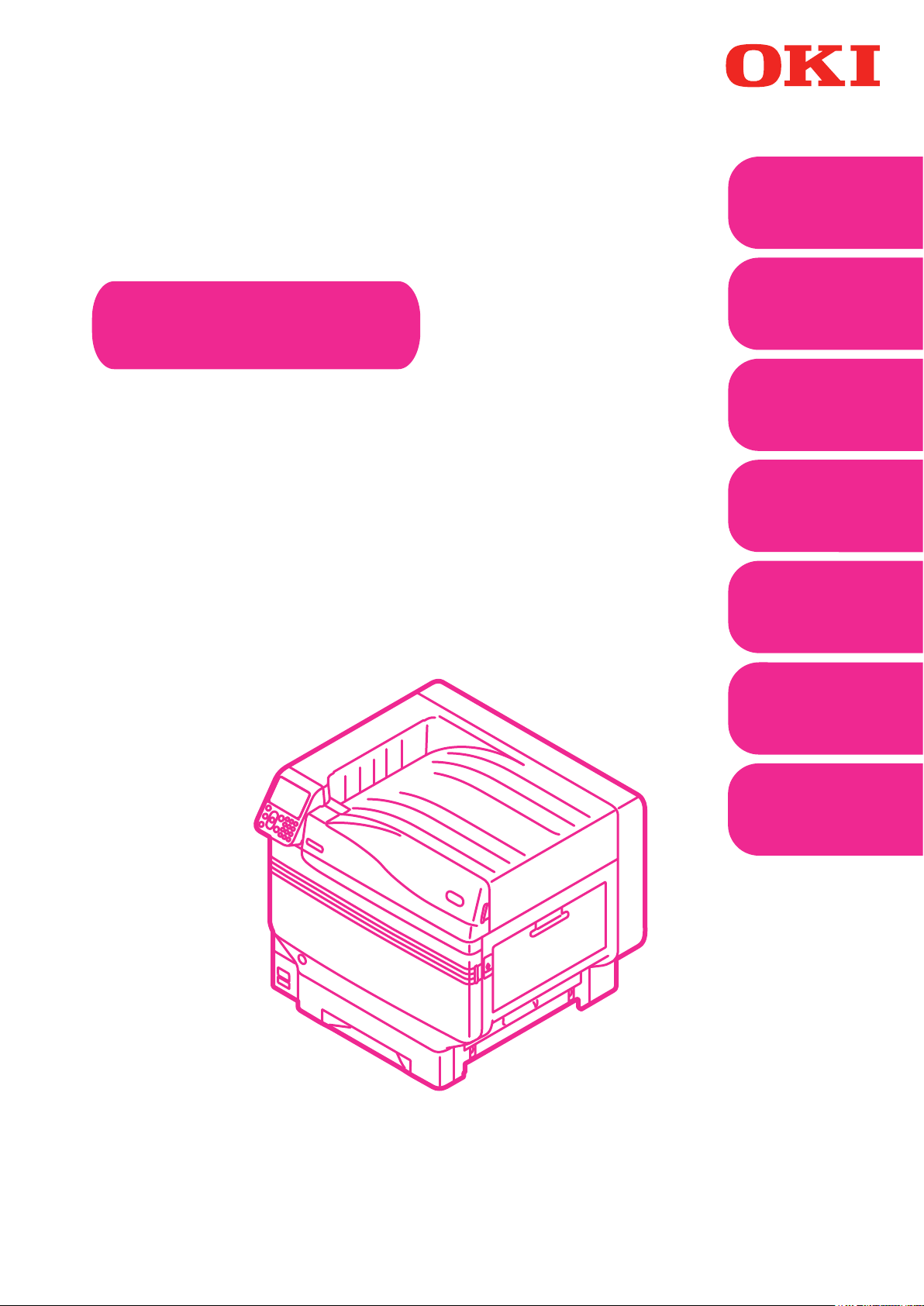
Mode d’emploi
Avancé
Essayer d'utiliser
Fonctions
d'impression
1
pratiques
Colorimétrie
2
Utilisation
3
des
utilitaires
diverses versions
C911
C931
C941
Network
Setup (Config
4
réseau)
Vérification et modification
des paramètres
5
d'imprimante à l'aide du
panneau de commande
Annexe
Index
C942
ES9411
ES9431
ES9541
ES9542
Pro9431
Pro9541
Pro9542
Page 2
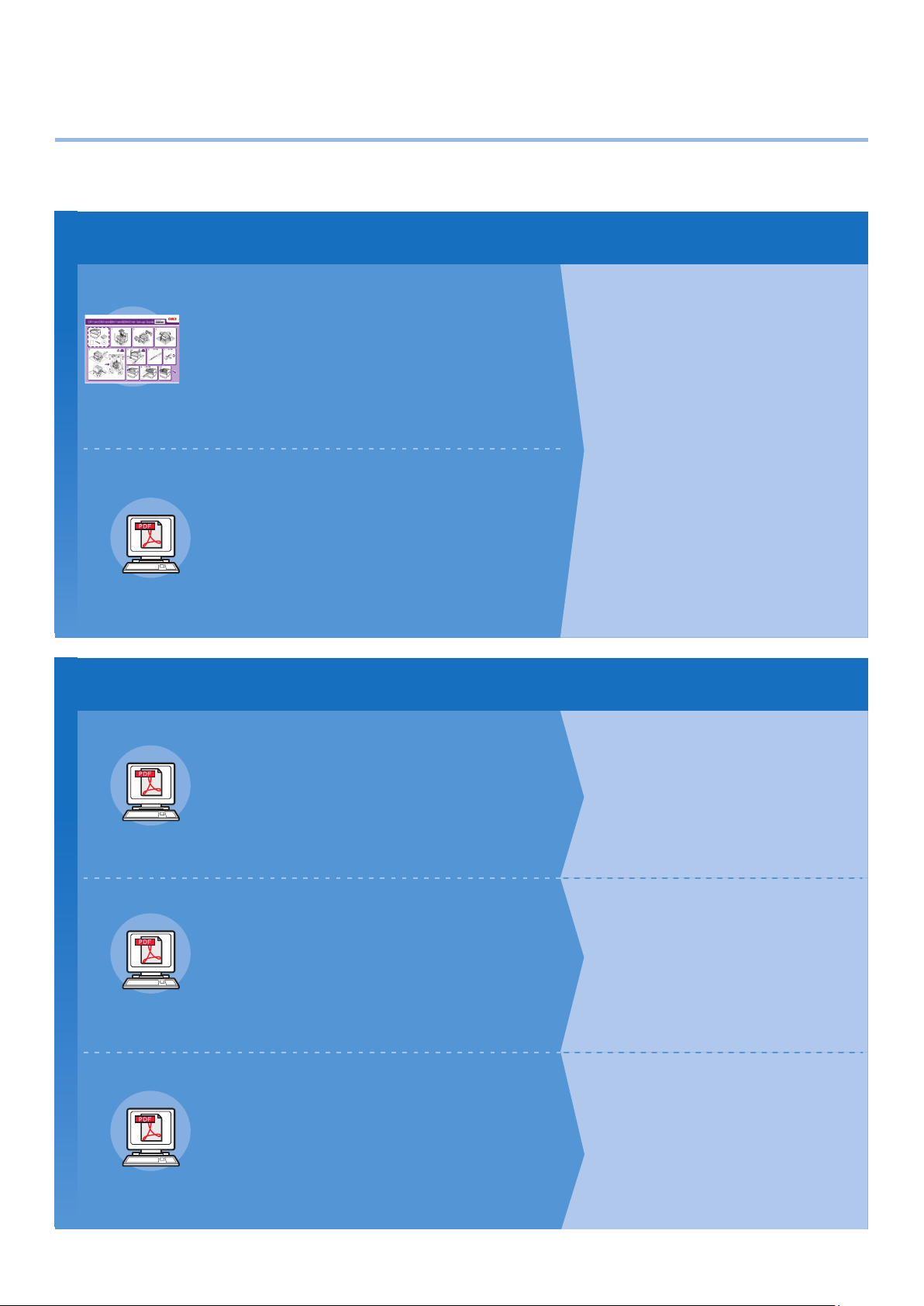
1
réglages de l’imprimante en utilisant
Conguration du manuel
z
Les manuels d’utilisateurs suivants sont joints au produit.
Le manuel électronique est enregistré comme logiciel sur le DVD-ROM.
Etape
Lire d’abord ceci
• Vérification du produit
•
• Utilisation optimale de l’appareil
• Installation de l’appareil
• Alimentation ON et OFF
•
• Connexion à un PC
• Papier
• Impression
• Ejection du papier
•
•
•
• Annulation d’un travail d’impression
•
•
• Procédures de base Windows
• Caractéristiques de l’imprimante
•
Brochure
•
E-format
Ouvrir la boite et installer l’imprimante
Guide d’installation
Ce guide emploie des illustrations pour expliquer
les méthodes de l’ ouverture de la boite à
l’ installation. Pour le guide de réglage avancé,
voir les « Basique ».
Préparer l’imprimante pour l’impression
Basique
Ce guide décrit les précautions pour la sécurité
d’ utilisation de l’ appareil. S’ assurer de le lire
avant l’ utilisation. En outre, les bases depuis les
méthodes d’ installation à l’ impression initiale
seront également expliquées. Les fonctions de
cet appareil sont décrites dans cette annexe.
Nomenclature et fonctions des pièces
Impression de test utilisant l’imprimante seule
Réglage du mode Economie d’énergie
Réglage de la mise Hors-tension automatique
Vérification de la qualité d’impression, des
consommables, de la quantité d’unité de
maintenance, et la durée de vie restante
Ajout d’imprimantes avec les protocoles LPD (TCP/IP)
Table des articles du menu du tableau
de commande
Etape
Lire ce guide quand c’est nécessaire
2
Essayer les diverses fonctions
Avancé (Ce manuel)
Ce guide explique les différentes méthodes d’ impression de
papier et comment utiliser au mieux les fonctions. Lire pour
optimiser l’ environnement d’ impression ou pour ajuster la
•
E-format
couleur, etc., en utilisant le logiciel d’ utilité joint. En outre, ce
guide explique également les articles peuvent être réglés
depuis le tableau de commande, et les réglages du réseau.
Lire pour les points qui ne sont pas compris, ou pour la maintenance
Manuel de dépannage/
de maintenance journalière
Ce manuel explique les procédures pour les bourrages de papier, et la
méthode de dépannage si un message d’ erreur est affiché. Ce manuel
•
E-format
explique également la maintenance journalière telle que comment remplacer
les consommables et les unités de maintenance, le nettoyage, etc.
Utilisation de la C941/C942/ES9541/ES9542/Pro9541/Pro9542
Guide de tons directs séparés
Ce guide explique comment régler le kit de
ton direct et vérifier les réglages des pilotes
•
E-format
d’ imprimante, et comment imprimer en
utilisant le ton direct. S’ assurer de lire avant
l’ utilisation.
• Fonctions utiles d’impression
• Ajustement de la couleur
• Utilisation du logiciel d’utilité
• Réglages du réseau
• Vérifications et changement des
le tableau de commande
• Dépannage
• Maintenance
• Consommables, produits de
maintenance, options, serveur de
gestion de couleur, etc.
• Régler le kit de ton direct
•
Explication sur le tableau de commande
• Vérification des pilotes d’imprimante
•
Table des fonctions du pilote d’imprimante
• Impression sur du papier couleur
• Impression sur du film transparent
•
Spécification et impression du toner de
ton direct en utilisant les applications
• Réglage fin du blanc
• Commutation des kits de ton direct
- 2 -
Page 3
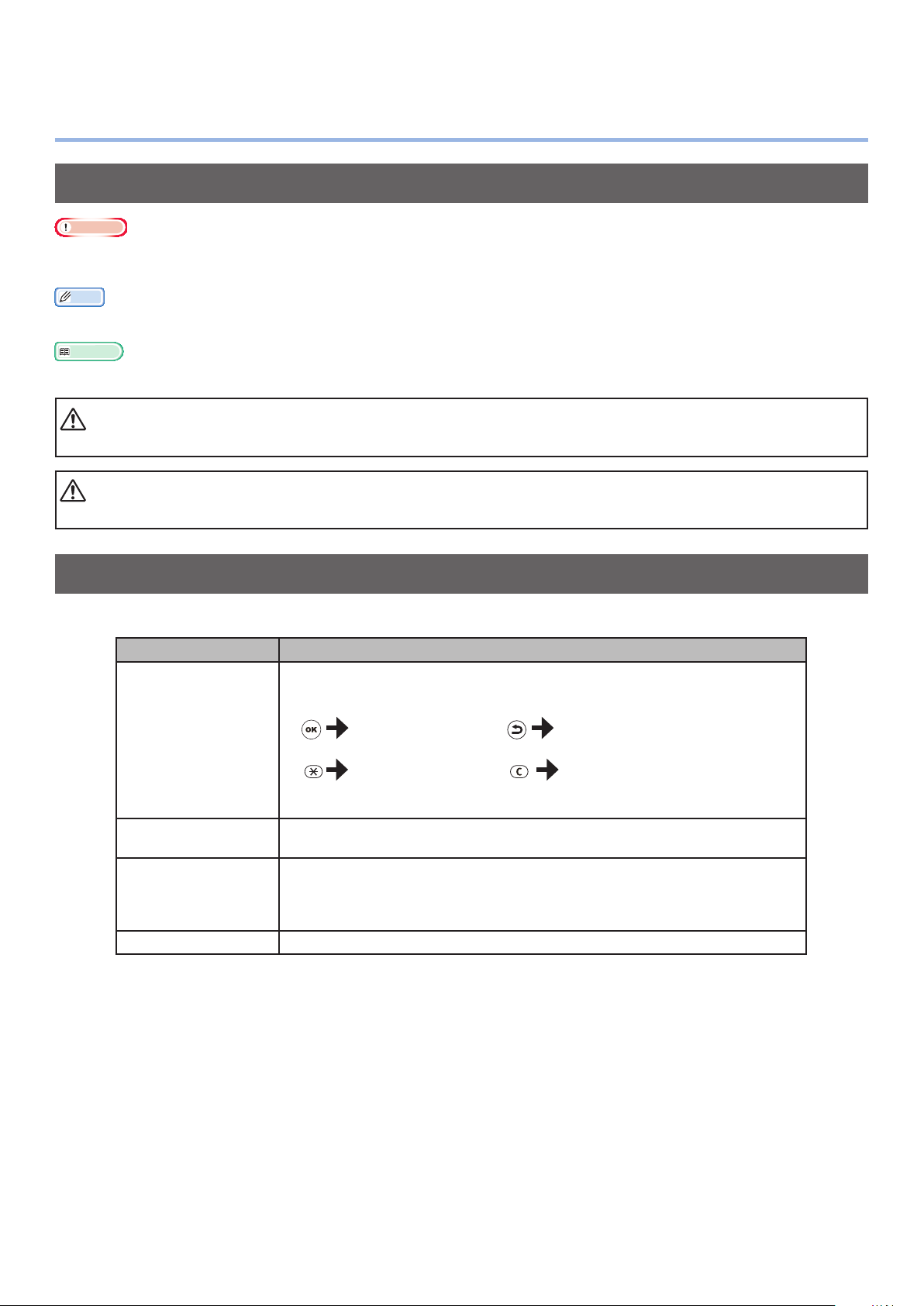
Lecture du manuel
z
Symboles
Remarque
Précautions et limitations pour le fonctionnement correct de l’appareil. Assurez-vous de lire pour éviter les mauvais
z
fonctionnements.
Mémo
La reconnaissance des informations avant d’utiliser l’appareil est utile et peut servir de référence. La lecture est recommandée.
z
Référence
Pages de référence. Lire pour connaitre les informations détaillées et celles qui sont appropriées.
z
AVERTISSEMENT
Une mauvaise manipulation due à l'ignorance de cet afchage peut entraîner la mort ou de blessures graves.
z
ATTENTION
Une mauvaise utilisation en raison d’avoir ignoré cet afchage peut occasionner des blessures graves.
z
Touches, boutons et symboles
Ce chapitre décrit les touches, boutons et symboles suivants.
Inscription Explication
Les boutons du panneau de commande et le clavier à 10 touches sont
z
décrites ci-dessous.
Ex.:
[ ] bouton/touche
[ ]
« »
> Décrit le niveau de menu de l’appareil ou du PC.
Bouton [OK] Bouton [Retour]
Touche [Fn] Touche [Effacer]
Indique le clavier de votre PC.
z
Décrit le nom du menu sur l'écran à cristaux liquides.
z
Décrit les noms des menus, fenêtres, et boîtes de dialogue sur le PC.
z
Décrit les messages et le texte d'entrée afché sur l'écran à cristaux
z
liquides.
Décrit les noms des chiers et écrans sur le PC.
z
Décrit le titre de référence.
z
- 3 -
Page 4
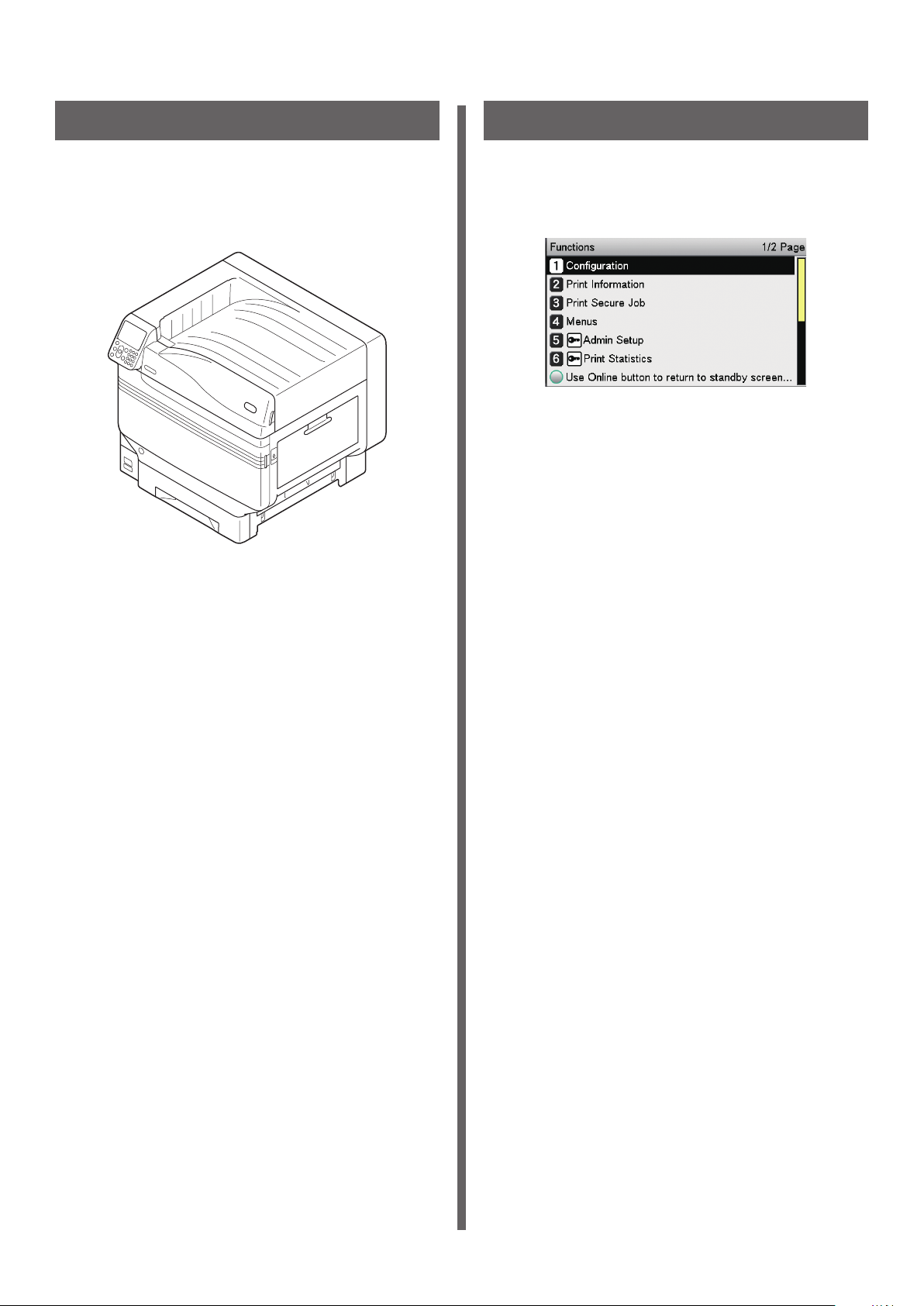
Illustrations
Écrans
Les illustrations de l’appareil utilisées ci-dedans
montrent le modèle C931, sauf indication
contraire.
Les illustrations peuvent différer du produit réel.
Les images du tableau de commande et du
PC ne sont données qu’à titre d’exemple. Les
images peuvent être différentes des produits et
des écrans présents.
- 4 -
Page 5
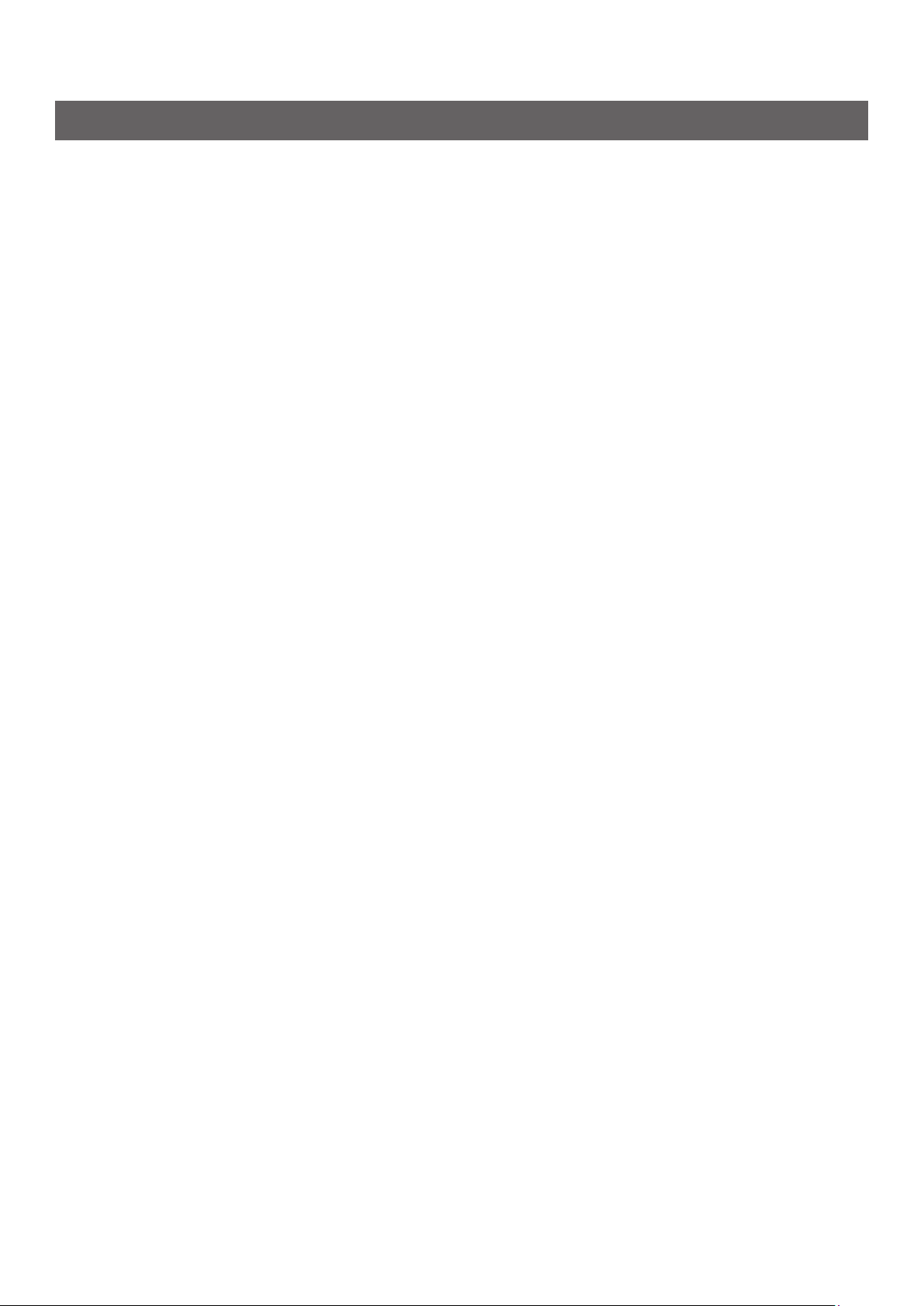
Inscriptions
Les signes suivants sont utilisés dans ce manuel.
C911dn → C911
z
C931dn → C931
z
C941dn → C941
z
C942dn → C942
z
ES9411dn → ES9411
z
ES9431dn → ES9431
z
ES9541dn → ES9541
z
Version du environnement de fonctionnement Microsoft
z
Version du environnement de fonctionnement Microsoft
z
Mac OS X10.3.9 et suivant → Mac OS X
z
Sauf indication contraire, les manuels joints à l’imprimante prennent pour exemple Windows 7 pour
Windows, et OS X 10.8 pour Mac OS X.
Selon le environnement de fonctionnement et le modèle utilisé, les descriptions contenues dans ce
manuel peuvent différer.
®
Windows® 7 → Windows 7 (version 64 bits)
®
Windows® 7 → Windows 7
- 5 -
Page 6
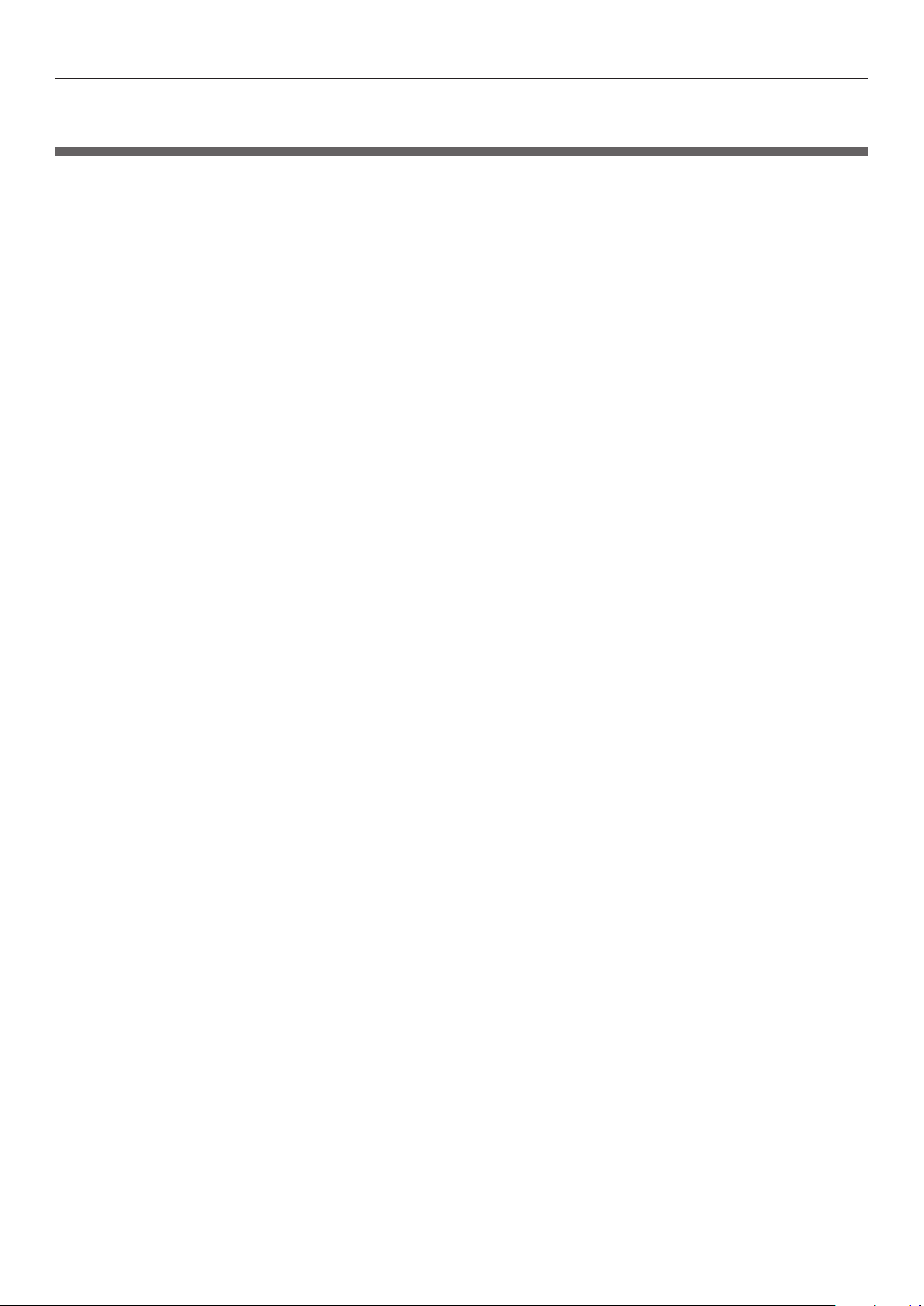
Contenu
Contenu
Conguration du manuel ...................................................................... 2
Lecture du manuel
Symboles ................................................................................................................ 3
Touches, boutons et symboles
Illustrations
Écrans
Inscriptions
....................................................................................................................4
............................................................................................................4
............................................................................................................ 5
............................................................................... 3
................................................................................ 3
1 Fonctions d'impression pratiques ...................................... 13
Tableau des fonctions du pilote d'imprimante .................................... 14
Explication des fonctions ...................................................................................... 14
Fonctions du pilote d'imprimante PS sous Windows ................................................................ 14
Fonctions du pilote d'imprimante PCL sous Windows
Fonctions du pilote d'imprimante XPS sous Windows
Fonctions du pilote d'imprimante PS sous Mac OS X
Impression sur différents papiers ...................................................... 22
Impression sur des enveloppes ............................................................................22
Avant la conguration ........................................................................................................ 22
Impression sur des enveloppes de format standard
Impression sur des enveloppes de format irrégulier
..............................................................16
..............................................................17
............................................................... 18
................................................................ 23
...............................................................28
Impression sur le papier glacé .............................................................................35
Impression sur étiquettes et transparents
Impression sur des formats de papier sélectionnés par l'utilisateur (pages
personnalisées et impression sur papiers longs)
Utilisation de papier personnalisé.........................................................................52
...........................................................41
..................................................47
Impression économique .................................................................... 54
Impression de plusieurs pages sur une seule feuille (impression de plusieurs
pages) .................................................................................................................. 54
Impression recto verso
Test d'impression avec économie de toner (Mode Économie de toner)
......................................................................................... 56
.................58
Modication des formats à imprimer .................................................. 61
Agrandissement/réduction des pages ..................................................................61
Agrandissement et impression de plusieurs feuilles (impression de posters)
Tri des pages pour imprimer les dépliants (brochures)
........................................65
....... 63
Impression propre ............................................................................. 67
Modication de la qualité d'impression (résolution) ............................................. 67
Impression de photos plus nettes (mode photo)
..................................................69
Impression nette du texte et des lignes
Compensation des lignes nes
..............................................................................71
- 6 -
...............................................................69
Page 7
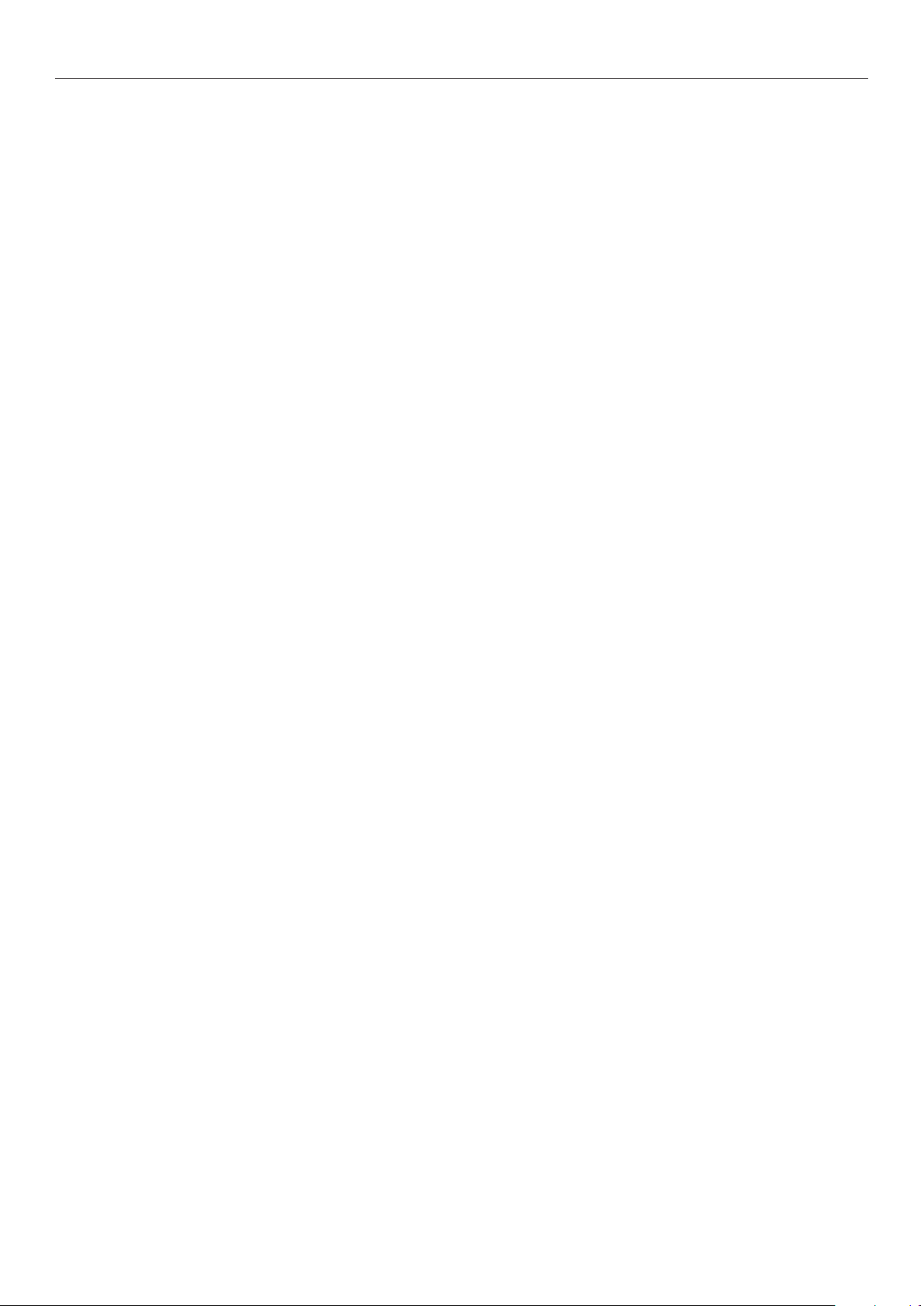
Contenu
Utilisation des polices d'imprimante ..................................................................... 73
Utiliser des polices du PC
......................................................................................75
Impression des résultats d'impression pour que le public apprécie ... 76
Saisie de mots de passe pour imprimer (impression sécurisée)............................76
Impression de texte secret
(impression sécurisée chiffrée)
............................................................................78
Correction de la position d'impression sur le papier à partir du
panneau de commande ...................................................................... 81
Correction de la position de démarrage de l'impression .......................................81
Réglage de l'étirement de l'image (Longueur d'impression) à partir
du panneau de commande ................................................................. 83
Réglage de l'étirement des résultats d'impression ...............................................83
Fonctions d'impression avancées ....................................................... 85
Conguration de l'ordre des pages .......................................................................85
Impression de document dans l'ordre des pages .................................................................... 85
Impression de document dans l'ordre inverse
Impression manuelle des feuilles simples ............................................................87
Sélection automatique des bacs
...........................................................................90
........................................................................85
Impression des couvertures uniquement à partir d'un bac distinct (impression
de la couverture)
Timbrage et impression (ligranes)
Assembler (tri à l'impression)
Imprimer alternativement en portrait et en paysage avec l'impression par lots
Sauvegarde des données pour l'impression répétée
Impression à l'aide de formulaires enregistrés (impression par superposition)
Changement automatique de bacs
Utilisation de la mémoire tampon de l'imprimante
Sortir le chier sans imprimer
Téléchargement de chiers PostScript
Impression des erreurs PostScript
Modication du mode d'émulation
Changement de réglage pour impression mono
Enregistrement des paramètres du pilote d'imprimante
Enregistrement des paramètres......................................................................................... 111
Appel et utilisation des paramètres enregistrés
.................................................................................................. 92
.....................................................................93
..............................................................................95
.............................................99
...101
...................................................................... 103
.............................................106
............................................................................ 107
................................................................ 108
..................................................................... 109
...................................................................... 109
.................................................. 110
.....................................111
.................................................................... 112
...97
Modication des paramètres du pilote d'imprimante par défaut .........................113
Suppression ou mise à jour des pilotes d'imprimante ...................... 114
Suppression des pilotes d'imprimante ................................................................ 114
Mise à jour des pilotes d'imprimante
.................................................................. 115
2 Colorimétrie ..................................................................... 119
Colorimétrie à l'aide du panneau de commande ............................... 120
- 7 -
Page 8
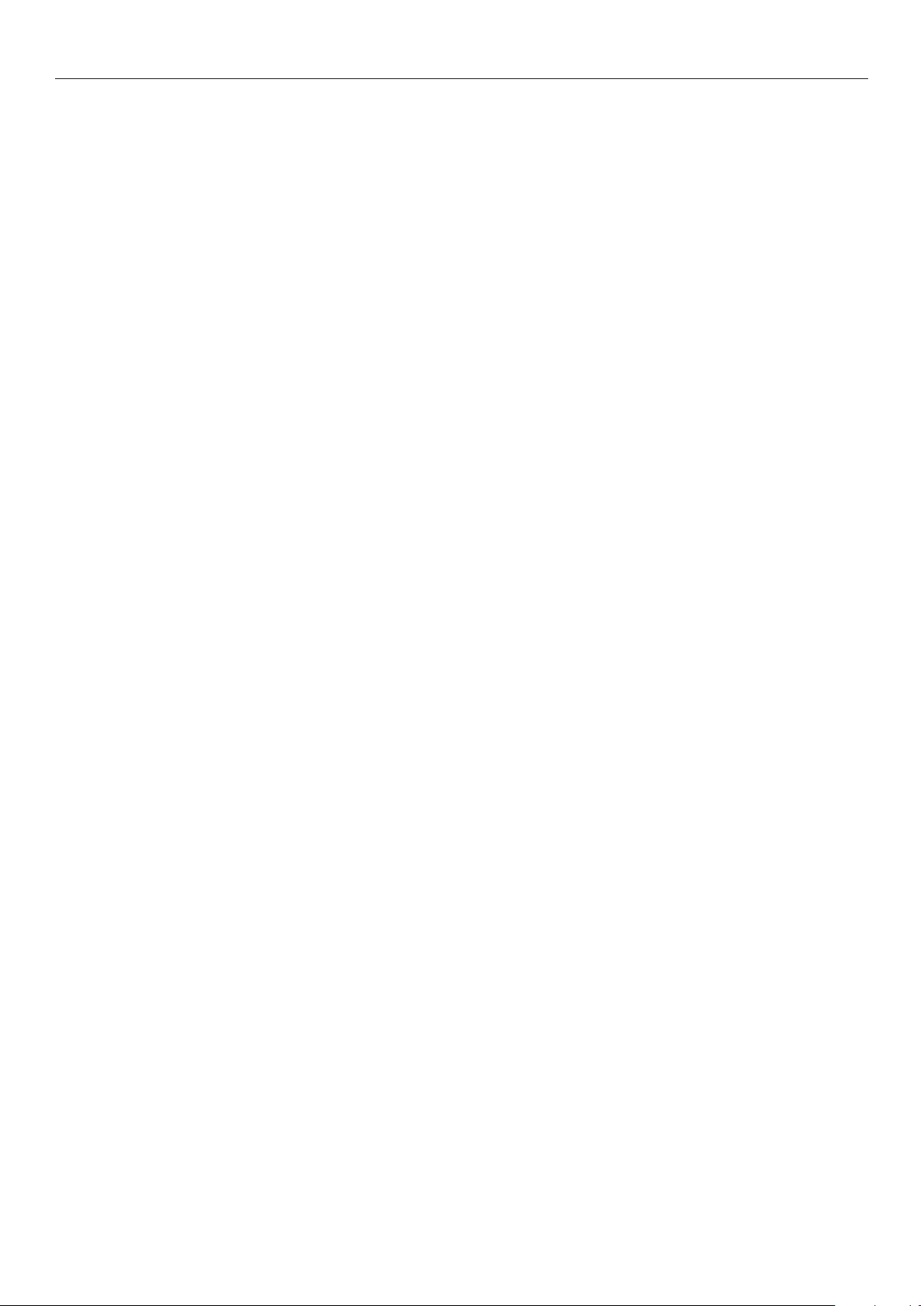
Contenu
Compensation manuelle de la dérive de couleur ................................................. 120
Compensation automatique de la densité et de la gradation
Compensation manuelle de la densité
................................................................. 121
Ajustement du ligrane pour la compensation de la densité
Réglage de l'équilibre des couleurs (densité)
Réglage des ligranes d'équilibre des couleurs
..................................................... 123
..................................................126
...............................120
............................... 122
Colorimétrie à l'aide des pilotes d'imprimante ................................. 128
Colorimétrie........................................................................................................ 128
Qu'est-ce que la colorimétrie ? .......................................................................................... 128
Colorimétrie (recommandé) ............................................................................... 128
Colorimétrie facile (couleurs Ofce)
Colorimétrie (Graphiques Pro)
............................................................................ 133
Colorimétrie (colorimétrie désactivée)
Modication de la nition noire
Impression à l'aide du monochrome (noir et blanc)
Rendre les lignes blanches entre le texte et le fond discret (surimpression en
................................................................................................................... 142
noir)
Calibrage du mauvais alignement des plaques (recouvrement)
................................................................... 130
............................................................... 135
.......................................................................... 137
...........................................140
.......................... 143
Simulation des effets d'impression
Impression à l'aide de l'analyse des couleurs (impression par classication)
Désactivation de la correspondance des couleurs Postscript
..................................................................... 145
.....148
.............................149
Colorimétrie à l'aide d'utilitaires ...................................................... 150
Color Correct Utility ............................................................................................ 150
Modication des couleurs de la palette (Windows) ............................................................... 150
Modication des couleurs de la palette (Macintosh)
Modication des valeurs gamma et des teintes (Windows)
Modication des valeurs gamma et des teintes (Macintosh)
Enregistrement des paramètres de réglage des couleurs (Windows)
Enregistrement des paramètres de colorimétrie (Macintosh)
Importation des paramètres de colorimétrie (Windows)
Importation des paramètres de colorimétrie (Macintosh)
Suppression des paramètres de colorimétrie (Windows)
Suppression des paramètres de colorimétrie (Macintosh)
PS Gamma Adjuster ............................................................................................ 170
Enregistrement du gamma (Windows)................................................................................ 170
Enregistrement du gamma (Macintosh)
.............................................................................. 171
.............................................................. 154
.................................................... 158
................................................... 161
....................................... 163
.................................................. 164
........................................................ 165
...................................................... 167
....................................................... 168
...................................................... 169
Utilité d’impression d’échantillon de couleur ...................................................... 172
Environnement d'exploitation ............................................................................................ 172
Impression des exemples de couleurs RVB
.......................................................................... 172
Assistant de prol ............................................................................................... 173
Enregistrement des prols ICC
........................................................................... 174
- 8 -
Page 9
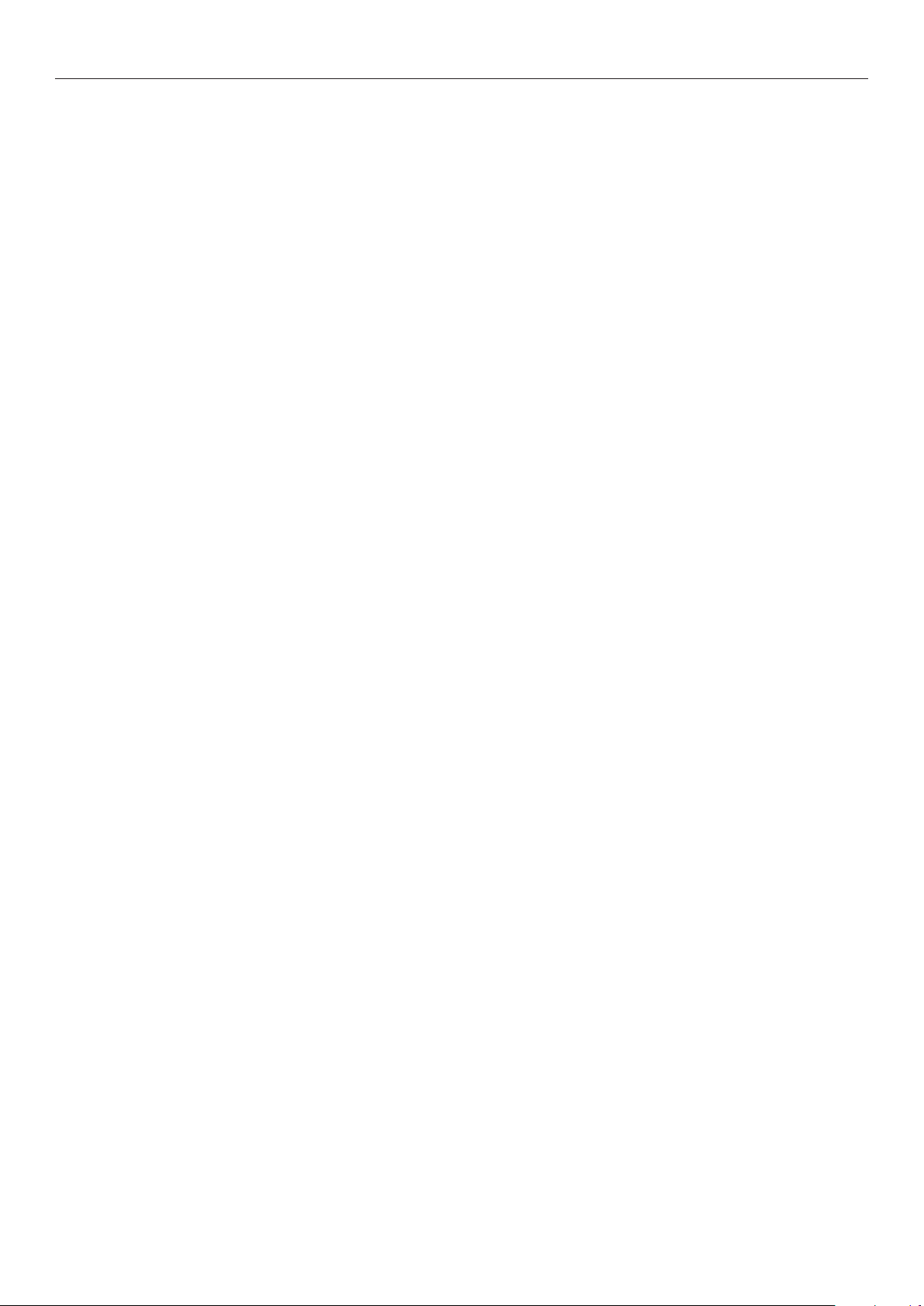
Contenu
3 Utilisation des utilitaires .................................................. 175
Utilitaires pouvant être utilisés avec l'imprimante ........................... 176
Tableau des utilitaires ........................................................................................ 176
Utilitaires communs de Windows/Macintosh ........................................................................ 176
Utilitaires Windows
Utilitaires de Macintosh
Installation d'utilitaires ...................................................................................... 178
Windows ........................................................................................................................ 178
Macintosh
...................................................................................................................... 179
Utilitaires Windows .......................................................................... 180
Conguration Tool .............................................................................................. 180
Environnement d'exploitation ............................................................................................ 180
Installation en cours
Enregistrement des périphériques
Onglet Infos du périphérique
Plug-in Paramètres réseau
Plug-in Gestionnaire de stockage
.......................................................................................................... 176
.................................................................................................... 178
........................................................................................................ 180
..................................................................................... 182
............................................................................................ 183
................................................................................................ 183
....................................................................................... 184
PDF Print Direct .................................................................................................. 187
Environnement d'exploitation ............................................................................................ 187
Impression de chiers PDF
............................................................................................... 187
Print Job Accounting Client ................................................................................. 188
Environnement d'exploitation ............................................................................................ 188
Installation en cours
Changement des modes de comptabilisation
........................................................................................................ 188
....................................................................... 188
Change the Printer Display Language ................................................................. 192
Environnement d'exploitation ............................................................................................ 192
Changement de la langue du panneau de commande
........................................................... 192
Direct Network Printing Utility (LPR) .................................................................. 194
Environnement d'exploitation ............................................................................................ 194
Démarrage
Téléchargement de chiers sur l'imprimante.
Vérication/suppression/transfert de travaux
Vérication de l'état de l'imprimante.
Ajout d'imprimantes en cours
Transfert automatique des travaux
Impression simultanée à l'aide de plusieurs imprimantes
Démarrage du navigateur Web
Ajout de commentaires
Conguration automatique des adresses IP
Désinstallation
..................................................................................................................... 194
...................................................................... 194
...................................................................... 195
................................................................................. 195
........................................................................................... 196
.................................................................................... 196
...................................................... 198
.......................................................................................... 199
.................................................................................................... 200
......................................................................... 200
................................................................................................................ 201
Network Extension ............................................................................................. 201
Environnement d'exploitation ............................................................................................ 201
Vérication des paramètres de l'imprimante
........................................................................ 202
- 9 -
Page 10
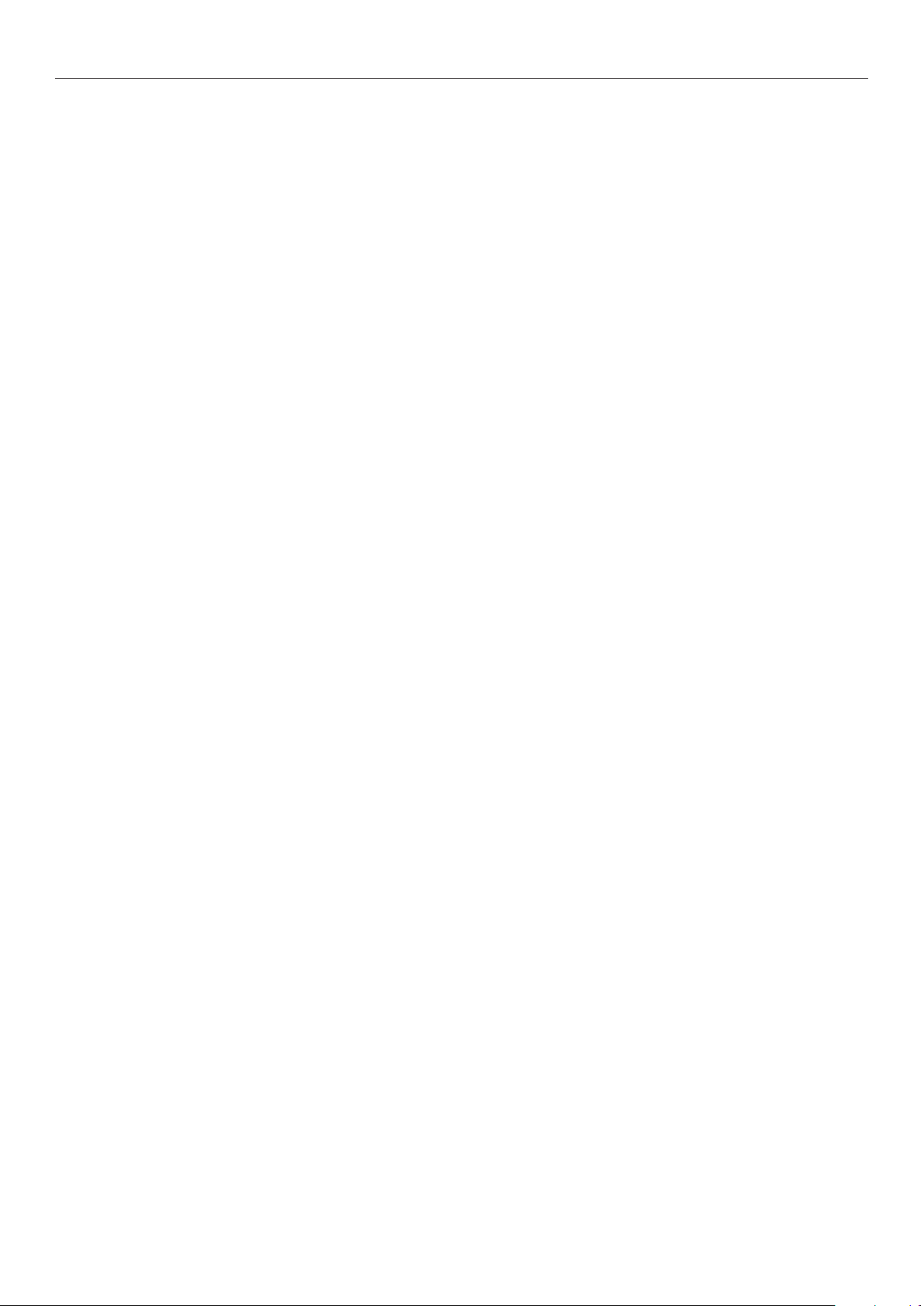
Contenu
Conguration automatique des options ............................................................................... 202
Désinstallation
Web Driver Installer ........................................................................................... 203
................................................................................................................ 203
Utilitaires Mac OS X ......................................................................... 204
Conguration de la langue du panneau ............................................................... 204
Conguration de l'imprimante ........................................................................................... 204
Print Job Accounting Client ................................................................................. 205
Installation en cours ........................................................................................................ 205
Enregistrement des noms et identiants d'utilisateur
Enregistrement simultané de plusieurs utilisateurs
Modication des noms et identiants d'utilisateur
Suppression des noms et identiants d'utilisateur
Network Card Setup Utility ................................................................................. 207
Conguration des adresses IP ........................................................................................... 207
Conguration des paramètres web
Fin de l'outil de réglage NIC
..................................................................................... 208
.............................................................................................. 208
............................................................ 205
............................................................... 206
................................................................ 206
................................................................ 207
4 Network Setup (Cong réseau) ....................................... 209
Éléments des paramètres réseau ..................................................... 210
Initialisation des paramètres réseau
Utilisation de DHCP
Conguration du serveur DHCP ......................................................................................... 224
Conguration de l'imprimante
.......................................................................... 224
........................................................................................... 225
Utilisation du protocole SNMP .......................................................... 227
À propos d’IPv6
Vérication des adresses IPv6 ............................................................................ 228
............................................................................... 228
Conguration du réseau à partir du navigateur web ........................ 229
Environnement d'exploitation ............................................................................. 229
Démarrage
Connexion en tant qu'administrateur
Tableau des éléments
Modication des mots de passe administrateur
Vérication de l'état de l'imprimante à partir du PC
......................................................................................................... 229
......................................................................................... 231
............................................... 223
................................................................. 230
..................................................233
...........................................234
Modication des paramètres de l'imprimante depuis le PC
Chiffrement des communications (SSL/TLS)
Impression via IPP
Chiffrement des communications (IPSec)
Utilisation de la fonction de restriction d'accès (ltrage par IP) avec les
adresses IP......................................................................................................... 246
Utilisation de la fonction de restriction d'accès avec les adresses MAC
Notication des erreurs via Email
Notication périodiques des erreurs via Email
............................................................................................. 237
....................................................................... 249
...................................................... 235
........................................................... 239
.................................................... 251
.................................234
...............247
- 10 -
Page 11
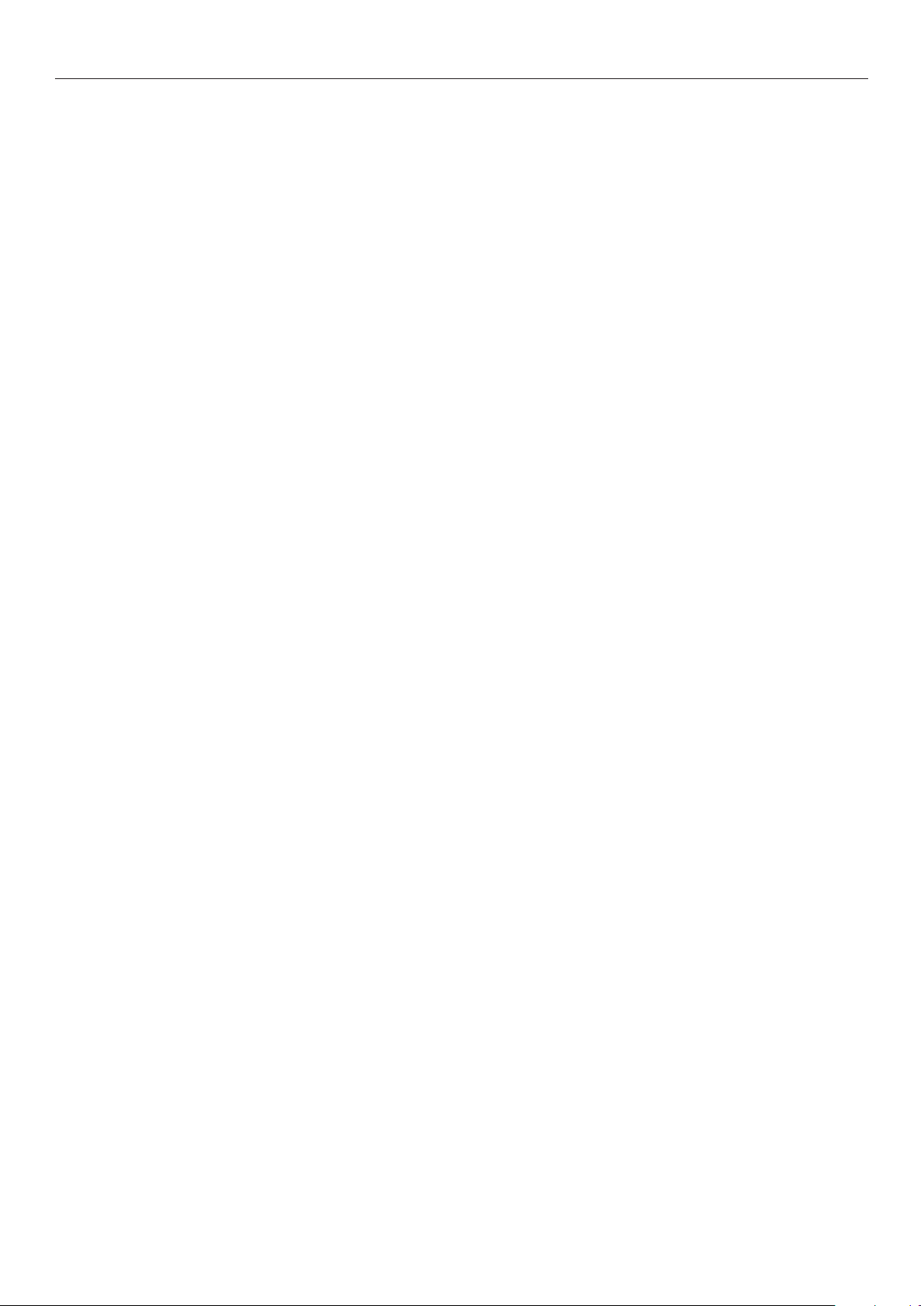
Contenu
Utilisation de SNMPv3 ........................................................................................ 254
Utilisation de IEEE802.1X
Modication des noms de l'imprimante EtherTalk (Macintosh)
Modication des zones EtherTalk (Macintosh)
Impression sans pilote d’imprimante (Impression directe)
Impression de chiers PDF ............................................................................................... 261
Réglage du serveur pour imprimer les annexes du mail
................................................................................... 256
........................... 260
.................................................... 260
................................261
........................................................ 262
5 Vérication et modication des paramètres d'imprimante
à l'aide du panneau de commande
Impression des informations de l’imprimante .................................. 264
Tableaux des rapports imprimables .................................................................... 264
Impression des listes de paramètres de l’imprimante
Détails des paramètres .................................................................................................... 265
Impression des listes d’informations de l’imprimante ........................................266
Informations réseau ........................................................................................................ 266
Liste des chiers
Pages démo
Journal d’erreurs
Total des résultats d’impression
............................................................................................................. 267
.................................................................................................................... 267
............................................................................................................. 268
......................................................................................... 268
................................... 263
........................................265
Total des résultats d’impression lmpression des listes d’impression ..................269
Liste des polices .............................................................................................................. 269
Liste des prols couleur
Liste des supports de l’utilisateur....................................................................................... 270
Tests d’impression
Enregistrement des formats personnalisés (papier irrégulier) ...........................271
Modication des mots de passe administrateur
Restrictions des opérations des boutons (verrouillage du panneau)...................274
Restriction des afchages de menu (verrouillage du menu)
................................................................................................... 269
........................................................................................................... 270
..................................................273
...............................275
Vérication des quantités d’impression ........................................... 276
Vérication des consommables restants et des quantités de l’unité de
maintenance
.................................................................................... 277
Tableau des éléments de réglage sur l’écran de conguration de
l’appareil
Écran de conguration du périphérique .............................................................. 278
[Conguration]
[Imprimer informations]
......................................................................................... 278
................................................................................................... 279
.................................................................................... 282
[Imprim. travail sécurisé]
[Menus]
[Conguration admin.]
[Print Statistics]
[Calibration]
.............................................................................................................. 284
....................................................................................... 297
................................................................................................. 315
....................................................................................................... 316
.................................................................................. 283
- 11 -
Page 12
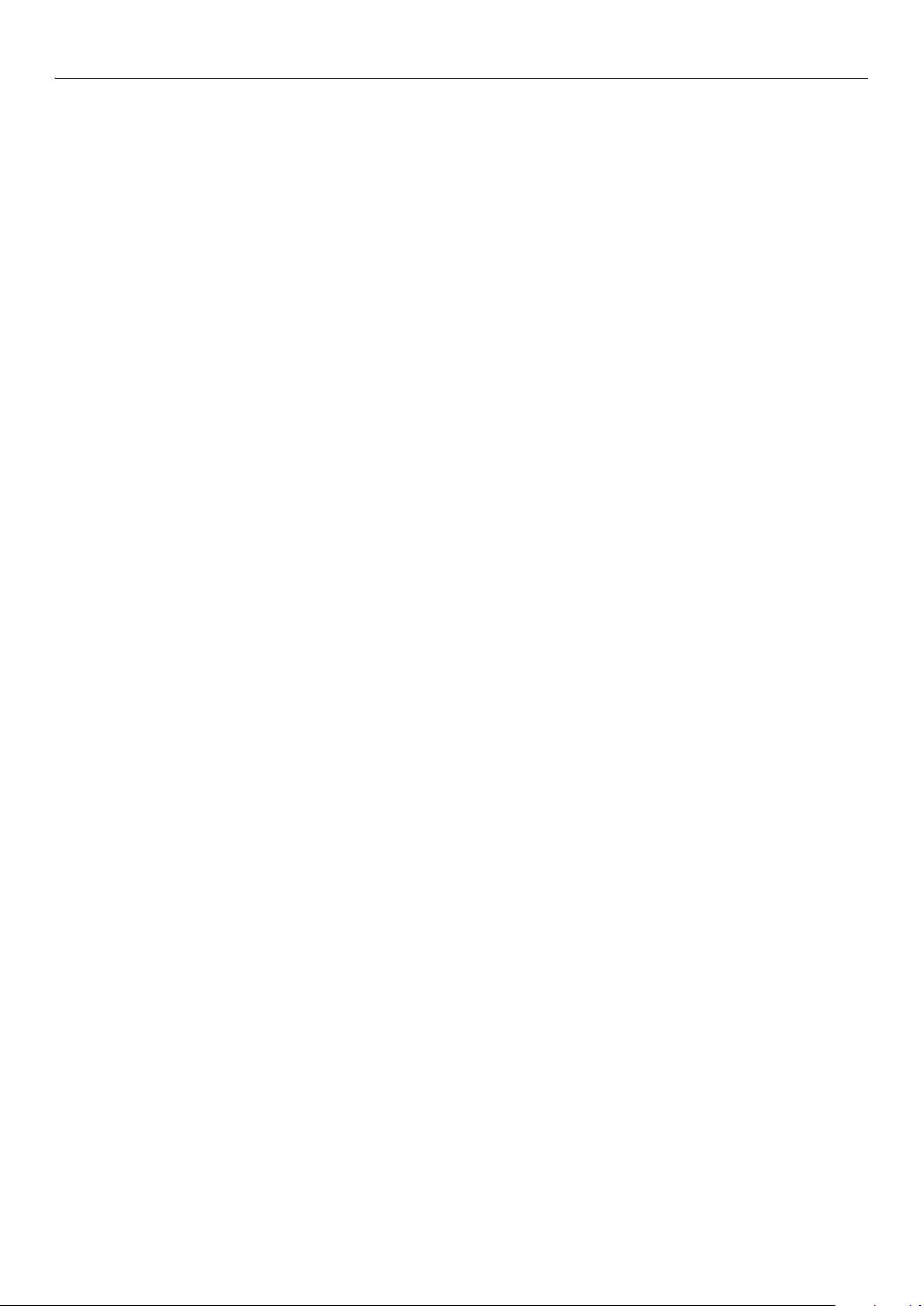
Contenu
[Boot Menu] ....................................................................................................... 320
Annexe .................................................................................. 321
Utilisation de la comptabilisation des travaux d'impression ............. 322
Numéro d'identiants d'utilisateur utilisables et de journaux .............................322
Tableau des codes à caractères ....................................................... 323
Mode PostScript .................................................................................................. 323
Mode PCL
............................................................................................................ 326
Index .................................................................................... 329
- 12 -
Page 13
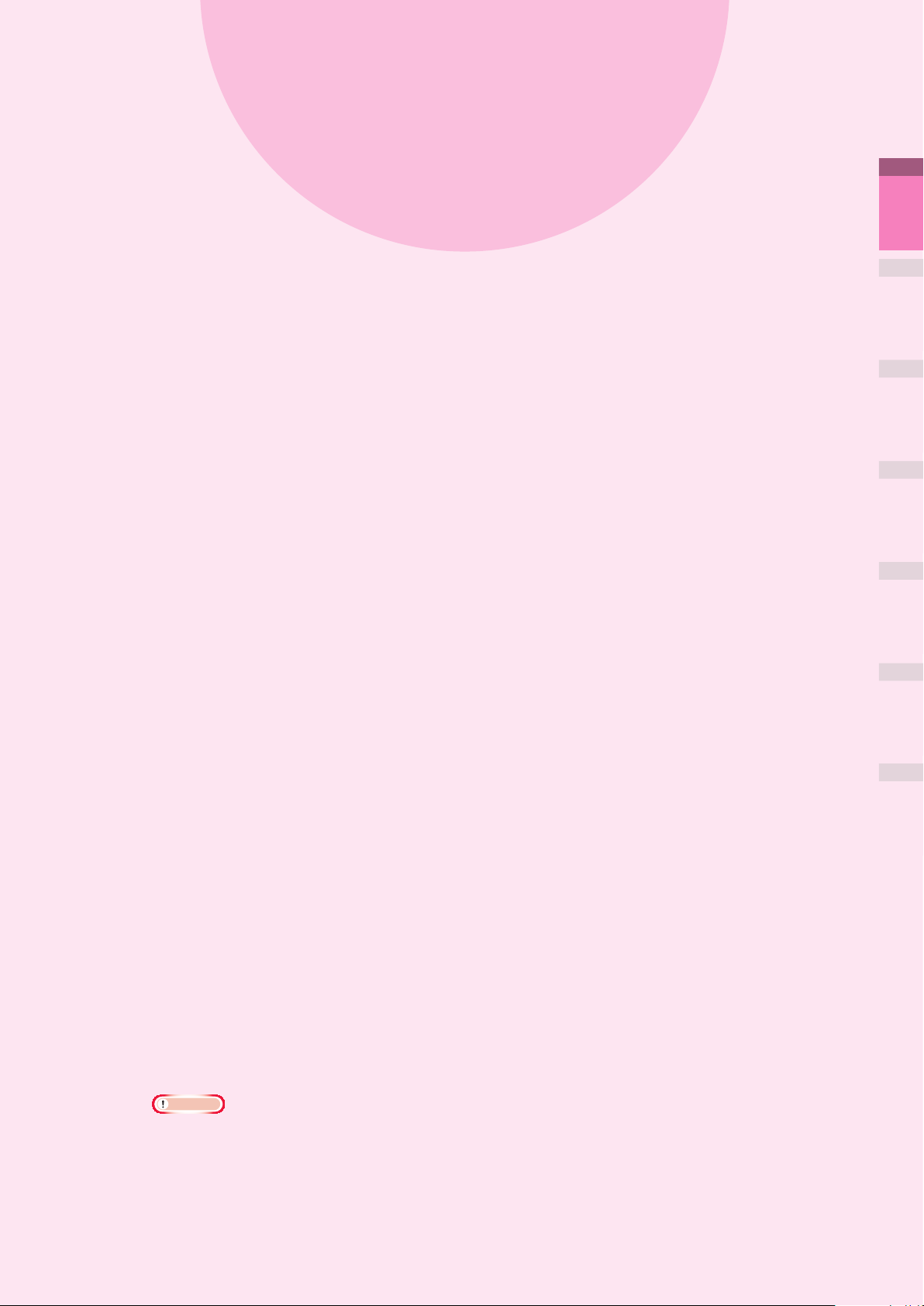
1
Fonctions d'impression
pratiques
Tableau des fonctions du pilote
d'imprimante
………………………………… 14
1
d’impression
Fonctions
pratiques
2
Colorimétrie
3
Utilisation des
utilitaires
Impression sur différents papiers
Impression économique
…………………… 54
Modication des formats à imprimer
Impression propre
…………………………… 67
……… 22
… 61
Impression des résultats d'impression
pour que le public apprécie
……………… 76
Correction de la position d'impression sur
le papier à partir du panneau de
commande
……………………………………… 81
Réglage de l'étirement de l'image
(Longueur d'impression) à partir du
panneau de commande
Fonctions d'impression avancées
…………………… 83
……… 85
4
(Cong réseau)
Network Setup
5
des paramètres d’imprimante
Vérication et modication
à l’aide du panneau de
commande.
Annexe Index
Suppression ou mise à jour des pilotes
d'imprimante
Remarque
Cette section utilise [WordPad] pour ses explications Windows et [TextEditor] pour ses explications Mac OS
z
X. Selon l'application, les écrans et les procédures de fonctionnement peuvent différer.
Pour des explications détaillées sur les options de conguration du pilote d'imprimante et de
z
l'utilitaire, voir « Aide en ligne ».
En raison du pilote d'imprimante et des mises à jour de la version de l'utilitaire, il peut y avoir
z
des différences par rapport aux descriptions fournies dans ce manuel.
……………………………… 114
- 13 -
Page 14
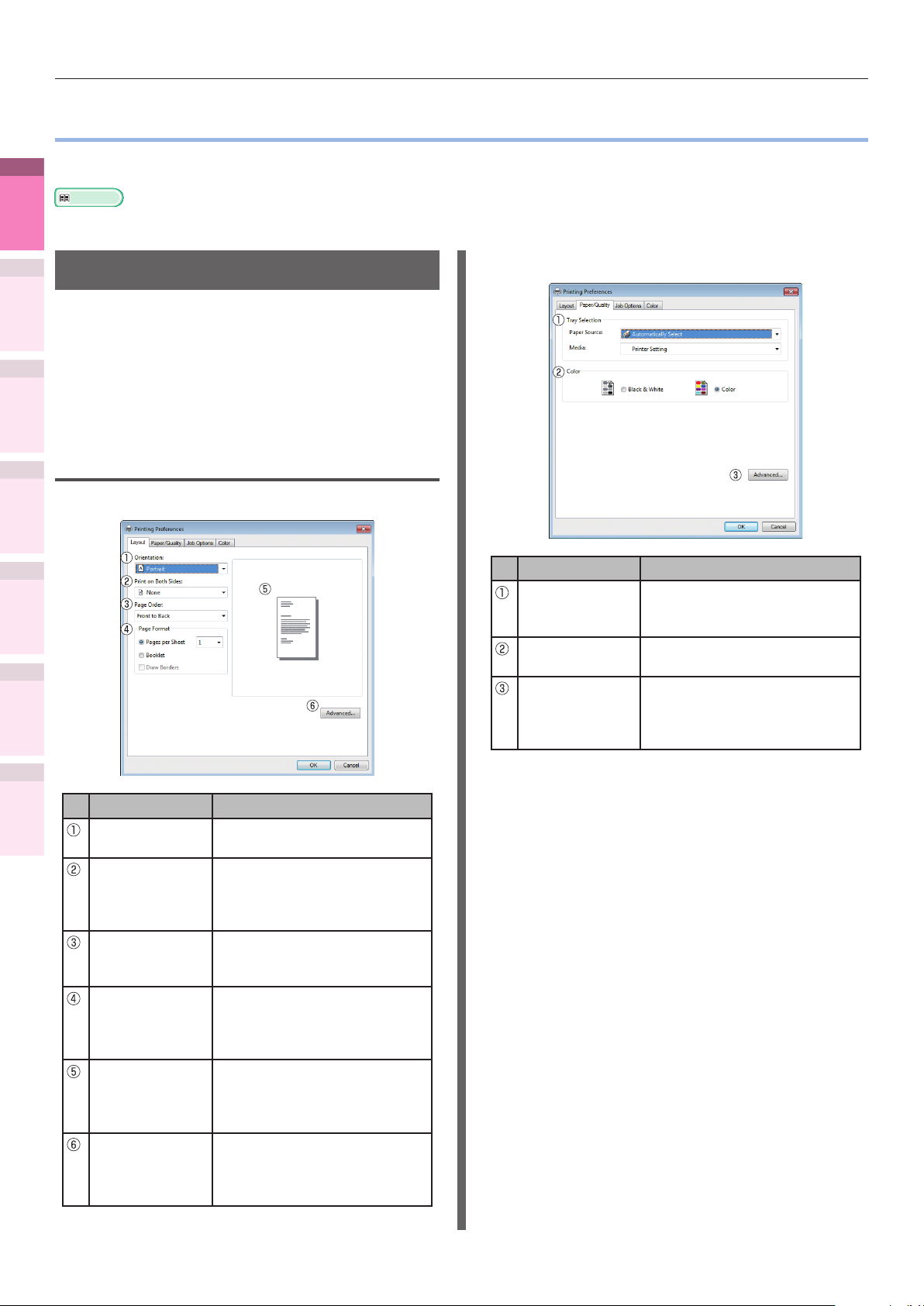
Tableau des fonctions du pilote d'imprimante
z
Cette section décrit les fonctions pratiques lors de l'impression depuis un PC.
1
d’impression
Fonctions
pratiques
z
Tableau des fonctions du pilote d'imprimante
Référence
Pour des explications détaillées sur les options de conguration du pilote d'imprimante, voir « Aide en ligne ».
2
Colorimétrie
On distingue trois types de pilote d'imprimante
sous Windows (PCL, PS et XPS), et un type de
pilote d'imprimante sous Mac OS X (PS). Les
fonctions peuvent varier en fonction du pilote
3
Utilisation des
d'imprimante.
utilitaires
Fonctions du pilote d'imprimante PS sous Windows
4
(Cong réseau)
Network Setup
Onglet [Mise en page (Layout)]
5
des paramètres d’imprimante
Vérication et modication
à l’aide du panneau de
commande.
Annexe Index
Explication des fonctions
Onglet [Papier/Qualité (Paper/Quality)]
Elément Explication
Sélection
du bac (Tray
Selection)
Couleur (Color) Indique l'impression couleur
Avancées
(Advanced)
Indique le bac à alimenter en
papier.
ou monochrome.
Vous pouvez faire des
réglages plus avancés sur la
qualité d'impression et sur le
format du papier.
Elément Explication
Direction
(Orientation)
Impression
recto-verso
(Print on Both
Sides)
Ordre des
pages (Page
Order)
Format de
page (Page
Format)
Fenêtre
Aperçu
(Preview
window)
Avancées
(Advanced)
Indique l'orientation de
l'impression.
Indique l'utilisation de
l'impression recto-verso.
Indique l'ordre des pages du
document à imprimer.
Indique le nombre de pages
et la petite brochure à
imprimer sur 1 feuille de
papier.
Afche une image des
résultats d'impression.
Vous pouvez faire des
réglages plus avancés sur la
qualité d'impression et sur le
format du papier.
- 14 -
Page 15
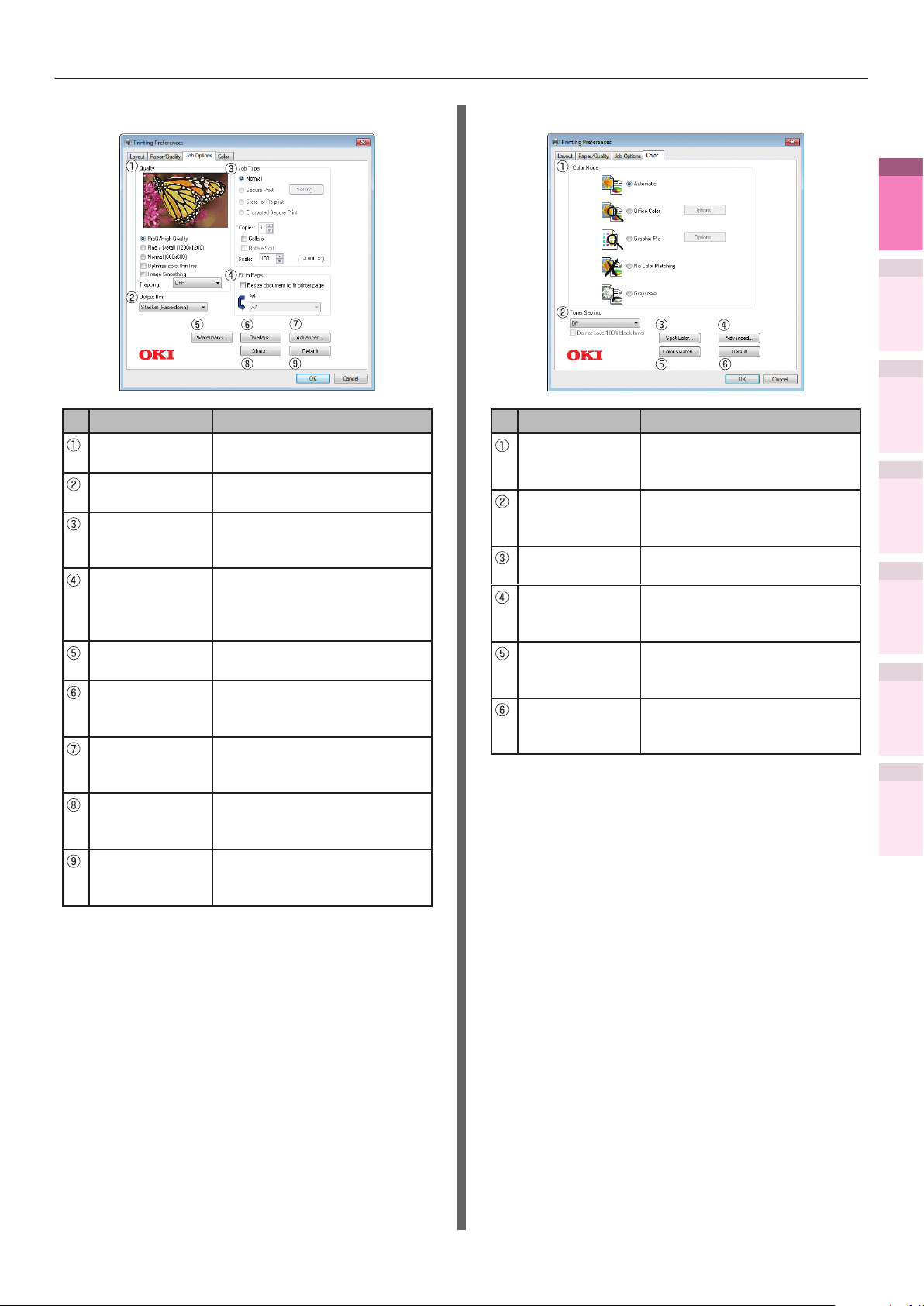
Tableau des fonctions du pilote d'imprimante
Onglet [Options de travail (Job Options)]
Elément Explication
Qualité
(Quality)
Bac de sortie
(Output Bin)
Type de travail
(Job Type)
Ajuster (Fit to
Page)
Filigranes
(Watermarks)
Superpositions
(Overlays)
Avancées
(Advanced)
A propos de
(About)
Par défaut
(Default)
Indique la résolution en cours
d'impression.
Indique le bac de sortie du
papier.
Indique le format
d'impression et la quantité à
imprimer.
Indique lors de l'impression
en convertissant le format
du papier du document à
imprimer.
Indique lorsque le timbrage
est en cours.
Indique lorsque l'impression
avec superposition est en
cours.
Vous pouvez effectuer
d'autres réglages
d'impression avancés.
Permet d'afcher les
informations sur la version du
pilote d'impression.
Restaure les paramètres de
l'onglet aux paramètres par
défaut.
Onglet [Couleur (Color)]
Elément Explication
Mode couleur
(Color Mode)
Economie de
toner (Toner
Saving)
Ton direct*
(Spot Color*)
Avancées
(Advanced)
Color Swatch
(Color Swatch)
Par défaut
(Default)
*: « Ton direct » est une fonction pour le modèle C941/C942/
ES9541/ES9542/Pro9541/Pro9542 uniquement. Pour plus
de détails, consultez le « Guide de tons directs séparés ».
Indique la correspondance
des couleurs, etc., en mode
couleur.
Indique la densité
d'impression en mode
économie de toner.
Indique lorsque l'impression
de ton direct est en cours.
Vous pouvez effectuer
d'autres réglages
d'impression avancés.
Démarre l'utilitaire
d'impression couleur de
l'exemple.
Restaure les paramètres de
l'onglet aux paramètres par
défaut.
1
d’impression
Fonctions
pratiques
2
Colorimétrie
3
Utilisation des
utilitaires
4
(Cong réseau)
Network Setup
5
des paramètres d’imprimante
Vérication et modication
à l’aide du panneau de
commande.
Annexe Index
- 15 -
Page 16
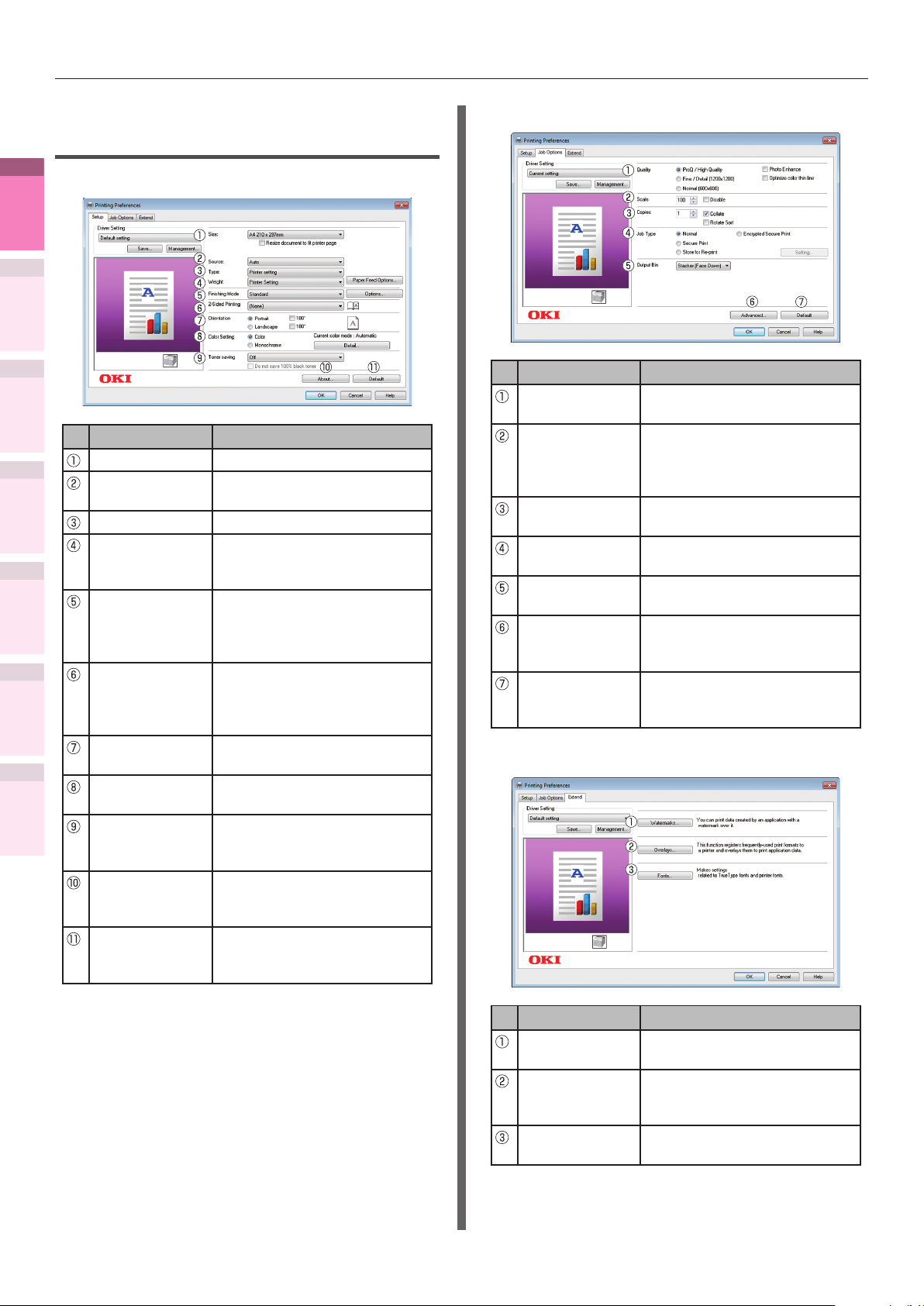
Tableau des fonctions du pilote d'imprimante
Fonctions du pilote d'imprimante PCL sous Windows
1
d’impression
Onglet [Conguration (Setup)]
Fonctions
pratiques
2
Colorimétrie
3
Utilisation des
utilitaires
4
(Cong réseau)
Network Setup
5
des paramètres d’imprimante
Vérication et modication
à l’aide du panneau de
commande.
Annexe Index
Elément Explication
Format (Size) Indique le format du papier.
Source
(Source)
Type (Type) Spécie le type de papier.
Type de
supports
(Weight)
Mode de
mise en page
(Finishing
Mode)
Impression
recto-verso
(2-Sided
Printing)
Orientation
(Orientation)
Mode couleurs
(Color Setting)
Economie de
toner (Toner
saving)
A propos de
(About)
Par défaut
(Default)
Indique le bac à alimenter en
papier.
Spécie l'épaisseur du papier.
Indique l'impression de
plusieurs pages, brochures et
posters, etc.
Indique qu'il faut imprimer le
papier recto-verso.
Indique l'orientation de
l'impression.
Indique s'il faut imprimer en
couleur ou en monochrome.
Indique la densité
d'impression en mode
économie de toner.
Permet d'afcher les
informations sur la version du
pilote d'impression.
Restaure les paramètres de
l'onglet aux paramètres par
défaut.
Onglet [Options de travail (Job Options)]
Elément Explication
Qualité
(Quality)
Échelle (Scale) Indique le taux
Exemplaires
(Copies)
Type de travail
(Job Type)
Bac de sortie
(Output Bin)
Avancées
(Advanced)
Par défaut
(Default)
Indique la résolution en cours
d'impression.
d'agrandissement et
de contraction lors de
l'impression.
Indique la quantité à
imprimer.
Indique le format
d'impression.
Indique le bac de sortie du
papier.
Vous pouvez effectuer
plusieurs autres réglages
d'impression.
Restaure les paramètres de
l'onglet aux paramètres par
défaut.
Onglet [Autres réglages (Extend)]
- 16 -
Elément Explication
Filigranes
(Watermarks)
Superpositions
(Overlays)
Polices (Fonts) Dénit les polices TrueType et
Indique lorsque le timbrage
est en cours.
Indique lorsque l'impression
avec superposition est en
cours.
les polices d'imprimante.
Page 17
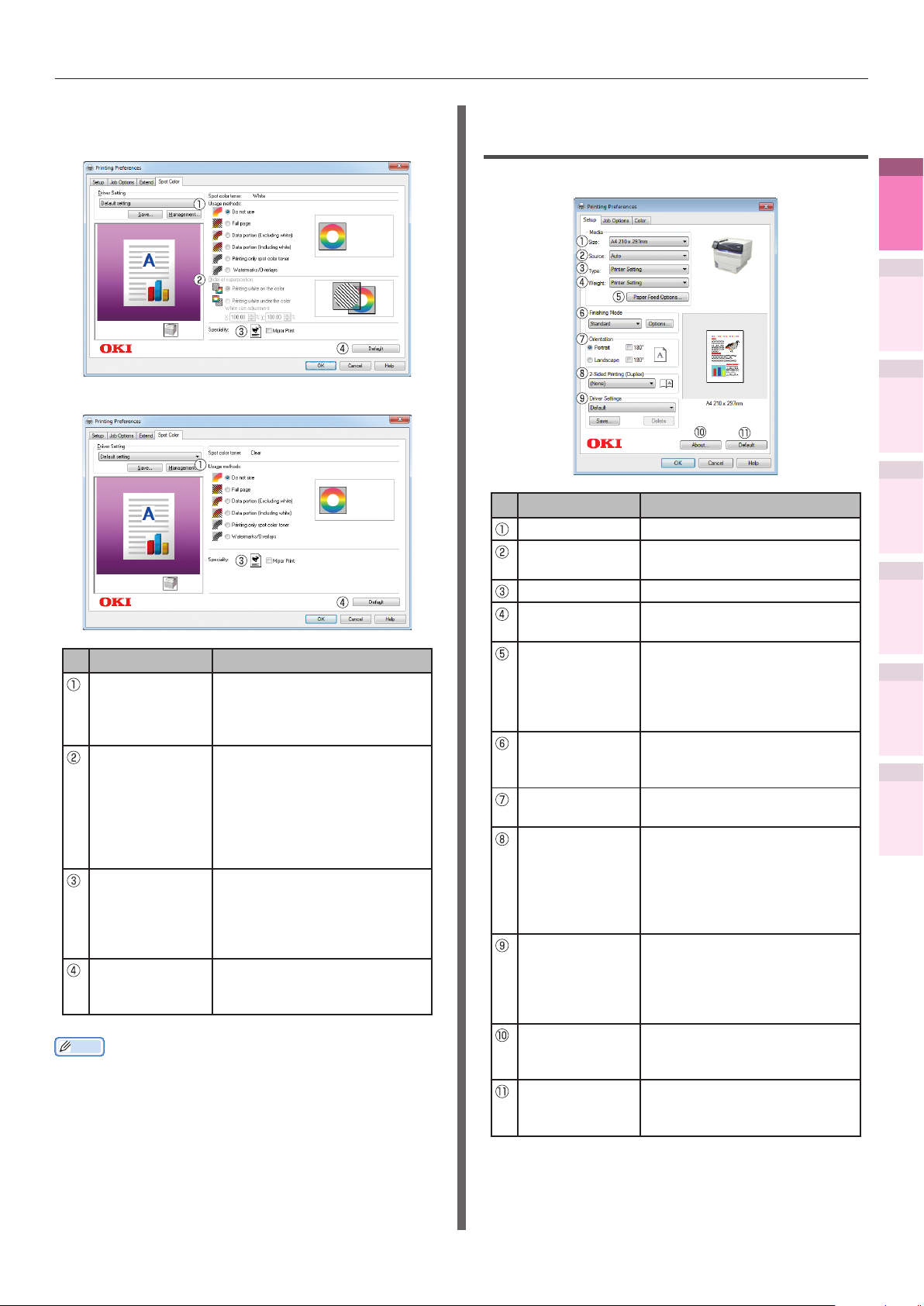
Tableau des fonctions du pilote d'imprimante
Onglet [Ton direct (Spot Color)]
En mode blanc
z
En mode transparent
z
Elément Explication
Modes
d’emploi
(Usage
methods)
Ordre de
superposition
(Order of
superposition)
Impression
symétrique
(Mirror Print)
Par défaut
(Default)
Mémo
« Conguration des tons directs » est une fonction pour
z
le modèle C941/C942/ES9541/ES9542/Pro9541/Pro9542
uniquement. Pour plus de détails, consultez le « Guide de
tons directs séparés ».
Indique la plage d'impression
des tons directs.
Précisez l’ordre de disposition
en couches de couleur et
blanc et le réglage de la
taille pour le blanc lors
de l’impression du blanc
en dessous. (mode blanc
uniquement).
Règle lors de l'impression
en inversant l'orientation
horizontale de sorte que le
document est rééchi comme
dans un miroir.
Restaure les paramètres de
l'onglet aux paramètres par
défaut.
Fonctions du pilote d'imprimante XPS sous Windows
Onglet [Setup (Conguration)]
Elément Explication
Size (Format) Indique le format du papier.
Source
(Source)
Type (Type) Spécie le type de papier.
Weight (Type
de supports)
Paper Feed
Options
(Options
d’alimentation
du papier)
Finishing
Mode (Mode de
mise en page)
Orientation
(Orientation)
2-Sided
Printing
(Duplex)
(Impression
recto-verso
(Duplex))
Driver
Settings
(Conguration
du pilote)
About (A
propos de)
Default (Par
défaut)
Indique le bac à alimenter en
papier.
Spécie l'épaisseur du papier.
Vous pouvez congurer
l'alimentation papier à
changement du format du
papier et changement de bac,
etc.
Indique l'impression de
plusieurs pages, brochures et
posters, etc.
Indique l'orientation de
l'impression.
Indique qu'il faut imprimer le
papier recto-verso.
Indiquée lors de la
sauvegarde des détails
dénis à l'onglet, et lors de
l'impression à l'aide de ces
paramètres enregistrés.
Permet d'afcher les
informations sur la version du
pilote d'impression.
Restaure les paramètres de
l'onglet aux paramètres par
défaut.
1
d’impression
Fonctions
pratiques
2
Colorimétrie
3
Utilisation des
utilitaires
4
(Cong réseau)
Network Setup
5
des paramètres d’imprimante
Vérication et modication
à l’aide du panneau de
commande.
Annexe Index
- 17 -
Page 18
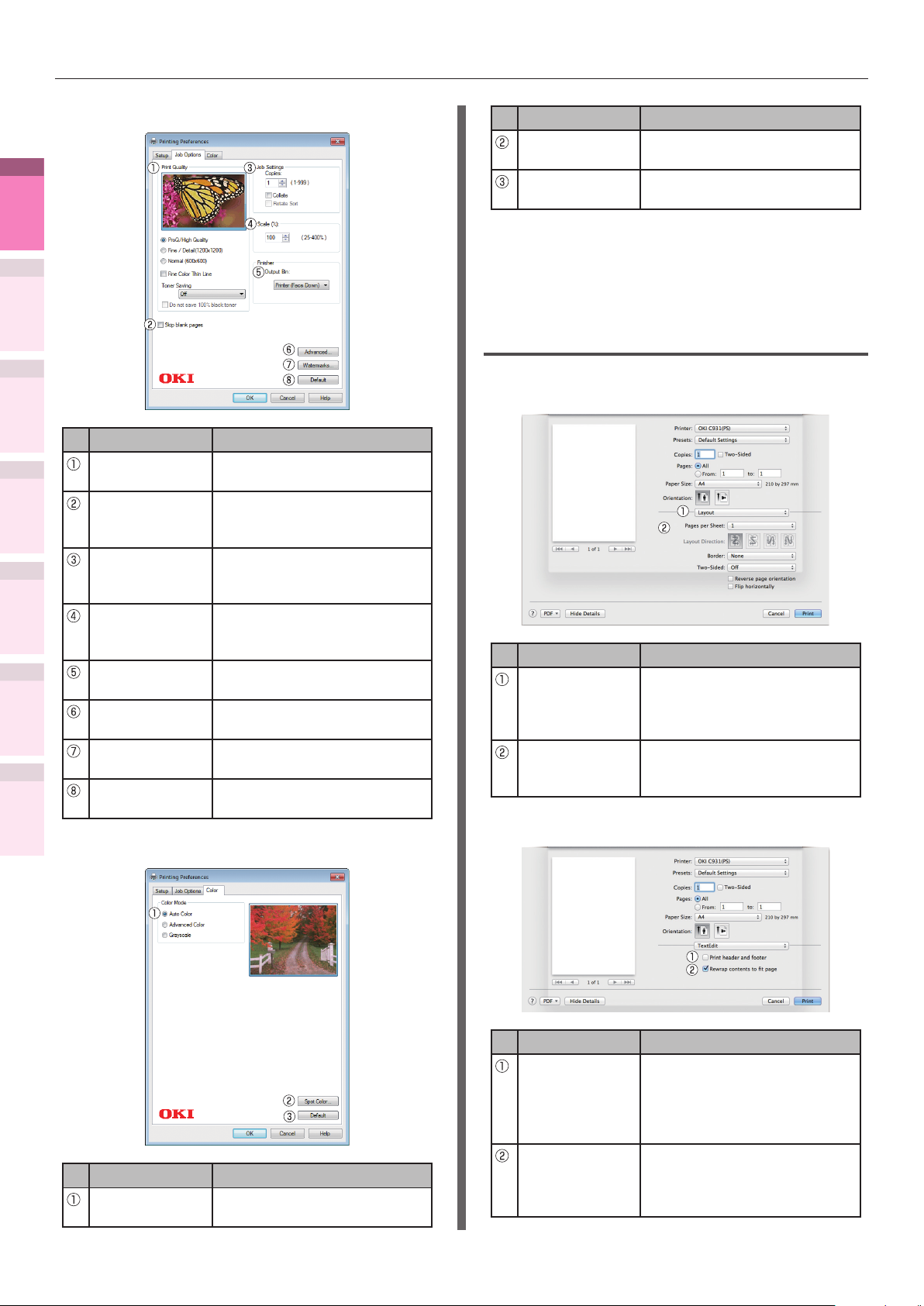
Tableau des fonctions du pilote d'imprimante
Onglet [Job Options (Options de travail)]
1
d’impression
Fonctions
pratiques
2
Colorimétrie
3
Utilisation des
utilitaires
4
(Cong réseau)
Network Setup
5
des paramètres d’imprimante
Vérication et modication
à l’aide du panneau de
commande.
Annexe Index
Onglet [Color (Couleur)]
Elément Explication
Print Quality
(Qualité)
Skip blank pages
(Exclusion des
pages vierges)
Job Settings
(Format
d’impression)
Scale (Échelle)
Output Bin
(Bac de sortie)
Advanced
(Avancées)
Watermarks
(Filigranes)
Default (Par
défaut)
Indique la résolution en cours
d'impression.
Imprime à l'exclusion des
pages vierges.
Indique la quantité à
imprimer, etc.
Indique le taux d'agrandissement
et de contraction lors de
l'impression.
Indique le bac de sortie du
papier.
Vous pouvez effectuer d'autres
réglages d'impression avancés.
Indique lorsque le timbrage
est en cours.
Restaure les paramètres de l'onglet
aux paramètres par défaut.
Elément Explication
Spot Color*
(Ton direct*)
Default (Par
défaut)
*:
« Spot Color (Ton direct) » est une fonction pour le modèle
C941/C942/ES9541/ES9542/Pro9541/Pro9542 uniquement.
Pour les détails, voir le « Guide de tons directs séparés ».
Indique lorsque l'impression
de ton direct est en cours.
Restaure les paramètres de l'onglet
aux paramètres par défaut.
Fonctions du pilote d'imprimante PS sous Mac OS X
Panneau [Conguration de l'impression (Print
Options)]
Elément Explication
Conguration
de
l'impression
(Print Options)
Options de
conguration
(Setup Items)
Panneau [Edition de texte (TextEdit)]
Dénit les diverses fonctions.
Indique les options de
conguration conformes à la
conguration de l'impression.
Elément Explication
Color Mode
(Mode couleur)
Indique la méthode
d'impression couleur.
- 18 -
Elément Explication
Impression
d'en-têtes et de
pieds de page
(Printing header
and footer)
Aligne à la page en
habillant les détails
à nouveau. (Rewrap
contents to t page)
S'active pour imprimer les
numéros de page, dates et
titres de texte, etc.
Permettre d'imprimer en
alignant le texte grâce à la
méthode d'habillage pendant
l'édition.
Page 19
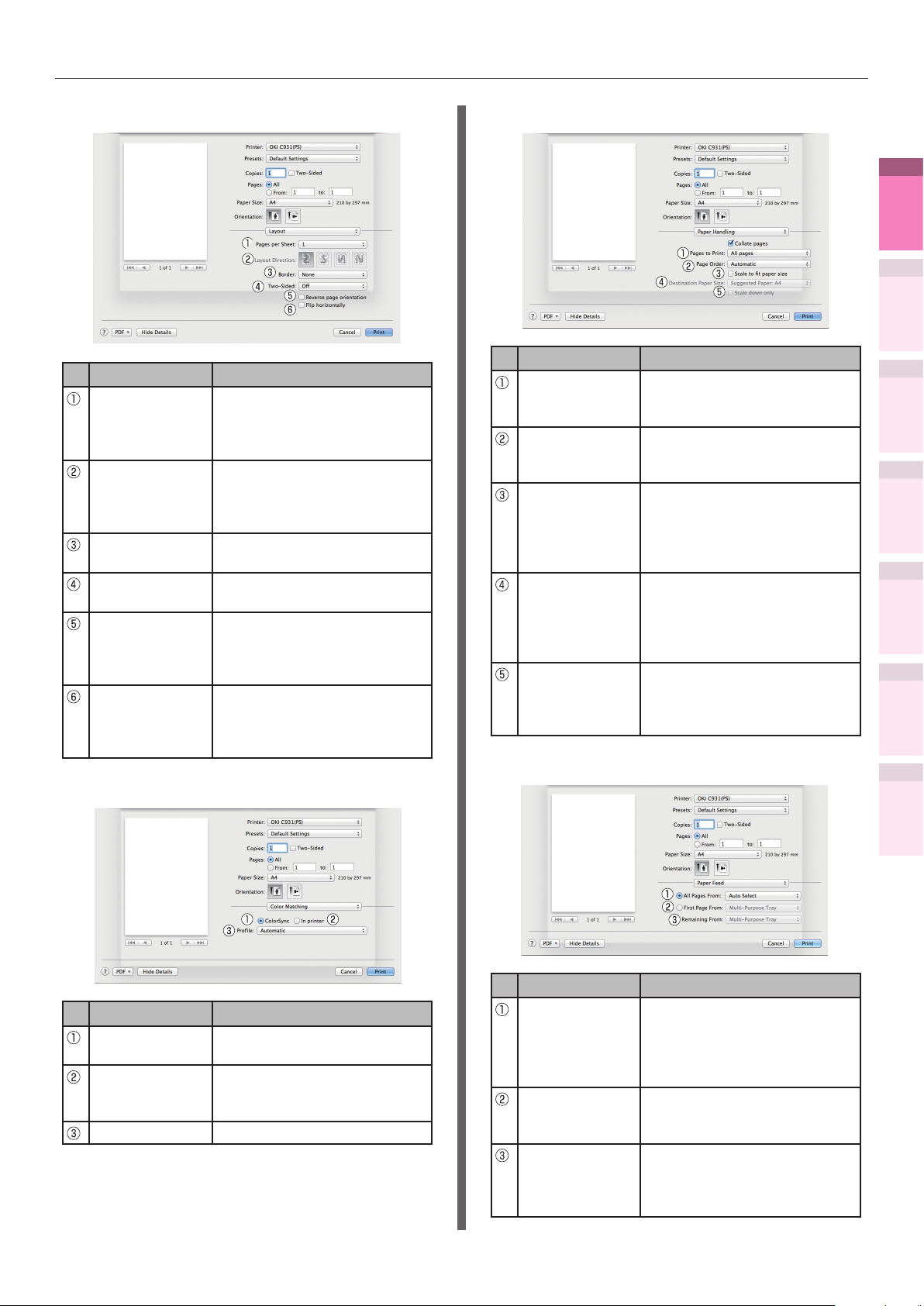
Tableau des fonctions du pilote d'imprimante
Panneau [Mise en page (Layout)]
Elément Explication
Numéros de
page/feuilles
(Pages per
Sheet)
Orientation
de mise en
page (Layout
Direction)
Limites
(Border)
Recto-verso
(Two-Sided)
Inversion de
l'orientation de
la page (Reverse
page orientation)
Inversion
gauche/
droite (Flip
horizontally)
Sélectionne le nombre de
pages à imprimer sur 1 feuille
de papier.
Indique la mise en page lors
de l'impression de plusieurs
pages sur une seule feuille de
papier.
Indique le type de ligne de
démarcation.
Indique l'utilisation de
l'impression recto-verso.
Permet d'imprimer en
inversant l'orientation de la
page.
Permet d'imprimer en
inversant à gauche et à
droite.
Panneau [Colorimétrie (Color Matching)]
Panneau [Traitement du papier (Paper Handling)]
Elément Explication
Pages à
imprimer (Pages
to Print)
Ordre des
pages (Page
Order)
Aligner sur
le Format de
papier (Scale
to t Paper size)
Format
de papier
de sortie
(Destination
Paper Size)
Réduire
seulement
(Scale down
only)
Indique le nombre de pages à
imprimer.
Indique l'ordre des pages à
imprimer.
Imprime en alignant sur le
format du papier. Certains
éléments peuvent ne pas être
imprimés correctement en
fonction de la conguration.
Indique s'il faut imprimer en
échelle pour correspondre au
format du papier de sortie.
Indique s'il faut imprimer en
réduisant uniquement pour
correspondre au format du
papier de sortie.
Panneau [Alimentation Papier (Paper Feed)]
1
d’impression
Fonctions
pratiques
2
Colorimétrie
3
Utilisation des
utilitaires
4
(Cong réseau)
Network Setup
5
des paramètres d’imprimante
Vérication et modication
à l’aide du panneau de
commande.
Annexe Index
Elément Explication
ColorSync
(ColorSync)
Couleur de
l’imprimante
(In printer)
Prol (Prole) Indique le prol.
Indique la fonction ColorSync.
Exécute la correspondance
des couleurs de l'imprimante.
- 19 -
Elément Explication
Toutes les
pages (All
Pages From)
Page d'entête seulement
(First Page From)
Pages
restantes
(Remaining
From)
Indique le bac à alimenter en
papier. Le bac est sélectionné
automatiquement lorsque
[Sélection automatique] est
spécié.
Sélectionne pour imprimer à
partir du bac qui indique la
page d'en-tête.
Imprime à partir du bac qui
indique les pages restantes.
Page 20
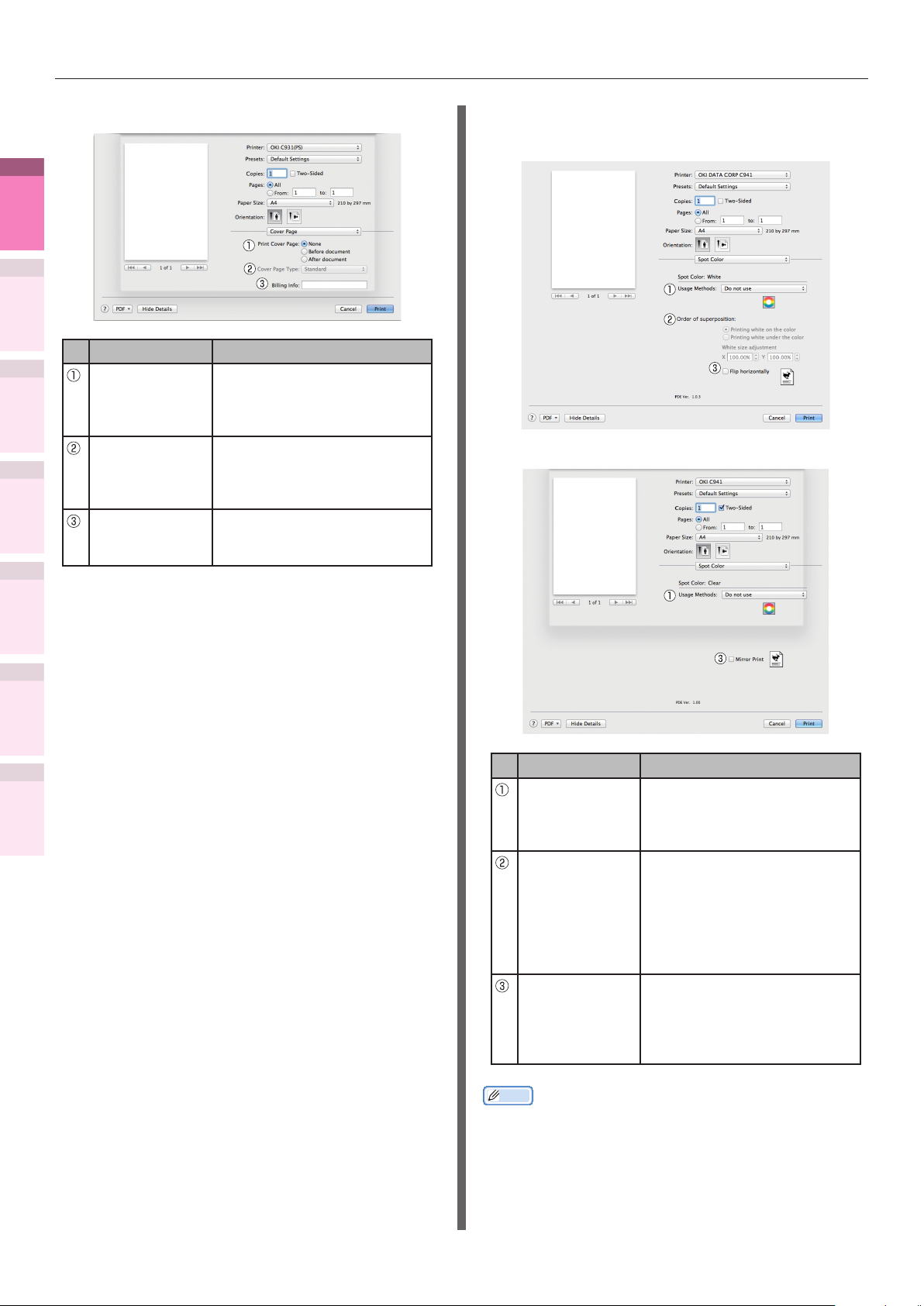
Tableau des fonctions du pilote d'imprimante
Panneau [Couverture (Cover Page)]
1
d’impression
Fonctions
pratiques
2
Colorimétrie
3
Utilisation des
utilitaires
4
(Cong réseau)
Network Setup
5
des paramètres d’imprimante
Vérication et modication
à l’aide du panneau de
commande.
Elément Explication
Imprimer la
couverture
(Print Cover
Page)
Type de
couverture
(Cover Page
Type)
Information
sur les coûts
(Billing Info)
Indique l'impression de la
couverture.
Indique le texte en cours
d'impression.
Cette fonction ne peut pas
être utilisée.
Panneau [Ton direct (Spot Color)]
En mode blanc
z
En mode transparent
z
Annexe Index
Elément Explication
Modes
d’emploi
(Usage
Methods)
Ordre de
superposition
(Order of
superposition)
Impression
symétrique
(Mirror Print)
Mémo
« Spot Color (Ton direct) » est une fonction pour le
z
modèle C941/C942/ES9541/ES9542/Pro9541/Pro9542
uniquement. Pour plus de détails, consultez le « Guide de
tons directs séparés ».
Indique la plage d'impression
des tons directs.
Précisez l’ordre de disposition
en couches de couleur et
blanc et le réglage de la
taille pour le blanc lors
de l’impression du blanc
en dessous. (mode blanc
uniquement).
Règle lors de l'impression
en inversant l'orientation
horizontale de sorte que le
document est rééchi comme
dans un miroir.
- 20 -
Page 21
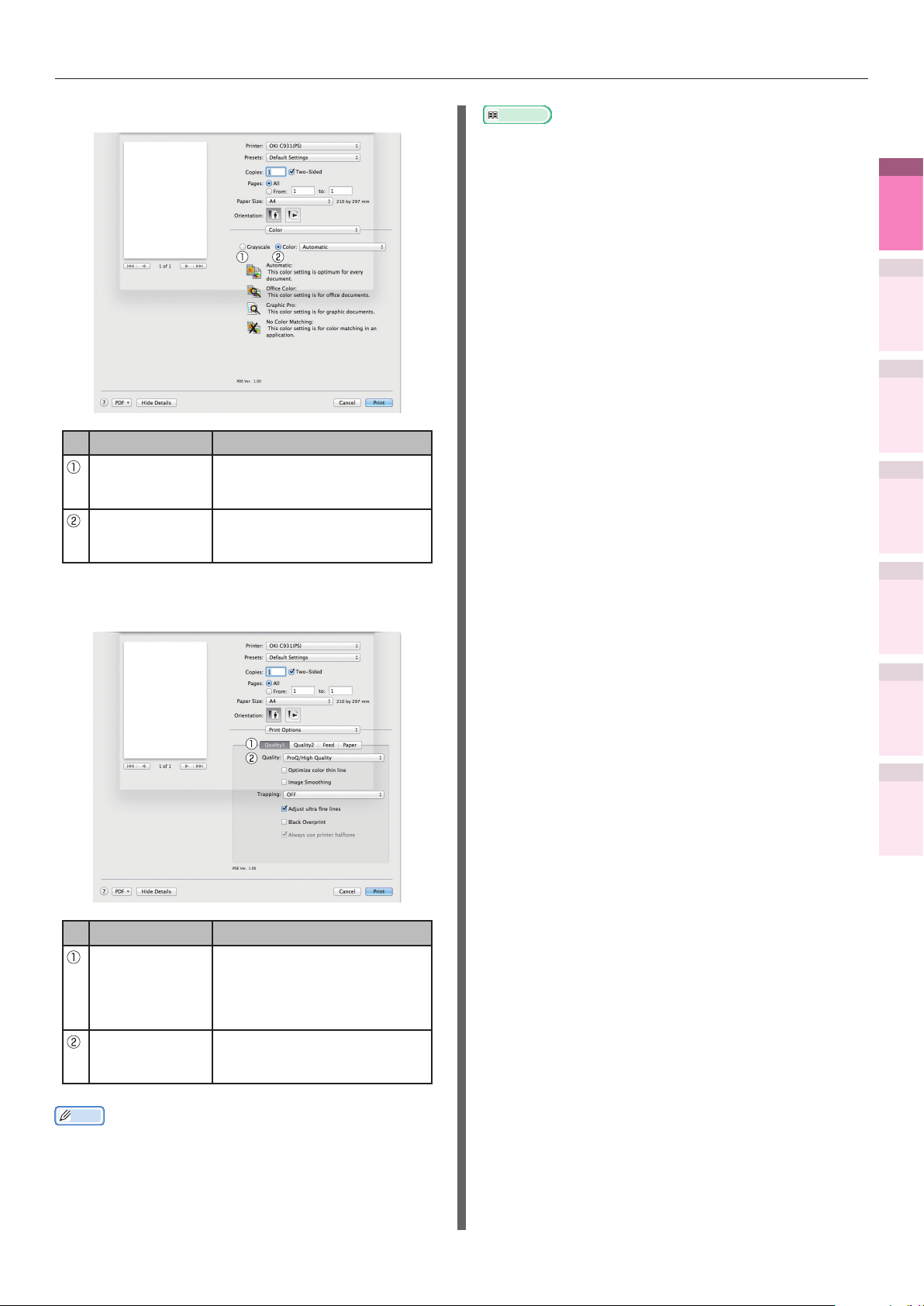
Tableau des fonctions du pilote d'imprimante
Panneau [Couleur (Color)]
Elément Explication
Pas de
colorimétrie
(Grayscale)
Couleur (Color) Indique l'alignement sur
Indique l'utilisation de
l'impression monochrome.
le mode couleur pour
l'impression en couleur.
Panneau [Conguration de l'impression (Print
Options)]
Référence
Pour des explications détaillées sur les options de
z
conguration du pilote d'imprimante, voir l'« Aide en ligne »
sur le pilote d'imprimante.
1
d’impression
Fonctions
pratiques
2
Colorimétrie
3
Utilisation des
utilitaires
4
(Cong réseau)
Network Setup
5
des paramètres d’imprimante
Vérication et modication
à l’aide du panneau de
commande.
Elément Explication
Bouton
Conguration
de
l'impression
(Print Options)
Conguration
des options
(Items Setup)
Mémo
Cette section utilise [Memo Pad] pour ses explications
z
Windows et [TextEditor] pour ses explications Mac OS X.
Les descriptions peuvent varier selon les applications et
les pilotes d'imprimante utilisés.
Indique l'alignement sur les
options qui ont été dénies tels
que la qualité d'impression, le
type de papier, etc.
Indique les options de
conguration conformes à l'onglet
de conguration de l'impression.
Annexe Index
- 21 -
Page 22
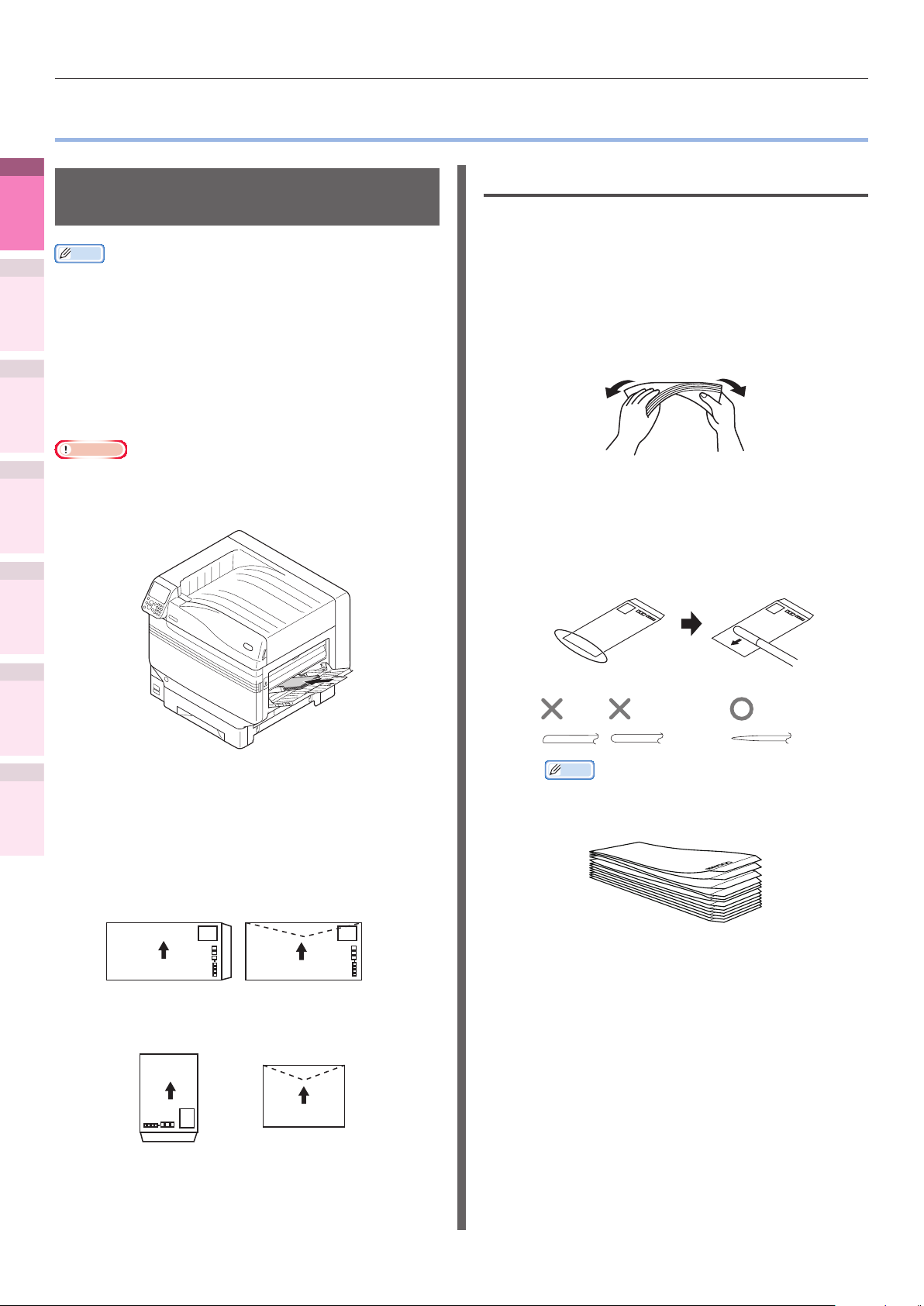
Impression sur différents papiers
z
1
d’impression
Fonctions
pratiques
2
z
Colorimétrie
z
3
z
Utilisation des
utilitaires
4
z
(Cong réseau)
Network Setup
z
5
des paramètres d’imprimante
Vérication et modication
à l’aide du panneau de
commande.
Impression sur différents papiers
Impression sur des
Avant la conguration
enveloppes
Vériez que l'enveloppe n'est pas pliée
1
Mémo
Pour les types d'enveloppes qui peuvent être utilisés, voir
« Types de papier utilisables » dans « Basique ».
Pour les détails sur la préparation du bac multifonction,
voir « Conguration du papier dans le bac multifonction »
dans « Basique ».
Vous pouvez imprimer manuellement en alimentant
une page à la fois dans le bac multifonction. Pour plus
d'informations, voir « Impression manuelle des feuilles
simples » (P.87).
Remarque
L'impression recto verso et l'impression à partir de bacs à
papier sont désactivés pour les enveloppes.
La vitesse d'impression sera ralentie.
ou enée.
Si l'enveloppe est pliée, tenez les bords
2
opposés en diagonale de l'enveloppe
et pliez lentement pour redresser
l'enveloppe.
S'il existe une différence d'épaisseur
3
sur la gauche et la droite lorsque les
enveloppes sont empilées, utilisez
une barre pour rendre l'épaisseur
universelle.
Annexe Index
Réglage de l'orientation du papier
z
Réglez la surface d'impression face dessus.
Réglez comme sur le schéma pour imprimer
le destinataire.
(Kakugata 3 gou/
6 gou/8 gou
Nagagata 3 gou/
4 gou/40 gou)
(Kakugata
2 gou)
(Yougata 0 gou/2
gou/4 gou
Yougata Long 3 gou)
Com-6 3/4, Com-9, Com-10
DL, C4, C5 Monarch,
Enveloppe A2, Enveloppe A6,
Enveloppe A7
zVue en coupe d'une enveloppe
Mémo
Si le bord avant de l'enveloppe est plié ou
z
gonée, étalez l'enveloppe à plat comme le
montre le schéma ci-dessous.
- 22 -
Page 23
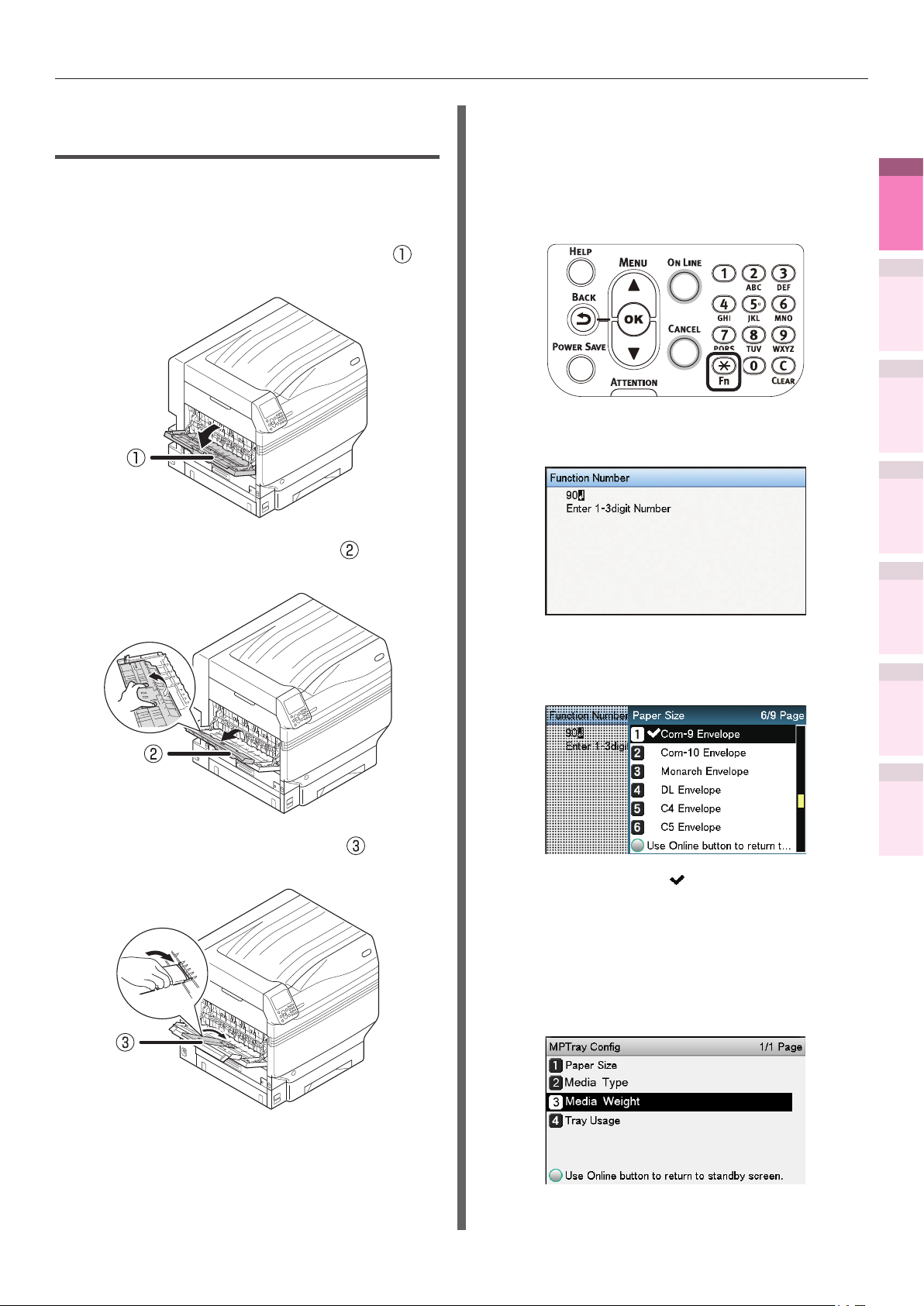
Impression sur différents papiers
Impression sur des enveloppes de format standard
Chargement des enveloppes dans le bac
1
multifonction
Ouvrir la face avant du récepteur ( )
2
sur le côté droit de l’imprimante.
Ouvrir le support de papier ( ) comme
3
indiqué dans la gure.
Dénissez le format du papier à l'aide
5
du panneau de commande.
Appuyez sur la touche [Fn].
(1)
Les valeurs numériques seront
afchées.
Appuyez sur [9], [0], et appuyez
(2)
sur le bouton [OK (OK)].
1
d’impression
Fonctions
pratiques
2
Colorimétrie
3
Utilisation des
utilitaires
4
(Cong réseau)
Network Setup
5
des paramètres d’imprimante
Vérication et modication
à l’aide du panneau de
commande.
Tourner le support auxiliaire ( ) dans le
4
sens de la èche en position verrouillée.
Sélectionnez le type d'enveloppe,
(3)
et appuyez sur le bouton [OK
(OK)].
Vérier que est afché sur la
(4)
gauche de l’enveloppe sélectionnée
et appuyer sur [BACK (RETOUR)].
Sélectionner [Grammage Papier
(5)
(Media Weight)], et appuyer sur
[OK (OK)].
Annexe Index
- 23 -
Page 24
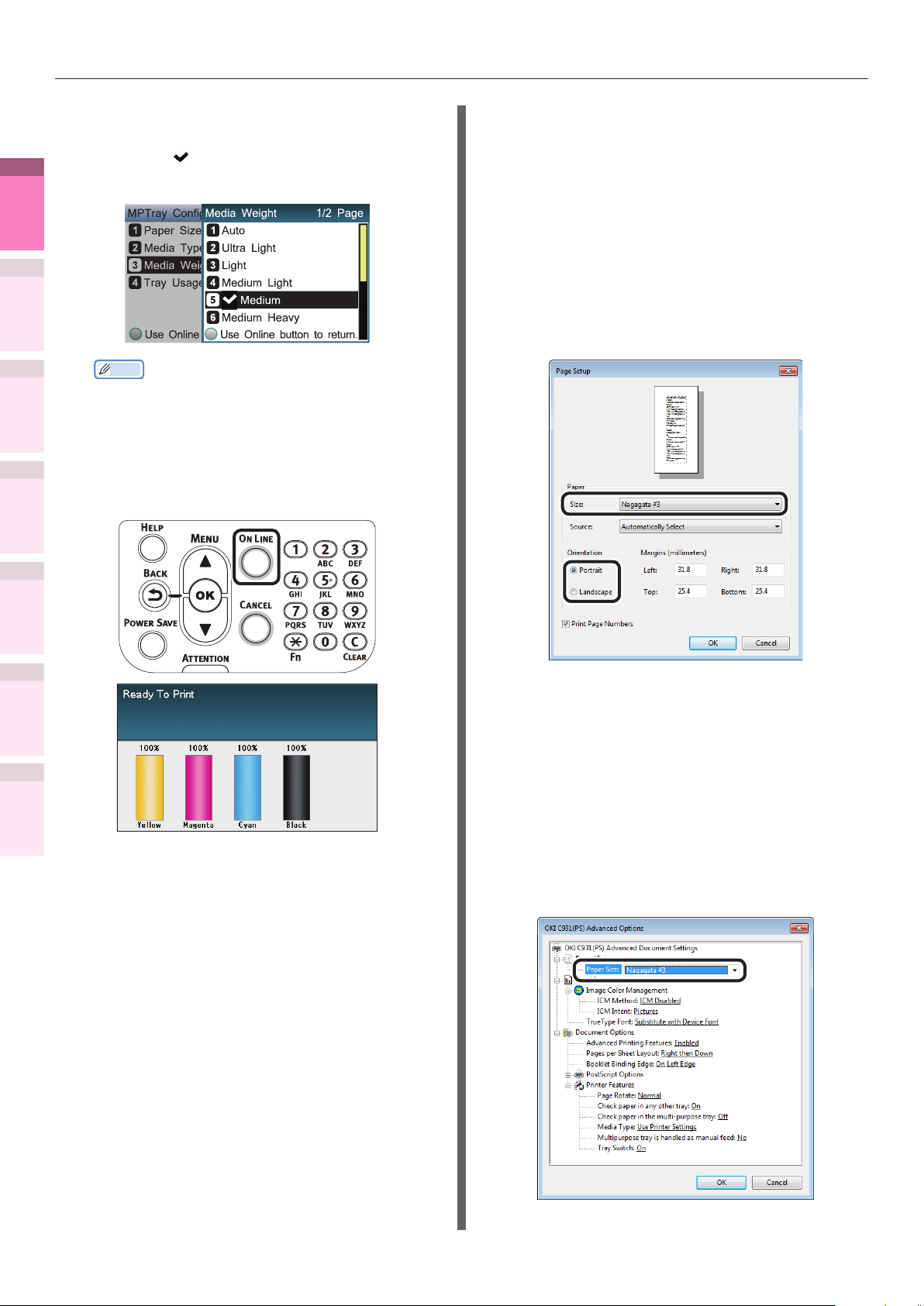
Impression sur différents papiers
1
d’impression
Fonctions
pratiques
2
Colorimétrie
3
Utilisation des
utilitaires
4
(Cong réseau)
Network Setup
Sélectionner le grammage et
(6)
appuyer sur [OK (OK)]. Vérier
que
grammage sélectionné.
Mémo
Si vous voulez imprimer sur une ne enveloppe de
z
24 lb, le réglage [Léger] peut améliorer l’impression.
Appuyez sur la touche [ON LINE
(7)
(BOUTON ON LINE)] pour revenir à
l'écran de veille.
est afché sur la gauche du
Utilisation des pilotes PS
d’imprimante Windows
Sélectionnez [Mise en page] dans le
1
menu [Fichier].
Sélectionnez [Enveloppe * (où * est
2
le type d'enveloppe) (Nagagata*
(where * is the envelope type))] dans
[Format (Size)] et [Portrait (Portrait)] ou
[Paysage (Landscape)] dans [Orientation
(Orientation)] et cliquez sur [OK (OK)].
5
des paramètres d’imprimante
Vérication et modication
à l’aide du panneau de
commande.
Annexe Index
Ouvrez le chier à imprimer.
6
Sélectionnez [Format de papier],
7
[Source de papier] et [Bac de sortie]
dans les pilotes d'imprimante pour
imprimer.
Sélectionnez [Imprimer] dans le menu [Fichier].
3
Cliquez sur [Avancées] (ou [Propriétés]).
4
Cliquez sur [Avancées] dans l'onglet
5
[Papier/Qualité].
Sélectionnez le type d'enveloppe dans
6
[Format de papier (Paper Size)] sur
l'écran « Options avancées (Advanced
Options) » et cliquez sur [OK (OK)].
- 24 -
Page 25
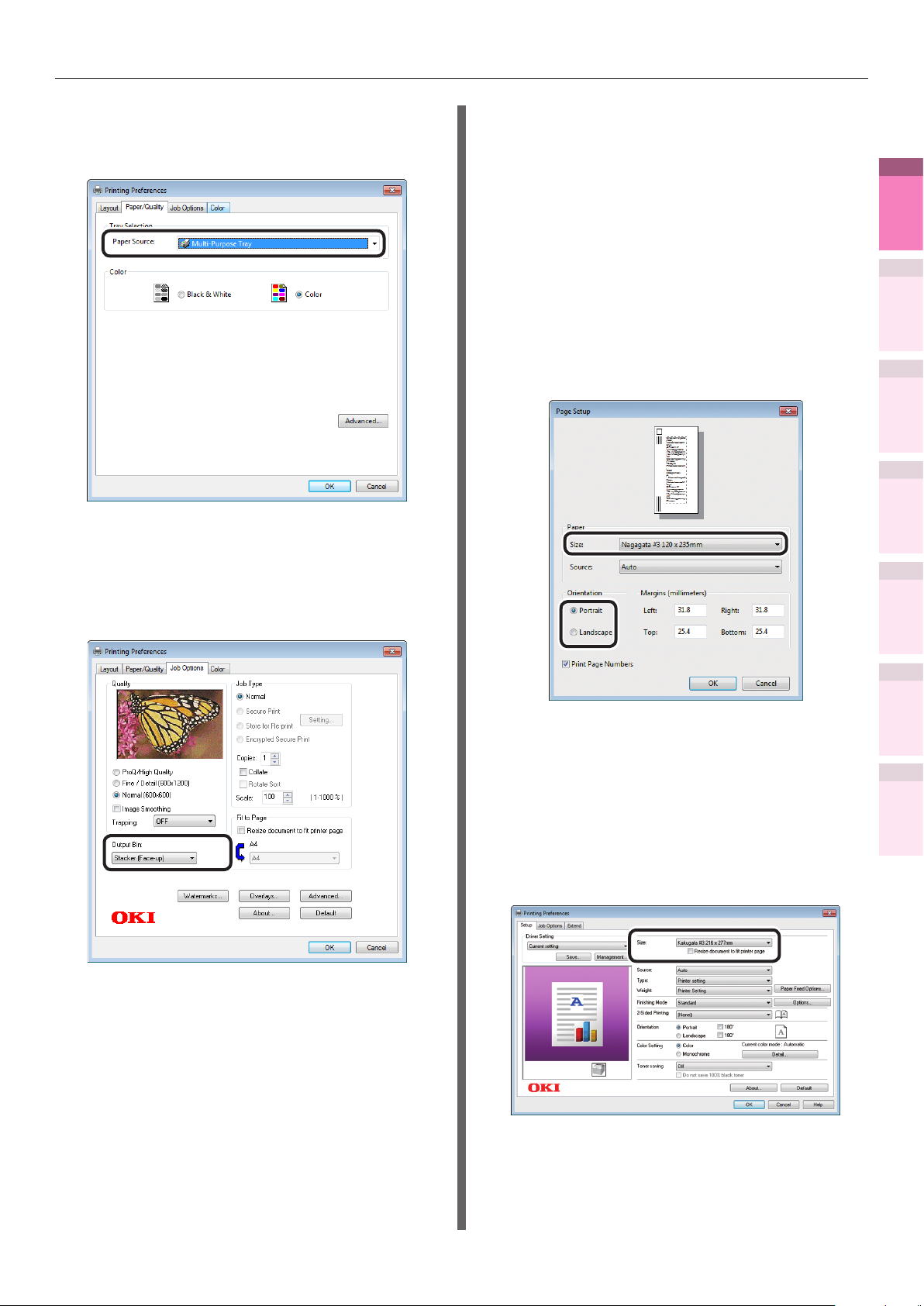
Impression sur différents papiers
Sélectionnez [Bac multifonction
7
(Multi-Purpose Tray)] dans [Source de
papier (Paper Source)].
Sélectionnez [Récepteur (face
8
dessus) (Stacker (Face-up))] dans
[Bac de sortie (Output Bin)] de
l'onglet [Options de travail (Job
Options)], puis cliquez sur [OK (OK)].
Utilisation des pilotes PCL
d’imprimante Windows
Sélectionnez [Mise en page] dans le
1
menu [Fichier].
Sélectionnez [Enveloppe * (où * est
2
le type d'enveloppe) (Nagagata*
(where * is the envelope type))] dans
[Format (Size)] et [Portrait (Portrait)]
ou [Paysage (Landscape)] dans
[Orientation (Orientation)] et cliquez
sur [OK (OK)].
1
d’impression
Fonctions
pratiques
2
Colorimétrie
3
Utilisation des
utilitaires
4
(Cong réseau)
Network Setup
5
des paramètres d’imprimante
Vérication et modication
à l’aide du panneau de
commande.
Cliquez sur [Imprimer] sur l'écran
9
« Imprimer » pour imprimer.
Sélectionnez [Imprimer] dans le menu
3
[Fichier].
Cliquez sur [Avancées] (ou [Propriétés]).
4
Sélectionnez le type d'enveloppe
5
dans [Format (Size)] de l'onglet
[Conguration (Setup)].
Annexe Index
- 25 -
Page 26
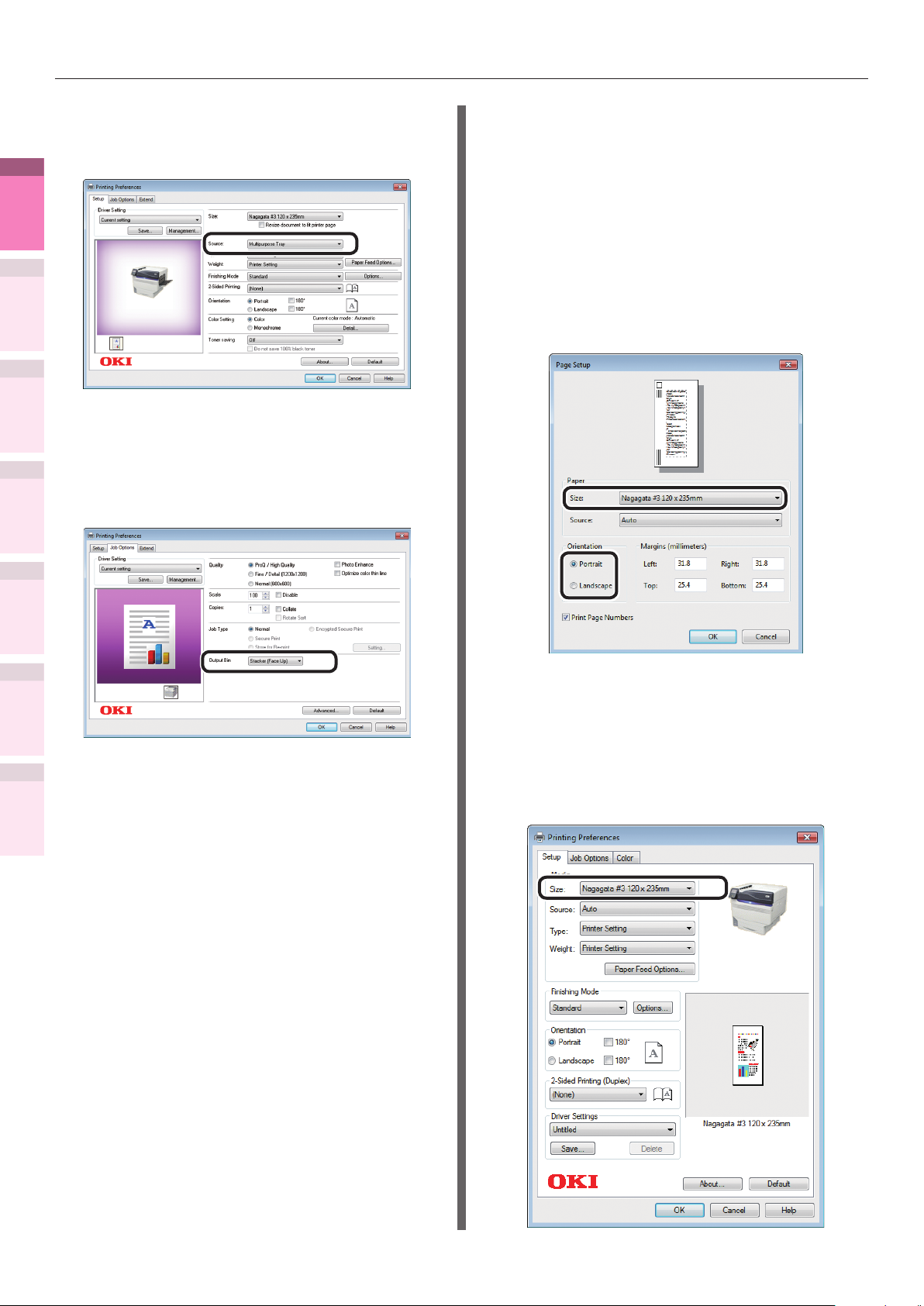
Impression sur différents papiers
6
1
d’impression
Fonctions
pratiques
2
Colorimétrie
3
Utilisation des
utilitaires
7
4
(Cong réseau)
Network Setup
Sélectionnez [Bac multifonction
(Multipurpose Tray)] dans [Source
(Source)].
Sélectionnez [Récepteur (face
dessus) (Stacker (Face UP))] dans
[Bac de sortie (Output Bin)] de
l'onglet [Options de travail (Job
Options)], puis cliquez sur [OK (OK)].
Utilisation des pilotes
d'imprimante XPS Windows
Sélectionnez [Mise en page] dans le
menu [Fichier].
1
Sélectionnez [Nagagata* (where * is
the envelope type) (Enveloppe * (où
2
est le type d’enveloppe))] dans [Size
*
(Format)] et [Portrait (Portrait)] ou
[Landscape (Paysage)] dans [Orientation
(Orientation)] et cliquez sur [OK (OK)].
5
des paramètres d’imprimante
Vérication et modication
à l’aide du panneau de
commande.
Annexe Index
Cliquez sur [OK] ou [Imprimer] sur
8
l'écran « Imprimer » pour imprimer.
Sélectionnez [Imprimer] dans le menu
[Fichier].
3
Cliquez sur [Avancées] (ou [Propriétés]).
4
Sélectionnez le type d'enveloppe dans [Size
(Format)] de l'onglet [Setup (Conguration)].
5
- 26 -
Page 27
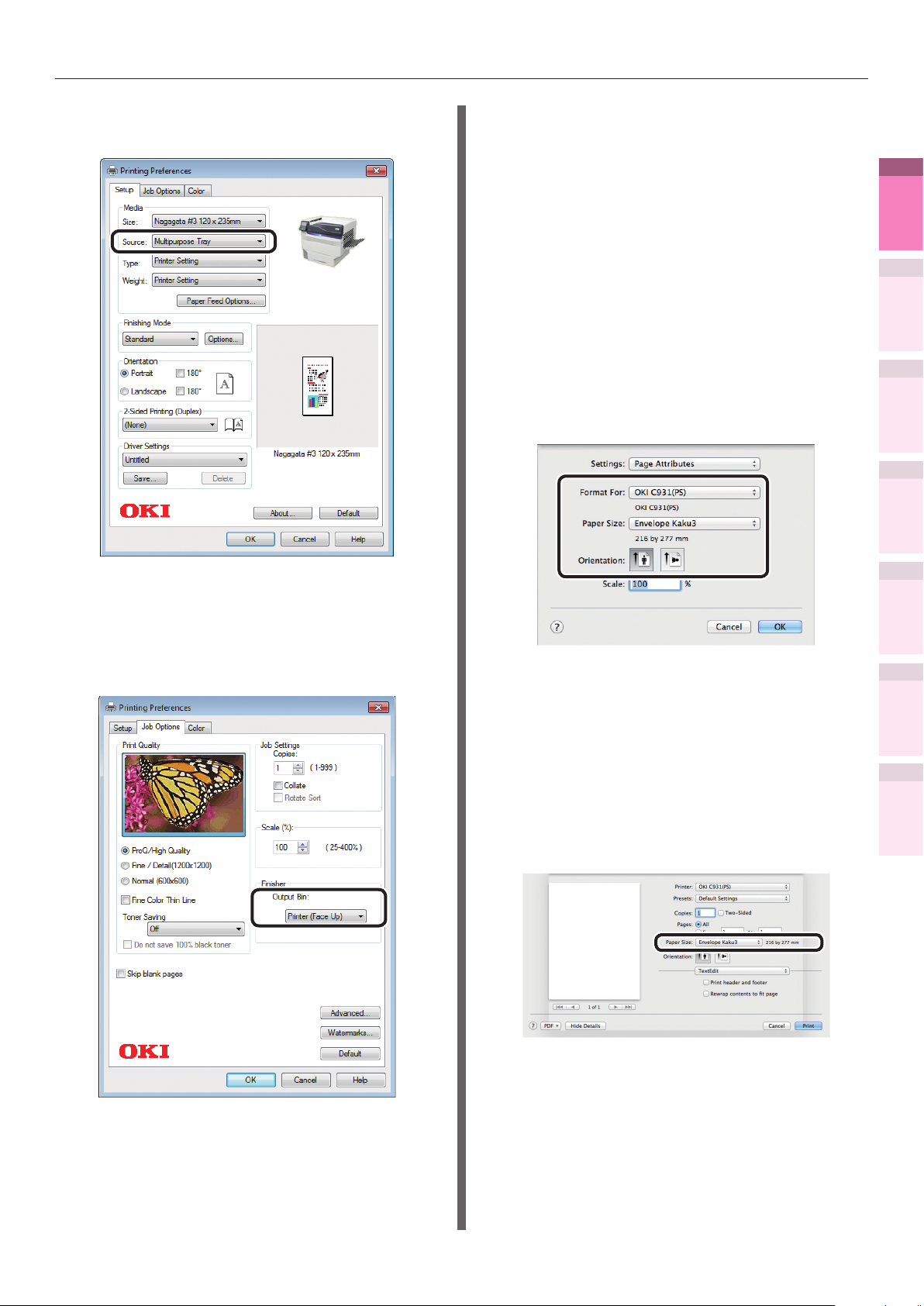
Impression sur différents papiers
Sélectionnez [Multipurpose Tray (Bac
6
multifonction)] dans [Source (Source)].
Utilisation des pilotes
d'imprimante Mac OS X
Sélectionnez [Mise en page] dans le
1
menu [Fichier].
Sélectionnez le nom du modèle
2
d'imprimante dans [Imprimante
cible ([Format For)], puis sélectionnez
[Enveloppe * (où * est le type
d'enveloppe) (Envelope* (where * is
the envelope type))] dans [Format de
papier (Paper Size)], et une orientation
appropriée dans [Orientation
(Orientation)] et cliquez sur [OK (OK)].
1
d’impression
Fonctions
pratiques
2
Colorimétrie
3
Utilisation des
utilitaires
4
(Cong réseau)
Network Setup
Sélectionnez [Printer (Face Up)
7
(Récepteur (face dessus))] dans
[Output Bin (Bac de sortie)] de l'onglet
[Job Options (Options de travail)],
puis cliquez sur [OK (OK)].
Sélectionnez [Imprimer] dans le menu
3
[Fichier].
Vériez que le nom du modèle de
4
votre imprimante est sélectionné dans
[Imprimante].
Sélectionnez le type d'enveloppe dans
5
[Format de papier (Paper Size)].
5
des paramètres d’imprimante
Vérication et modication
à l’aide du panneau de
commande.
Annexe Index
Cliquez sur [Imprimer] sur l’écran
8
« Imprimer » pour imprimer.
- 27 -
Page 28
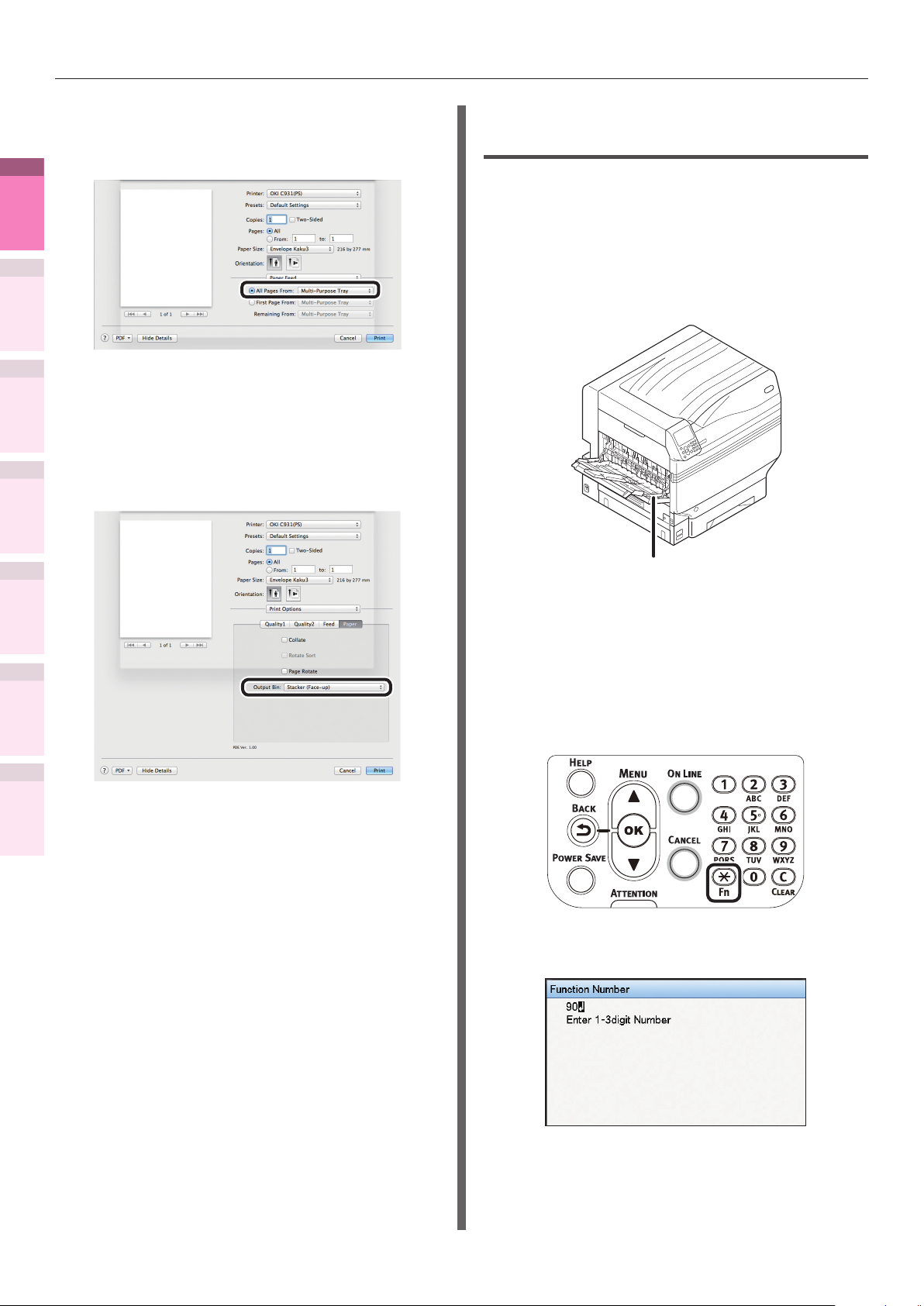
Impression sur différents papiers
6
1
d’impression
Fonctions
pratiques
2
Colorimétrie
3
Utilisation des
utilitaires
7
4
(Cong réseau)
Network Setup
Sélectionnez [Bac multifonction
(Multi-Purpose Tray)] dans
[Alimentation Papier (Paper Feed)].
Cliquez sur le bouton [Papier (Paper)]
dans le panneau [Conguration
de l'impression (Print Options)],
puis sélectionnez [Récepteur (face
dessus) (Stacker (Face-up))] dans
[Bac de sortie (Output Bin)].
Impression sur des enveloppes de format irrégulier
Chargement des enveloppes dans le bac
1
multifonction
Ouvrez le récepteur (face dessus).
2
Réglez la surface d'impression face
dessus à sortie.
5
des paramètres d’imprimante
Vérication et modication
à l’aide du panneau de
commande.
Annexe Index
Cliquez sur [Imprimer (Print)] pour
8
imprimer.
Empileuse face en dessus
Dénissez le format du papier, le type
3
de papier, et le type de support à l'aide
du panneau de commande.
Appuyez sur la touche [Fn].
(1)
Les valeurs numériques seront
afchées.
Appuyez sur [9], [0], et appuyez
(2)
sur le bouton [OK (OK)].
- 28 -
Page 29
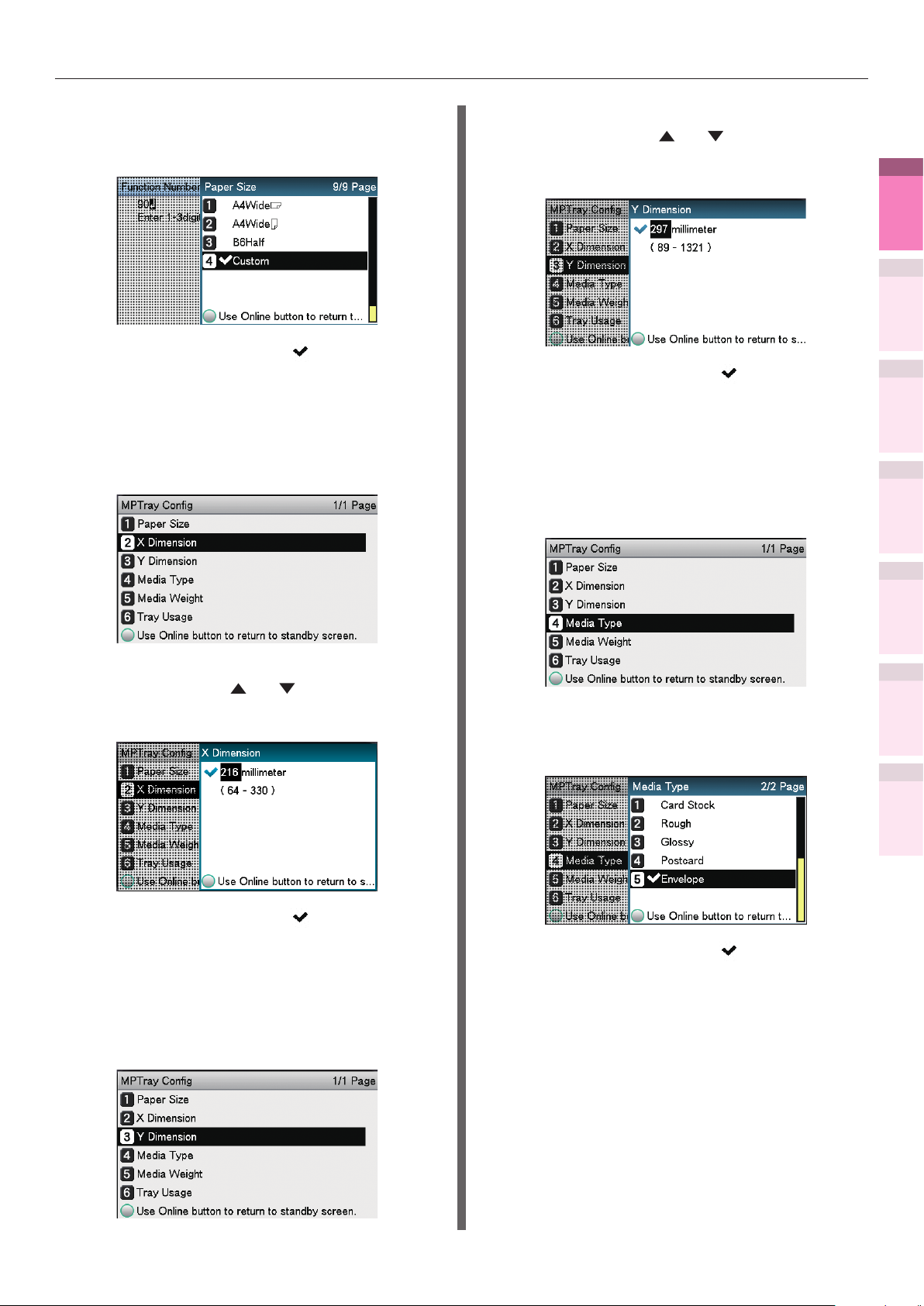
Impression sur différents papiers
Sélectionnez [Personnaliser
(3)
(Custom)], et appuyez sur le
bouton [OK (OK)].
Assurez-vous que est afchée
(4)
à gauche de [Personnaliser
(Custom)], puis appuyez sur la
touche [BACK (RETOUR)].
Sélectionnez [Dimension X (X
(5)
Dimension)], et appuyez sur le
bouton [OK (OK)].
Appuyez sur les boutons de
(9)
délement
format approprié, puis appuyez sur
le bouton [OK (OK)].
Assurez-vous que est afchée
(10)
à gauche du format sélectionné,
puis appuyez sur la touche [BACK
(RETOUR)].
Sélectionnez [Type de support
(11)
(Media Type)], et appuyez sur le
bouton [OK (OK)].
ou pour choisir le
1
d’impression
Fonctions
pratiques
2
Colorimétrie
3
Utilisation des
utilitaires
4
(Cong réseau)
Network Setup
Appuyez sur les boutons de
(6)
délement
format approprié, puis appuyez sur
le bouton [OK (OK)].
Assurez-vous que est afchée
(7)
à gauche du format sélectionné,
puis appuyez sur la touche [BACK
(RETOUR)].
Sélectionnez [Dimension Y (Y
(8)
Dimension)], et appuyez sur le
bouton [OK (OK)].
ou pour choisir le
Sélectionnez [Enveloppe
(12)
(Envelope)], et appuyez sur le
bouton [OK (OK)].
Assurez-vous que est afchée
(13)
à gauche de [Enveloppe
(Envelope)], puis appuyez sur la
touche [BACK (RETOUR)].
5
des paramètres d’imprimante
Vérication et modication
à l’aide du panneau de
commande.
Annexe Index
- 29 -
Page 30
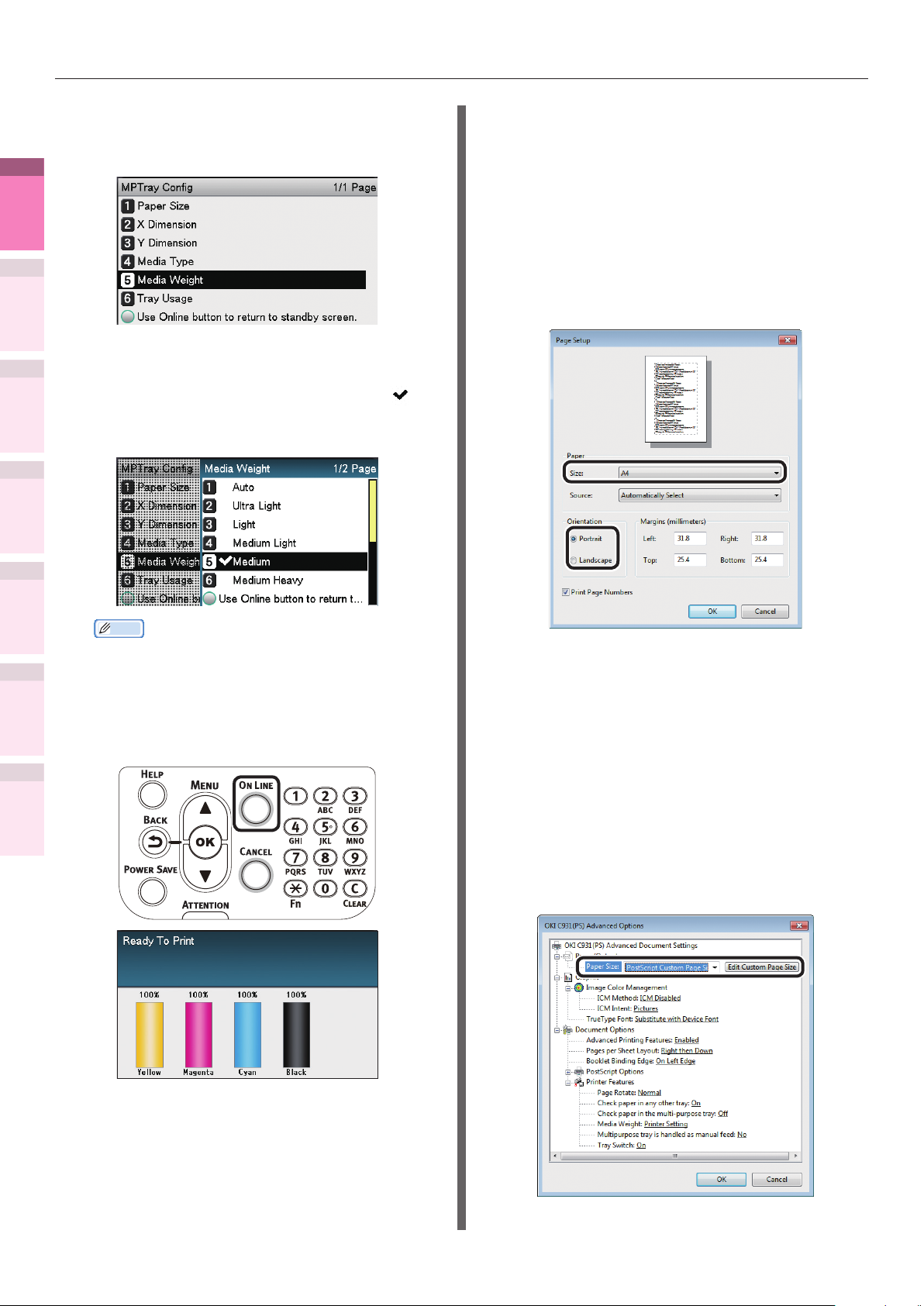
Impression sur différents papiers
1
d’impression
Fonctions
pratiques
2
Colorimétrie
3
Utilisation des
utilitaires
4
(Cong réseau)
Network Setup
Sélectionnez [Grammage Papier
(14)
(Media Weight)], et appuyez sur le
bouton [OK (OK)].
Sélectionnez un type de supports
(15)
approprié, et appuyez sur le bouton
[OK (OK)]. Assurez-vous que
afchée à gauche du type supports
sélectionné.
est
Utilisation des pilotes PS
d’imprimante Windows
Sélectionnez [Mise en page] dans le
1
menu [Fichier].
Sélectionnez le format du papier dans
2
[Format (Size)] et une orientation
appropriée dans [Direction
(Orientation)] et cliquez sur [OK (OK)].
5
des paramètres d’imprimante
Vérication et modication
à l’aide du panneau de
commande.
Annexe Index
Mémo
Si vous voulez imprimer sur une ne enveloppe de
z
24 lb, le réglage [Léger] peut améliorer l’impression.
Appuyez sur la touche [ON LINE
(16)
(BOUTON ON LINE)] pour revenir à
l'écran de veille.
Sélectionnez [Imprimer] dans le menu
3
[Fichier].
Cliquez sur [Avancées] (ou [Propriétés]).
4
Cliquez sur [Avancées] dans l’onglet
5
[Papier/Qualité].
Sélectionnez le format du papier dans
6
[Format de papier (Paper Size)] sur
l'écran « Options avancées (Advanced
Options) ».
Ouvrez le chier à imprimer.
4
Sélectionnez [Format de papier],
5
[Source de papier] et [Bac de sortie]
dans les pilotes d'imprimante pour
imprimer.
- 30 -
Page 31

Impression sur différents papiers
Sélectionnez [Bac multifonction
7
(Multi-Purpose Tray)] dans [Source de
papier (Paper Source)].
Sélectionnez [Récepteur (face
8
dessus) (Stacker (Face-up))] dans
[Bac de sortie (Output Bin)] de
l'onglet [Options de travail (Job
Options)], puis cliquez sur [OK (OK)].
Utilisation des pilotes PCL
d’imprimante Windows
Sélectionnez [Mise en page] dans le
1
menu [Fichier].
Sélectionnez le format du papier dans
2
[Format (Size)] et une orientation
appropriée dans [Direction
(Orientation)] et cliquez sur [OK (OK)].
1
d’impression
Fonctions
pratiques
2
Colorimétrie
3
Utilisation des
utilitaires
4
(Cong réseau)
Network Setup
5
des paramètres d’imprimante
Vérication et modication
à l’aide du panneau de
commande.
Cliquez sur [Imprimer] sur l’écran
9
« Imprimer » pour imprimer.
Sélectionnez [Imprimer] dans le menu
3
[Fichier].
Cliquez sur [Avancées] (ou [Propriétés]).
4
Sélectionnez le format du papier
5
dans [Format (Size)] de l'onglet
[Conguration (Setup)].
Annexe Index
- 31 -
Page 32

Impression sur différents papiers
6
1
d’impression
Fonctions
pratiques
2
Colorimétrie
3
Utilisation des
utilitaires
7
4
(Cong réseau)
Network Setup
Sélectionnez [Bac multifonction
(Multipurpose Tray)] dans [Source
(Source)].
Sélectionnez [Récepteur (face dessus)
(Stacker (Face Up))] dans [Bac de
sortie (Output Bin)] de l'onglet
[Options de travail (Job Options)].
Utilisation des pilotes
d'imprimante XPS Windows
Enregistrez le nom du papier et le
format du papier pour les enveloppes
1
ayant un format irrégulier.
Cliquez sur [Démarrer], et puis
(1)
sélectionnez [Périphériques et
imprimantes].
Sélectionnez [OKI (nom du produit) (XPS)]
(2)
et sélectionnez [Propriétés du serveur
d'impression] dans la barre d'outils.
Cochez la case [Créer un nouveau
(3)
papier] dans l'onglet [Papier].
Entrez le nom de l'enveloppe à format irrégulier
(4)
dans [Nom du papier (Form name)].
5
des paramètres d’imprimante
Vérication et modication
à l’aide du panneau de
commande.
Annexe Index
Cliquez sur [Imprimer] sur l’écran
8
« Imprimer » pour imprimer.
Entrez les valeurs [Largeur
(5)
(Width)] et [Hauteur (Height)].
- 32 -
Cliquez sur [Sauvegarder papier
(6)
(Save Form)].
Page 33

Impression sur différents papiers
Cliquez sur [Fermer (Close)].
(7)
Sélectionnez [Format], [Source] et [Bac
de sortie] pour imprimer l'enveloppe à
2
format irrégulier sauvegardée.
Sélectionnez [Mise en page] dans
(1)
le menu [Fichier].
Sélectionnez le nom de l'enveloppe
(2)
sauvegardée dans [Format (Size)]
et une orientation appropriée dans
[Direction (Orientation)] et cliquez
sur [OK (OK)].
Sélectionnez [Imprimer (Print)]
(3)
dans le menu [Fichier (File)].
Sélectionnez [Bac multifonction
(6)
(Multipurpose Tray)] dans [Source
(Source)].
Sélectionnez [Récepteur (face
(7)
dessus) (Printer (Face Up))] dans
[Bac de sortie (Output Bin)] de
l'onglet [Options de travail (Job
Options)], puis cliquez sur [OK
(OK)].
1
d’impression
Fonctions
pratiques
2
Colorimétrie
3
Utilisation des
utilitaires
4
(Cong réseau)
Network Setup
5
des paramètres d’imprimante
Vérication et modication
à l’aide du panneau de
commande.
Annexe Index
Cliquez sur [Avancées (Advanced)]
(4)
(ou [Propriétés (Preferences)]).
Sélectionnez le nom de l'enveloppe
(5)
dans [Format (Size)] de l'onglet
[Conguration (Setup)].
Cliquez sur [Imprimer] sur l’écran
(8)
« Imprimer » pour imprimer.
- 33 -
Page 34

Impression sur différents papiers
1
d’impression
Fonctions
pratiques
1
2
2
Colorimétrie
3
Utilisation des
utilitaires
4
(Cong réseau)
Network Setup
Utilisation des pilotes
d'imprimante Mac OS X
Sélectionnez [Mise en page] dans le
menu [Fichier].
Sélectionnez le nom du modèle
d'imprimante dans [Imprimante
cible (Format For)], puis sélectionnez
le format du papier dans [Format
de papier (Paper Size)], et une
orientation appropriée dans [Direction
(Orientation)] et cliquez sur [OK (OK)].
Sélectionnez [Bac multifonction
6
(Multi-Purpose Tray)] dans
[Alimentation Papier (Paper Feed)].
Cliquez sur le bouton [Papier (Paper)]
7
dans le panneau [Conguration
de l'impression (Print Options)],
puis sélectionnez [Récepteur (face
dessus) (Stacker (Face-up))] dans
[Bac de sortie (Output Bin)].
5
des paramètres d’imprimante
Vérication et modication
à l’aide du panneau de
commande.
Annexe Index
Sélectionnez [Imprimer] dans le menu
3
[Fichier].
Vériez que le nom du modèle de
4
votre imprimante est sélectionné dans
[Imprimante].
Sélectionnez le format du papier dans
5
[Format de papier (Paper Size)].
Cliquez sur [Imprimer (Print)] pour
8
imprimer.
- 34 -
Page 35

Impression sur différents papiers
Impression sur le papier glacé
Mémo
Pour les détails sur la préparation du bac multifonction,
z
voir « Conguration du papier dans le bac multifonction »
dans « Basique ».
Sélectionnez le papier glacé.
1
Mémo
Vous pouvez imprimer manuellement en alimentant
z
une page à la fois dans le bac multifonction. Pour
plus d'informations, voir « Impression manuelle des
feuilles simples » (P.87).
Conguration du bac multifonction
Réglage de l'orientation
du papier
Conguration du bacs à papier
Réglage de l'orientation
du papier
Si la sortie est dénie vers le récepteur
2
face dessus, ouvrez-le.
Réglez la surface d'impression face dessus
à sortie.
Mémo
Vous pouvez régler la sortie vers le récepteur face
z
dessous.
Empileuse face en dessus
Dénissez le format et le type de papier
3
à l'aide du panneau de commande.
Appuyez sur la touche [Fn].
(1)
Les valeurs numériques seront
afchées.
1
d’impression
Fonctions
pratiques
2
Colorimétrie
3
Utilisation des
utilitaires
4
(Cong réseau)
Network Setup
5
des paramètres d’imprimante
Vérication et modication
à l’aide du panneau de
commande.
Annexe Index
- 35 -
Page 36

Impression sur différents papiers
1
d’impression
Fonctions
pratiques
2
Colorimétrie
3
Utilisation des
utilitaires
4
(Cong réseau)
Network Setup
Entrez un numéro selon le papier à
(2)
utiliser.
Utilisation du bac multifonction
z
Appuyez sur [9], [0], et appuyez
sur le bouton [OK (OK)].
Utilisation du bac 1
z
Appuyez sur [1], [0], et appuyez
sur le bouton [OK (OK)].
Sélectionnez [Brillant (Glossy)], et
(6)
appuyez sur le bouton [OK (OK)].
Assurez-vous que
gauche de [Brillant (Glossy)].
Appuyez sur la touche [ON LINE
(7)
(BOUTON ON LINE)] pour revenir à
l'écran de veille.
est afché à
5
des paramètres d’imprimante
Vérication et modication
à l’aide du panneau de
commande.
Annexe Index
Sélectionnez le format du papier, et
(3)
appuyez sur le bouton [OK (OK)].
Assurez-vous que est afchée
(4)
à gauche du format du papier
sélectionné, puis appuyez sur la
touche [BACK (RETOUR)].
Sélectionnez [Type de support
(5)
(Media Type)], et appuyez sur le
bouton [OK (OK)].
Ouvrez le chier à imprimer.
4
Sélectionnez [Format], [Source]
5
et [Bac de sortie] dans les pilotes
d'imprimante pour imprimer.
- 36 -
Page 37

Impression sur différents papiers
Utilisation des pilotes PS
d’imprimante Windows
Sélectionnez [Mise en page] dans le
menu [Fichier].
1
Sélectionnez le format du papier dans
[Format (Size)] et une orientation
2
appropriée dans [Direction
(Orientation)] et cliquez sur [OK (OK)].
Sélectionnez le bacs à papier dans [Source de papier (Paper Source)].
7
Sélectionnez [Brillant (Glossy)] dans [Supports (Media)].
8
1
d’impression
Fonctions
pratiques
2
Colorimétrie
3
Utilisation des
utilitaires
4
(Cong réseau)
Network Setup
Sélectionnez [Imprimer] dans le menu
[Fichier].
3
Cliquez sur [Avancées] (ou [Propriétés]).
4
Cliquez sur [Avancées] dans l’onglet
[Papier/Qualité].
5
Sélectionnez le format du papier dans [Format
6
de papier (Paper Size)] sur l'écran « Options
avancées (Advanced Options) ».
Sélectionnez le bac de sortie à l'aide de [Bac de
sortie (Output Bin)] de l'onglet [Options de
9
travail (Job Options)], puis cliquez sur [OK (OK)].
5
des paramètres d’imprimante
Vérication et modication
à l’aide du panneau de
commande.
Annexe Index
- 37 -
Cliquez sur [Imprimer] sur l’écran
« Imprimer » pour imprimer.
10
Page 38

Impression sur différents papiers
1
d’impression
Fonctions
pratiques
1
2
2
Colorimétrie
3
Utilisation des
utilitaires
4
(Cong réseau)
Network Setup
Utilisation des pilotes PCL
d’imprimante Windows
Sélectionnez [Mise en page] dans le
menu [Fichier].
Sélectionnez le format du papier dans
[Format (Size)] et une orientation
appropriée dans [Direction
(Orientation)] et cliquez sur [OK (OK)].
Sélectionnez le bacs à papier dans
6
[Source (Source)].
Sélectionnez [Brillant (Glossy)] dans
7
[Type (Type)].
5
des paramètres d’imprimante
Vérication et modication
à l’aide du panneau de
commande.
Annexe Index
Sélectionnez [Imprimer] dans le menu
3
[Fichier].
Cliquez sur [Avancées] (ou [Propriétés]).
4
Sélectionnez le format du papier
5
dans [Format (Size)] de l’onglet
[Conguration (Setup)].
Sélectionnez le bac de sortie à l'aide
8
de [Bac de sortie (Output Bin)] de
l'onglet [Options de travail (Job
Options)], puis cliquez sur [OK (OK)].
- 38 -
Cliquez sur [Imprimer] sur l’écran
9
« Imprimer » pour imprimer.
Page 39

Impression sur différents papiers
Utilisation des pilotes
d'imprimante XPS Windows
Sélectionnez [Mise en page] dans le
menu [Fichier].
1
Sélectionnez le format du papier dans
[Size (Format)] et une orientation
2
appropriée dans [Orientation
(Direction)] et cliquez sur [OK (OK)].
Sélectionnez le bacs à papier dans
6
[Source (Source)].
1
d’impression
Fonctions
pratiques
2
Colorimétrie
3
Utilisation des
utilitaires
4
(Cong réseau)
Network Setup
Sélectionnez [Imprimer] dans le menu
3
[Fichier].
Cliquez sur [Avancées] (ou [Propriétés]).
4
Sélectionnez le format du papier dans [Size
(Format)] de l’onglet [Setup (Conguration)].
5
Sélectionnez [Glossy (Brillant)] dans
7
[Type (Type)].
5
des paramètres d’imprimante
Vérication et modication
à l’aide du panneau de
commande.
Annexe Index
- 39 -
Page 40

Impression sur différents papiers
8
1
d’impression
Fonctions
pratiques
2
Colorimétrie
3
Utilisation des
utilitaires
4
(Cong réseau)
Network Setup
Sélectionnez le bac de sortie à l'aide de
[Output Bin (Bac de sortie)] de l'onglet
[Job Options (Options de travail)],
puis cliquez sur [OK (OK)].
Utilisation des pilotes
d'imprimante Mac OS X
Sélectionnez [Mise en page] dans le
1
menu [Fichier].
Sélectionnez le nom du modèle
d'imprimante dans [Imprimante
2
cible (Format For)], puis sélectionnez
le format du papier dans [Format
de papier (Paper Size)], et une
orientation appropriée dans [Direction
(Orientation)] et cliquez sur [OK (OK)].
5
des paramètres d’imprimante
Vérication et modication
à l’aide du panneau de
commande.
Annexe Index
Cliquez sur [Imprimer] sur l’écran
9
« Imprimer » pour imprimer.
Sélectionnez [Imprimer] dans le menu
3
[Fichier].
Vériez que le nom du modèle de
4
votre imprimante est sélectionné dans
[Imprimante].
Sélectionnez le format du papier dans
5
[Format de papier (Paper Size)].
Sélectionnez le bacs à papier dans le panneau
6
[Alimentation Papier (Paper Feed)].
- 40 -
Page 41
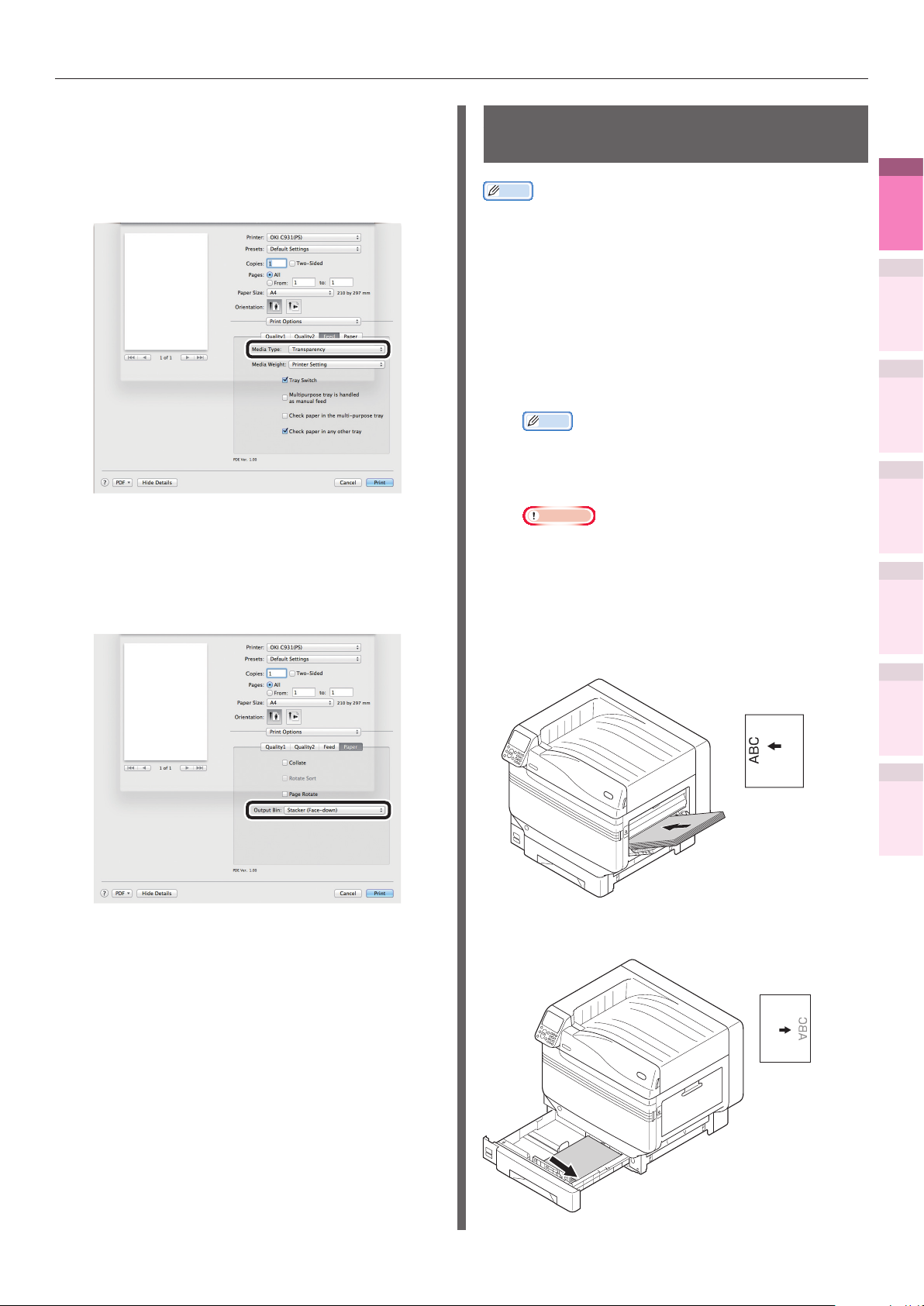
Impression sur différents papiers
Cliquez sur [Alimentation papier
7
(Feed)] dans le panneau [Type de
papier (Print Options)], puis sélectionnez
[Transparent (Transparency)] dans
[Type de support (Media Type)].
Cliquez sur le bouton [Papier (Paper)]
8
dans le panneau [Conguration de
l'impression (Print Options)], puis
sélectionnez le bac de sortie dans [Bac
de sortie (Output Bin)].
Impression sur étiquettes et transparents
Mémo
Pour les types d'étiquettes et transparents qui peuvent
z
être utilisés, voir « Types de papier utilisables » dans
« Basique ».
Pour les détails sur la préparation du bac multifonction,
z
voir « Conguration du papier dans le bac multifonction »
dans « Basique ».
Dénissez le papier.
1
Les étiquettes et transparents sont imprimés à
partir du bac multifonction ou du bac 1.
Mémo
Vous pouvez imprimer manuellement en alimentant
z
une page à la fois dans le bac multifonction. Pour
plus d'informations, voir « Impression manuelle des
feuilles simples » (P.87).
Remarque
L'impression à partir des bacs 2 à 5 et l'impression recto-verso
z
sont désactivées pour les étiquettes et les transparents.
La vitesse d'impression sera ralentie.
z
La transparence n’est pas disponible pour
z
l’impression en toner transparent.
Conguration du bac multifonction
Réglez la surface d'impression face dessus.
Réglage de l'orientation
du papier
1
d’impression
Fonctions
pratiques
2
Colorimétrie
3
Utilisation des
utilitaires
4
(Cong réseau)
Network Setup
5
des paramètres d’imprimante
Vérication et modication
à l’aide du panneau de
commande.
Annexe Index
Cliquez sur [Imprimer] pour imprimer.
9
Conguration du bac 1
Régler la face à imprimer vers le bas.
Réglage de l'orientation
du papier
- 41 -
Page 42
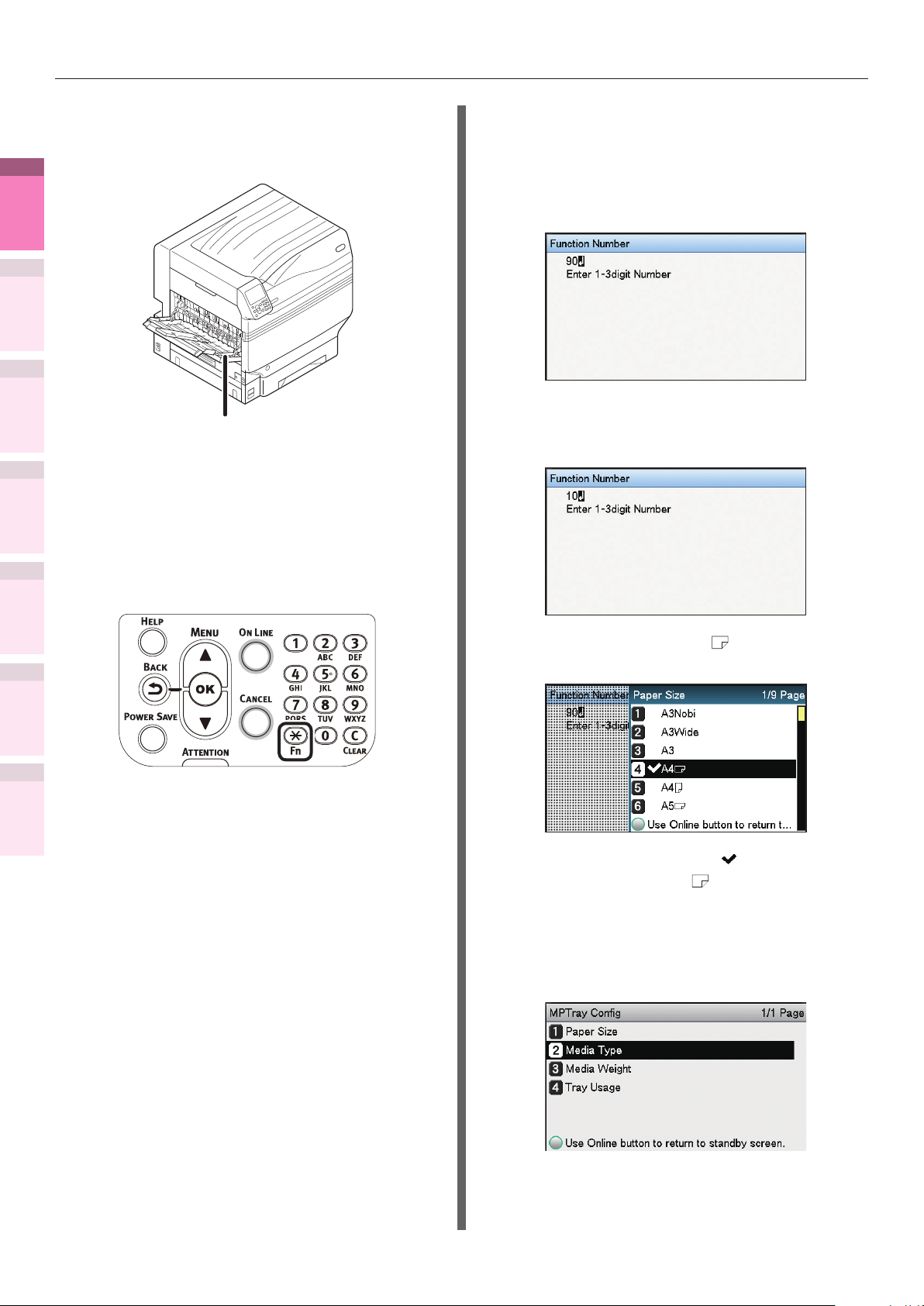
Impression sur différents papiers
2
1
d’impression
Fonctions
pratiques
2
Colorimétrie
3
Utilisation des
utilitaires
4
(Cong réseau)
Network Setup
3
5
des paramètres d’imprimante
Vérication et modication
à l’aide du panneau de
commande.
Ouvrez le récepteur (face dessus).
Dénissez la sortie des étiquettes et
transparents vers le récepteur face dessus.
Empileuse face en dessus
Dénissez le type de support, le format
du papier, et le type de papier à l'aide
du panneau de commande.
Appuyez sur la touche [Fn].
(1)
Les valeurs numériques seront
afchées.
Entrez un numéro selon le papier à
(2)
utiliser.
Utilisation du bac multifonction
z
Appuyez sur [9], [0], et appuyez
sur le bouton [OK (OK)].
Utilisation du bac 1
z
Appuyez sur [1], [0], et appuyez
sur le bouton [OK (OK)].
Annexe Index
Sélectionnez [A4 ], et appuyez
(3)
sur le bouton [OK (OK)].
Assurez-vous que est afché à
(4)
gauche de [A4
sur la touche [BACK (RETOUR)].
Sélectionnez [Type de support
(5)
(Media Type)], et appuyez sur le
bouton [OK (OK)].
], puis appuyez
- 42 -
Page 43

Impression sur différents papiers
Sélectionnez [Etiquettes (Labels)]
(6)
ou [Transparent (Transparency)],
et appuyez sur le bouton [OK
(OK)]. Assurez-vous que
afché à gauche de [Etiquettes
(Labels)] ou [Transparent
(Transparency)], puis appuyez sur
la touche [BACK (RETOUR)].
Appuyez sur la touche [ON LINE
(7)
(BOUTON ON LINE)] pour revenir à
l'écran de veille.
est
Utilisation des pilotes PS
d’imprimante Windows
Sélectionnez [Mise en page] dans le
1
menu [Fichier].
Sélectionnez [Portrait (Portrait)]
2
ou [Paysage (Landscape)] dans
[Direction (Orientation)], et cliquez
sur le bouton [OK (OK)].
1
d’impression
Fonctions
pratiques
2
Colorimétrie
3
Utilisation des
utilitaires
4
(Cong réseau)
Network Setup
Ouvrez le chier à imprimer.
4
Sélectionnez [Format], [Source]
5
et [Bac de sortie] dans les pilotes
d'imprimante pour imprimer.
Sélectionnez [Imprimer] dans le menu
3
[Fichier].
Cliquez sur [Avancées] (ou [Propriétés]).
4
Cliquez sur [Avancées] dans l’onglet
5
[Papier/Qualité].
Sélectionnez le format du papier dans
6
[Format de papier (Paper Size)] sur
l'écran « Options avancées (Advanced
Options) ».
5
des paramètres d’imprimante
Vérication et modication
à l’aide du panneau de
commande.
Annexe Index
- 43 -
Page 44

Impression sur différents papiers
7
1
d’impression
Fonctions
pratiques
2
Colorimétrie
3
Utilisation des
utilitaires
4
(Cong réseau)
Network Setup
Sélectionnez [Etiquettes (Labels)] ou
[Transparent (Transparency)] dans
[Supports (Media)]. Sélectionnez le
bacs à papier dans [Source de papier
(Paper Source)].
Utilisation des pilotes PCL
d’imprimante Windows
Sélectionnez [Mise en page] dans le
1
menu [Fichier].
Sélectionnez [Portrait (Portrait)]
2
ou [Paysage (Landscape)] dans
[Direction (Orientation)], et cliquez
sur le bouton [OK (OK)].
5
des paramètres d’imprimante
Vérication et modication
à l’aide du panneau de
commande.
Annexe Index
Sélectionnez [Récepteur (face
8
dessus) (Stacker (Face-up))] dans
[Bac de sortie (Output Bin)] de
l'onglet [Options de travail (Job
Options)], puis cliquez sur [OK (OK)].
Sélectionnez [Imprimer] dans le menu
3
[Fichier].
Cliquez sur [Avancées] (ou [Propriétés]).
4
Sélectionnez le format du papier
5
dans [Format (Size)] de l’onglet
[Conguration (Setup)].
Cliquez sur [Imprimer] sur l’écran
9
« Imprimer » pour imprimer.
- 44 -
Page 45

Impression sur différents papiers
Sélectionnez [Etiquettes (Labels)] ou
6
[Transparent (Transparency)] dans
[Type (Type)]. Sélectionnez le bacs à
papier dans [Source (Source)].
Sélectionnez [Récepteur (face
7
dessus) (Stacker (Face Up))] dans
[Bac de sortie (Output Bin)] de
l'onglet [Options de travail (Job
Options)], puis cliquez sur [OK (OK)].
Utilisation des pilotes
d'imprimante XPS Windows
Sélectionnez [Mise en page] dans le
menu [Fichier].
1
Sélectionnez [Portrait (Portrait)]
ou [Landscape (Paysage)] dans
2
[Orientation (Direction)], et cliquez
sur le bouton [OK (OK)].
1
d’impression
Fonctions
pratiques
2
Colorimétrie
3
Utilisation des
utilitaires
4
(Cong réseau)
Network Setup
Cliquez sur [OK] ou [Imprimer] sur
8
l'écran « Imprimer » pour imprimer.
Sélectionnez [Imprimer] dans le menu
3
[Fichier].
Cliquez sur [Avancées] (ou [Propriétés]).
4
Sélectionnez le format du papier dans
5
[Size (Format)] de l’onglet [Setup
(Conguration)].
5
des paramètres d’imprimante
Vérication et modication
à l’aide du panneau de
commande.
Annexe Index
- 45 -
Page 46

Impression sur différents papiers
6
1
d’impression
Fonctions
pratiques
2
Colorimétrie
3
Utilisation des
utilitaires
4
(Cong réseau)
Network Setup
Sélectionnez [Labels (Etiquettes)] ou
[Transparency (Transparent)] dans
[Type (Type)]. Sélectionnez le bacs à
papier dans [Source (Source)].
Utilisation des pilotes
d'imprimante Mac OS X
Sélectionnez [Mise en page] dans le
menu [Fichier].
1
Sélectionnez le nom du modèle
d'imprimante dans [Imprimante
2
cible (Format For)], puis sélectionnez
le format du papier dans [Format
de papier (Paper Size)], et une
orientation appropriée dans [Direction
(Orientation)] et cliquez sur [OK (OK)].
5
des paramètres d’imprimante
Vérication et modication
à l’aide du panneau de
commande.
Annexe Index
Sélectionnez [Printer (Face Up)
7
(Récepteur (face dessus))] dans
[Output Bin (Bac de sortie)] de l'onglet
[Job Options (Options de travail)],
puis cliquez sur [OK (OK)].
Sélectionnez [Imprimer] dans le menu
3
[Fichier].
Vériez que le nom du modèle de
votre imprimante est sélectionné dans
4
[Imprimante].
Sélectionnez le format du papier dans
5
[Format de papier (Paper Size)].
Sélectionnez le bacs à papier dans le
6
panneau [Alimentation Papier (Paper
Feed)].
Cliquez sur [Imprimer] sur l'écran
8
« Imprimer » pour imprimer.
- 46 -
Page 47

Impression sur différents papiers
Cliquez sur le bouton [Papier (Paper)]
7
dans le panneau [Conguration
de l'impression (Print Options)],
puis sélectionnez [Récepteur (face
dessus) (Stacker (Face-up))] dans
[Bac de sortie (Output Bin)].
Cliquez sur [Imprimer (Print)] pour
8
imprimer.
Impression sur des formats de papier sélectionnés par l'utilisateur (pages personnalisées et impression sur papiers longs)
Sauvegardez le format du papier souhaité
dans le pilote d'imprimante et spéciez lors de
l'impression.
[Formats pouvant être chargés dans le bac
multifonction (formats personnalisés réglables)]
Largeur : 64 à 330mm
Longueur : 89 à 1321mm
[Formats pouvant être chargés dans
le bac multifonction]
Bacs 1/2/3/4/5
Largeur : 99 à 330mm
Longueur : 147 à 457mm
[Formats où l'impression recto-verso est possible]
Largeur : 99 à 330mm
Longueur : 147 à 483mm
Remarque
Si vous imprimez sur un papier inférieur à 99mm de
z
largeur et 147mm de longueur, alimentez à partir du bac
multifonction et dénissez la sortie vers le récepteur face
dessus.
Dénissez le format du papier à la longueur du portrait, et
z
mettez dans l'appareil.
Non utilisable avec certaines applications.
z
Si vous alimentez à partir du bac multifonction, soutenez
z
le papier manuellement pour des longueurs de papier qui
ne sont pas entièrement pris en charge par le soutien de
papier.
Si vous alimentez à partir des bacs à papier (bac 1,
z
bacs 2 à 5 (facultatif), appuyez sur les boutons de
délement
périphérique, puis sélectionnez [Menu]>[Conguration
des bacs]>[Réglage du Bac 1]>[Format de
papier]>[Personnaliser].
S'il n'ya pas de papier dans le bac, la fonction permettant
z
de passer automatiquement vers un bac comportant du
papier de même taille sera activée, les réglages par défaut
seront activés (par ex: la case à cocher sera activée).
Si au cours de l'impression le bac est à cours de papier,
l'alimentation se fera à partir d'un autre bac. Désactivez
(c.à.d. décochez) la case à cocher uniquement lors de
l'impression du papier de format personnalisé à partir d'un
bac sélectionné.
ou sur le panneau de commande du
1
d’impression
Fonctions
pratiques
2
Colorimétrie
3
Utilisation des
utilitaires
4
(Cong réseau)
Network Setup
5
des paramètres d’imprimante
Vérication et modication
à l’aide du panneau de
commande.
Annexe Index
- 47 -
Page 48

Impression sur différents papiers
1
1
d’impression
Fonctions
pratiques
2
Colorimétrie
3
Utilisation des
utilitaires
4
(Cong réseau)
Network Setup
Dénissez le papier.
Mémo
Vous pouvez imprimer manuellement en alimentant
z
une page à la fois dans le bac multifonction. Pour
plus d'informations, voir « Impression manuelle des
feuilles simples » (P.87).
Conguration du bac multifonction
Réglage de l'orientation
du papier
Conguration du bacs à papier
Réglage de l'orientation
du papier
Dénissez le format et le type de papier
3
à l'aide du panneau de commande.
Appuyez sur la touche [Fn].
(1)
Les valeurs numériques seront afchées.
Entrez un numéro selon le papier à utiliser.
(2)
Utilisation du bac multifonction
z
Appuyez sur [9], [0], et appuyez
sur le bouton [OK (OK)].
5
des paramètres d’imprimante
Vérication et modication
à l’aide du panneau de
commande.
Annexe Index
Si la sortie est dénie vers le récepteur
2
face dessus, ouvrez-le.
Réglez la surface d'impression face dessus à sortie.
Mémo
Vous pouvez régler la sortie vers le récepteur face dessous.
z
Utilisation du bac 1
z
Appuyez sur [1], [0], et appuyez
sur le bouton [OK (OK)].
Sélectionnez [Personnaliser (Custom)], et
(3)
appuyez sur le bouton [OK (OK)].
Empileuse face en dessus
- 48 -
Assurez-vous que est afchée
(4)
à gauche de [Personnaliser
(Custom)], puis appuyez sur la
touche [BACK (RETOUR)].
Page 49

Impression sur différents papiers
Sélectionnez [Dimension X (X
(5)
Dimension)], et appuyez sur le
bouton [OK (OK)].
Appuyez sur les boutons de
(6)
délement
format approprié, puis appuyez sur
le bouton [OK (OK)].
ou pour choisir le
Assurez-vous que est afchée
(10)
à gauche du format sélectionné,
puis appuyez sur la touche [BACK
(RETOUR)].
Dénissez le type de papier et le
(11)
type de support, si nécessaire.
Appuyez sur la touche [ON LINE
(12)
(BOUTON ON LINE)] pour revenir à
l'écran de veille.
1
d’impression
Fonctions
pratiques
2
Colorimétrie
3
Utilisation des
utilitaires
4
(Cong réseau)
Network Setup
Assurez-vous que est afchée
(7)
à gauche du format sélectionné,
puis appuyez sur la touche [BACK
(RETOUR)].
Sélectionnez [Dimension Y (Y
(8)
Dimension)], et appuyez sur le
bouton [OK (OK)].
Appuyez sur les boutons de
(9)
délement
format approprié, puis appuyez sur
le bouton [OK (OK)].
ou pour choisir le
Sauvegardez le format du papier
4
souhaité pour impression dans les
pilotes d'imprimante.
5
des paramètres d’imprimante
Vérication et modication
à l’aide du panneau de
commande.
Annexe Index
- 49 -
Page 50

Impression sur différents papiers
1
d’impression
Fonctions
pratiques
1
2
2
Colorimétrie
3
3
Utilisation des
4
utilitaires
5
4
(Cong réseau)
Network Setup
Utilisation des pilotes PS
d’imprimante Windows
Cliquez sur [Démarrer], et puis sélectionnez
[Périphériques et imprimantes].
Cliquez-droit sur l'icône [OKI (nom du produit)
(PS)], puis sélectionnez [Conguration de
l'impression]>[OKI (nom du produit) (PS)].
Cliquez sur [Avancées] dans l'onglet
[Mise en page].
Sélectionnez [Taille de page personnalisée
PostScript] dans [Format de papier].
Entrez la [Largeur (Width)] et la [Hauteur
(Height)] sur l'écran « Dénir la taille
de page personnalisée PostScript
(PostScript Custom Page Size Denition) ».
Utilisation des pilotes PCL
d’imprimante Windows
Cliquez sur [Démarrer], et puis sélectionnez
1
[Périphériques et imprimantes].
Cliquez-droit sur l'icône [OKI (nom du
2
produit) (PCL6)], puis sélectionnez
[Conguration de l'impression]>[OKI
(nom du produit) (PCL6)].
Cliquez sur [Options d’alimentation
3
du papier (Paper Feed Options)] dans
l'onglet [Conguration (Setup)].
5
des paramètres d’imprimante
Vérication et modication
à l’aide du panneau de
commande.
Annexe Index
Remarque
« Le décalage de la taille du chargeur de papier »
z
ne peut pas être réglé.
Cliquez sur [OK] jusqu'à ce que l'écran
« Conguration de l'impression » se ferme.
6
Cliquez sur [Format personnalisé (Custom
4
Size)] sur l'écran [Options d’alimentation
du papier (Paper Feed Options)].
Entrez [Nom (Name)], [Largeur (Width)]
5
et [Longueur (Length)] sur l'écran [Format
personnalisé (Custom Size)].
Ouvrez le chier à imprimer.
7
Sélectionnez [Imprimer] dans le menu [Fichier].
8
Spéciez le format du papier sauvegardé pour impression.
9
Mémo
Si l'impression est incorrecte lors de l'utilisation du papier grand
z
format à partir des pilotes PS d’imprimante, vous pouvez corriger
l'impression en réglant à [Normal] dans [Qualité].
- 50 -
Page 51

Impression sur différents papiers
Cliquez sur [Ajouter (Add)].
6
Le papier créé sera afché au bas de la liste
[Format] dans l'onglet [Conguration].
32 types max. peuvent être dénis.
Cliquez sur [OK] jusqu'à ce que l'écran
7
« Conguration de l'impression » se
ferme.
Ouvrez le chier à imprimer.
8
Spéciez le format du papier
9
sauvegardé pour impression.
Utilisation des pilotes
d'imprimante XPS Windows
Cliquez sur [Démarrer], et puis sélectionnez
[Périphériques et imprimantes].
1
Sélectionnez [OKI (nom du produit) (XPS)]
et sélectionnez « Propriétés du serveur
2
d'impression » dans la barre d'outils.
Cochez la case [Créer un nouveau
papier (Create a new form)] dans
3
l'onglet [Papier (Forms)].
1
d’impression
Fonctions
pratiques
2
Colorimétrie
3
Utilisation des
utilitaires
4
(Cong réseau)
Network Setup
Entrez le nom et le format.
4
Entrez le nom du nouveau format dans
(1)
[Nom du papier (Form name)].
Entrez les valeurs [Largeur
(2)
(Width)] et [Hauteur (Height)].
5
des paramètres d’imprimante
Vérication et modication
à l’aide du panneau de
commande.
Annexe Index
- 51 -
Cliquez sur [Sauvegarder papier (Save Form)].
5
Cliquez sur [Fermer].
6
Ouvrez le chier à imprimer.
7
Spéciez le format du papier
8
sauvegardé pour impression.
Page 52

Impression sur différents papiers
1
d’impression
Fonctions
pratiques
z
z
2
Colorimétrie
1
3
2
Utilisation des
utilitaires
3
4
(Cong réseau)
Network Setup
Utilisation des pilotes
d'imprimante Mac OS X
Remarque
Les formats personnalisés excédant la plage imprimable
peuvent être saisis en utilisant Mac OS X, mais l'impression
sera incorrecte. Dénissez dans la plage correcte.
Si un format du papier personnalisé avec le même format du papier
tel qu'il est enregistré dans le environnement de fonctionnement est
spécié, le papier peut être traité comme du papier ordinaire.
Ouvrez le chier à imprimer.
Sélectionnez [Mise en page] dans le
menu [Fichier].
Sélectionnez [Gérer la taille
personnalisée (Manage Custom Sizes)]
dans [Format de papier (Paper Size)].
Utilisation de papier personnalisé
Ce paramètre est utilisé dans les cas suivants :
Si une bande latérale apparait dans le support
z
Lourd, elle peut être améliorée en paramétrant
[Support personnalisé]. Dans ce cas, la
vitesse d’impression sera plus lente.
Lorsque vous voulez imprimer sur OKI
z
TRANSPARENCY FILM.
Régler le format et le type de papier
avec le panneau de commande.
1
Appuyer sur [Fn].
(1)
L’écran d’entrée de numéro
apparait.
5
des paramètres d’imprimante
Vérication et modication
à l’aide du panneau de
commande.
Annexe Index
Cliquez sur [+] sur l'écran « Personnaliser le
format du papier (Custom Paper Sizes) ». Double-
4
cliquez sur [Sans titre (Untitled)], puis entrez
un nom dans [Format du papier personnalisé
(Custom Paper Sizes)]. Entrez les tailles de page
[Largeur (Width)] et [Hauteur (Height)].
Entrer le numéro selon le bac à
(2)
papier utilisé.
Bac multifonction
z
Appuyer sur [9] et [0], et appuyer
sur [OK (OK)].
Bac 1
z
Appuyer sur [1] et [0], et appuyer
sur [OK (OK)].
Cliquez sur [OK (OK)].
5
Le papier créé sera afché au bas de la
liste [Format de papier] dans le panneau
[Propriétés de la page].
L'impression sera exécutée.
6
- 52 -
Page 53

Impression sur différents papiers
Sélectionner le format et appuyer
(3)
sur [OK (OK)].
Vérier que est afché à gauche
(4)
du format et appuyer sur [BACK
(RETOUR)].
Sélectionner [Type de support (Media
(5)
Type)] et appuyer sur [OK (OK)].
Sélectionnez [HQFORUH1] -
(6)
[HQFORUH5] ou [OKITRANSFILM],
et appuyez sur le bouton [OK (OK)].
Vérier que
est afché à gauche du
[HQFORUH] sélectionné.
Appuyer sur [ON LINE (BOUTON
(7)
ON LINE)] pour revenir à l’écran
d’attente.
1
d’impression
Fonctions
pratiques
2
Colorimétrie
3
Utilisation des
utilitaires
4
(Cong réseau)
Network Setup
* Dans les réglages d’usine par défaut, les types de papier sont réglés pour [HQFORUH1] à [HQFORUH5] comme indiqué dans
le tableau suivant.
Nom du type de
papier
HQ_FOR_UH1 Plein Ultra lourd 1
HQ_FOR_UH2 Plein Ultra lourd 2
HQ_FOR_UH3 Plein Ultra lourd 3
HQ_FOR_UH4 Plein Ultra lourd 4
Type de support Grammage
5
des paramètres d’imprimante
Vérication et modication
à l’aide du panneau de
commande.
Annexe Index
HQ_FOR_UH5 Plein Ultra lourd 5
OKITRANSFILM Conguration spéciale OKI
- 53 -
Page 54

Impression économique
z
1
d’impression
Fonctions
pratiques
2
Colorimétrie
Vous pouvez imprimer en réduisant les données
de plusieurs pages sur une seule feuille.
Impression économique
Impression de plusieurs pages sur une seule feuille (impression de plusieurs pages)
Utilisation des pilotes PS
d’imprimante Windows
Ouvrez le chier à imprimer.
1
Sélectionnez [Imprimer] dans le menu
2
[Fichier].
3
Utilisation des
utilitaires
4
(Cong réseau)
Network Setup
z
5
des paramètres d’imprimante
Vérication et modication
à l’aide du panneau de
commande.
z
z
Annexe Index
1 2
4
3
2
1
Remarque
Cette fonction permet de réduire les données à imprimer,
de sorte que le centre de la feuille ne soit pas aligné avec
précision.
La largeur de reliure peut également être dénie à l'aide
des pilotes PCL d’imprimante/XPS sous Windows.
Non utilisable avec certaines applications.
3 4
Cliquez sur [Avancées] (ou [Propriétés]).
3
Sélectionnez le nombre de pages à
4
imprimer sur une seule page à partir de
[Nombre de pages par feuille (Pages
per Sheet)] dans l'onglet [Mise en
page (Layout)].
- 54 -
Mémo
Si vous utilisez Windows 8.1/Windows 8/Windows 7/
z
Windows Vista/Windows Server 2012 R2/Windows Server
2012/Windows Server 2008 R2/Windows Server 2008,
veillez à dénir [Tracer les limites] si nécessaire. En
outre, vous pouvez également modier la répartition de la
page à l'aide [Avancées]>[Mise en page par feuille].
L'impression sera exécutée.
5
Page 55

Impression économique
Utilisation des pilotes PCL
d’imprimante Windows
Ouvrez le chier à imprimer.
1
Sélectionnez [Imprimer] dans le menu
2
[Fichier].
Cliquez sur [Avancées] (ou [Propriétés]).
3
Sélectionnez [n-up (n-up)] (où n est
4
le nombre de pages à imprimer sur
une feuille) dans [Mode de mise en
page (Finishing Mode)] dans l'onglet
[Conguration (Setup)].
Utilisation des pilotes
d'imprimante XPS Windows
Ouvrez le chier à imprimer.
1
Sélectionnez [Imprimer] dans le menu
2
[Fichier].
Cliquez sur [Avancées] (ou [Propriétés]).
3
Sélectionnez [n-up (n-up)] (où n est
4
le nombre de pages à imprimer sur
une feuille) dans [Mode de mise en
page (Finishing Mode)] dans l'onglet
[Conguration (Setup)].
1
d’impression
Fonctions
pratiques
2
Colorimétrie
3
Utilisation des
utilitaires
4
(Cong réseau)
Network Setup
Cliquez sur [Options], puis dénissez
5
[Cadre], [Mise en page], et [Largeur
de reliure] si nécessaire. La largeur de
reliure peut être dénie de 0 à 30 mm à
gauche et à droite.
L'impression sera exécutée.
6
Cliquez sur [Options], puis dénissez
5
[Cadre], [Mise en page], et [Largeur
de reliure] si nécessaire. La largeur de
reliure peut être dénie de 0 à 30 mm à
gauche et à droite.
L'impression sera exécutée.
6
5
des paramètres d’imprimante
Vérication et modication
à l’aide du panneau de
commande.
Annexe Index
- 55 -
Page 56

Impression économique
1
d’impression
Fonctions
pratiques
1
2
2
Colorimétrie
3
3
Utilisation des
utilitaires
4
(Cong réseau)
Network Setup
Utilisation des pilotes
d'imprimante Mac OS X
Ouvrez le chier à imprimer.
Sélectionnez [Imprimer] dans le menu
[Fichier].
Sélectionnez [Nombre de pages
(Pages per Sheet)], [Orientation de
mise en page (Layout Direction)] et
[Limites (Border)] dans le panneau
[Mise en page (Layout)].
Impression recto verso
Vous pouvez imprimer le papier recto-verso.
2
1 1
Pour les types de papier, les épaisseurs et
les formats qui peuvent être utilisés dans
l'impression recto-verso, voir « Types de papier
utilisables » dans « Basique ».
Pour la plage de largeurs et longueurs des
formats personnalisés qui peut être utilisée
dans l'impression recto-verso, voir « Impression
sur des formats de papier sélectionnés par
l’utilisateur (pages personnalisées et impression
sur papiers longs) » (P.47).
Remarque
Non utilisable avec certaines applications.
z
2
5
des paramètres d’imprimante
Vérication et modication
à l’aide du panneau de
commande.
Annexe Index
L'impression sera exécutée.
4
Utilisation des pilotes PS
d’imprimante Windows
Ouvrez le chier à imprimer.
1
Sélectionnez [Imprimer] dans le menu
[Fichier].
2
Cliquez sur [Avancées] (ou [Propriétés]).
3
Sélectionnez [Longueur de reliure (Flip on Long
Edge)] ou [Largeur de reliure (Flip on Short
4
Edge)] dans [Impression recto-verso (2-Sided
Printing)] dans l'onglet [Mise en page (Layout)].
- 56 -
L'impression sera exécutée.
5
Page 57

Impression économique
Utilisation des pilotes PCL
d’imprimante Windows
Ouvrez le chier à imprimer.
1
Sélectionnez [Imprimer] dans le menu
2
[Fichier].
Cliquez sur [Avancées] (ou [Propriétés]).
3
Sélectionnez [Bord long (Long Edge)]
4
ou [Bord court (Short Edge)] dans
[Impression recto-verso (2-Sided
Printing)] de l'onglet [Conguration
(Setup)].
Utilisation des pilotes
d'imprimante XPS Windows
Ouvrez le chier à imprimer.
1
Sélectionnez [Imprimer] dans le menu
2
[Fichier].
Cliquez sur [Avancées] (ou [Propriétés]).
3
Sélectionnez [Bord long (Long Edge)]
4
ou [Bord court (Short Edge)] dans
[Impression recto-verso (2-Sided
Printing)] de l'onglet [Conguration
(Setup)].
1
d’impression
Fonctions
pratiques
2
Colorimétrie
3
Utilisation des
utilitaires
4
(Cong réseau)
Network Setup
L'impression sera exécutée.
5
L'impression sera exécutée.
5
5
des paramètres d’imprimante
Vérication et modication
à l’aide du panneau de
commande.
Annexe Index
- 57 -
Page 58

Impression économique
1
d’impression
Fonctions
pratiques
1
2
2
Colorimétrie
3
3
Utilisation des
utilitaires
4
(Cong réseau)
Network Setup
5
des paramètres d’imprimante
Vérication et modication
à l’aide du panneau de
commande.
Annexe Index
4
Utilisation des pilotes
d'imprimante Mac OS X
Ouvrez le chier à imprimer.
Sélectionnez [Imprimer] dans le menu
[Fichier].
Sélectionnez [Reliure à bord long
(Long-Edge binding)] ou [Reliure à
bord court (Short-Edge binding)] dans
[Options d'impression recto-verso
(Two-Sided)] de l'onglet [Mise en page
(Layout)].
L'impression sera exécutée.
Test d'impression avec économie de toner (Mode Économie de toner)
Vous pouvez imprimer en économisant la
quantité de toner consommée. Pour cela, il vous
faut réduire la densité d'impression de la page.
Par ailleurs, choisissez d'activer ou de désactiver
le mode économie de toner sur 100% noir.
Mémo
Vous pouvez supprimer la quantité d'encre utilisée en
z
réduisant la densité du toner. Pour cela, sélectionnez l'un
des quatre modes suivants, si nécessaire.
– Conguration de l'imprimante : Suit la conguration de
l'appareil.
– Désactivé : Imprime en utilisant la densité régulière
sans économiser le toner.
– Niv. Économie Bas : Imprime à l'aide d'un toner moyen
à léger.
– Niv. Économie Moyen : Imprime à l'aide d'un toner
léger.
– Niv. Économie Élevé : Imprime à l'aide d'un toner très
léger.
[Économie de toner] est activé uniquement si [Normal]
z
est déni comme qualité d'impression.
Remarque
Le mode économie de toner n'est pas compatible avec
z
l'impression des tons directs.
- 58 -
Page 59

Impression économique
Utilisation des pilotes PS
d’imprimante Windows
Ouvrez le chier à imprimer.
1
Sélectionnez [Imprimer] dans le menu
2
[Fichier].
Cliquez sur [Avancées] (ou [Propriétés]).
3
Sélectionnez la quantité de toner à
4
économiser à partir de [Economie de
toner (Toner Saving)] dans l'onglet
[Couleur (Color)].
Utilisation des pilotes PCL
d’imprimante Windows
Ouvrez le chier à imprimer.
1
Sélectionnez [Imprimer] dans le menu
2
[Fichier].
Cliquez sur [Avancées] (ou [Propriétés]).
3
Sélectionnez la quantité de toner à
4
économiser à partir de [Economie de
toner (Toner saving)] dans l'onglet
[Conguration (Setup)].
1
d’impression
Fonctions
pratiques
2
Colorimétrie
3
Utilisation des
utilitaires
4
(Cong réseau)
Network Setup
L'impression sera exécutée.
5
L'impression sera exécutée.
5
5
des paramètres d’imprimante
Vérication et modication
à l’aide du panneau de
commande.
Annexe Index
- 59 -
Page 60

Impression économique
1
d’impression
Fonctions
pratiques
1
2
2
Colorimétrie
3
4
3
Utilisation des
utilitaires
4
(Cong réseau)
Network Setup
Utilisation des pilotes
d'imprimante XPS Windows
Ouvrez le chier à imprimer.
Sélectionnez [Imprimer] dans le menu
[Fichier].
Cliquez sur [Avancées] (ou [Propriétés]).
Sélectionnez la quantité de toner à
économiser à partir de [Economie de
toner (Toner Saving)] dans l'onglet
[Options de travail (Job Options)].
Utilisation des pilotes
d'imprimante Mac OS X
Ouvrez le chier à imprimer.
1
Sélectionnez [Imprimer] dans le menu
2
[Fichier].
Cliquez sur le bouton [Qualité 2
3
(Quality 2)] dans le panneau
[Conguration de l'impression (Print
Options)], puis sélectionnez la quantité
de toner à économiser dans [Economie
de toner (Toner Saving)].
5
des paramètres d’imprimante
Vérication et modication
à l’aide du panneau de
commande.
Annexe Index
L'impression sera exécutée.
4
L'impression sera exécutée.
5
- 60 -
Page 61

Modication des formats à imprimer
z
Agrandissement/réduction des pages
Vous pouvez imprimer sur différents formats de
papier sans changer les données d'impression.
A4
A6
Remarque
Ne fonctionne pas d'ordinaire avec certaines applications.
z
Sélectionnez le format du papier à
5
modier dans [Format de papier
(Paper Size)].
Modication des formats à imprimer
1
d’impression
Fonctions
pratiques
2
Colorimétrie
3
Utilisation des
utilitaires
4
(Cong réseau)
Network Setup
Utilisation des pilotes PS
d’imprimante Windows
Ouvrez le chier à imprimer.
1
Sélectionnez [Imprimer] dans le menu
2
[Fichier].
Cliquez sur [Avancées] (ou [Propriétés]).
3
Cliquez sur [Avancées (Advanced)]
4
dans l’onglet [Papier/Qualité (Paper/
Quality)].
Cochez la case [Modier format du
6
papier (Resize document to t printer
page)] dans l'onglet [Options de
travail (Job Options)], et sélectionnez
le format du papier à imprimer.
5
des paramètres d’imprimante
Vérication et modication
à l’aide du panneau de
commande.
Annexe Index
- 61 -
L'impression sera exécutée.
7
Page 62

Modication des formats à imprimer
1
d’impression
Fonctions
pratiques
1
2
2
Colorimétrie
3
4
3
Utilisation des
utilitaires
4
(Cong réseau)
Network Setup
Utilisation des pilotes PCL
d’imprimante Windows
Ouvrez le chier à imprimer.
Sélectionnez [Imprimer] dans le menu
[Fichier].
Cliquez sur [Avancées] (ou [Propriétés]).
Sélectionnez le format du papier à
modier dans [Format (Size)] de
l'onglet [Conguration (Setup)].
Utilisation des pilotes
d'imprimante XPS Windows
Ouvrez le chier à imprimer.
1
Sélectionnez [Imprimer] dans le menu
[Fichier].
2
Cliquez sur [Avancées] (ou [Propriétés]).
3
Sélectionnez le format du papier à modier
dans [Size (Format)] pour [Media (Supports)]
4
de l'onglet [Setup (Conguration)].
5
des paramètres d’imprimante
Vérication et modication
à l’aide du panneau de
commande.
Annexe Index
Cochez la case [Modier format du
5
papier (Resize document to t printer
page)] et sélectionnez le format du
papier à imprimer.
L'impression sera exécutée.
6
Cliquez sur [Paper Feed Options
(Options d’alimentation du papier)].
5
Cochez la case [Resize document to t
printer page (Modier format du papier)] et
6
sélectionnez le format du papier à imprimer.
- 62 -
L'impression sera exécutée.
7
Page 63

Utilisation des pilotes
d'imprimante Mac OS X
Ouvrez le chier à imprimer.
1
Sélectionnez [Mise en page] dans le
2
menu [Fichier].
Sélectionnez le nom du modèle
3
d'imprimante dans [Imprimante
cible (Format For)], puis sélectionnez
le format du papier à modier dans
[Format de papier (Paper Size)], et
cliquez sur [OK (OK)].
Sélectionnez [Imprimer] dans le menu
4
[Fichier].
Modication des formats à imprimer
Agrandissement et impression de plusieurs feuilles (impression de posters)
Vous pouvez agrandir les données source et
imprimer les pièces sur plusieurs feuilles de
papier.
1 2
3 4
Remarque
N'est pas compatible avec les pilotes d'imprimante Mac OS
z
X et PS Windows.
Les posters ne peuvent pas être imprimés si l'impression
z
se fait au moyen de fonctions d'impression sécurisée
chiffrée du client après la création de pilotes d'imprimante
avec un réseau partagé.
Si [Poster] ne fonctionne pas, cliquez-droit sur le [OKI (nom
z
de l'imprimante) (PCL6)] dans le dossier [Périphériques et
imprimantes] et sélectionnez [Propriétés]>[Avancées]>[Pr
ocesseur d'impression]>[OKX04ZPP].
1
d’impression
Fonctions
pratiques
2
Colorimétrie
3
Utilisation des
utilitaires
4
(Cong réseau)
Network Setup
5
des paramètres d’imprimante
Vérication et modication
à l’aide du panneau de
commande.
Annexe Index
Cochez la case [Aligner au format du
5
papier (Scale to t paper size)] dans
le panneau [Traitement du papier
(Paper Handling)], puis sélectionnez le
format du papier à modier à l'aide de
« Format du papier de sortie
(Destination Paper Size) ».
L'impression sera exécutée.
6
- 63 -
Page 64

Modication des formats à imprimer
1
d’impression
Fonctions
pratiques
1
2
2
Colorimétrie
3
4
3
Utilisation des
utilitaires
4
(Cong réseau)
Network Setup
Utilisation des pilotes PCL
d’imprimante Windows
Ouvrez le chier à imprimer.
Sélectionnez [Imprimer] dans le menu
[Fichier].
Cliquez sur [Avancées] (ou [Propriétés]).
Sélectionnez [Poster (Poster
Print)] dans [Mode de mise en
page (Finishing Mode)] de l'onglet
[Conguration (Setup)].
Utilisation des pilotes
d'imprimante XPS Windows
Ouvrez le chier à imprimer.
1
Sélectionnez [Imprimer] dans le menu
[Fichier].
2
Cliquez sur [Avancées] (ou [Propriétés]).
3
Sélectionnez [Poster (Poster Print)] dans
[Mode de mise en page (Finishing Mode)]
4
de l'onglet [Conguration (Setup)].
5
des paramètres d’imprimante
Vérication et modication
à l’aide du panneau de
commande.
Annexe Index
Cliquez sur [Options (Options)],
5
puis dénissez [Agrandir (Enlarge)],
[Dragony (Add Registration Marks)],
et [Ajouter un chevauchement (Add
Overlap)] si nécessaire.
Cliquez sur [Options (Options)],
puis dénissez [Agrandir (Enlarge)],
5
[Dragony (Add Crop Marks)], et
[Ajouter un chevauchement (Add
Overlap)] si nécessaire.
L'impression sera exécutée.
6
L'impression sera exécutée.
6
- 64 -
Page 65

Modication des formats à imprimer
Tri des pages pour imprimer les dépliants (brochures)
Vous pouvez concevoir des brochures style
dépliant.
Retourner
12
4
3
2
1
Remarque
Ne fonctionne pas d'ordinaire avec certaines applications.
z
N'est pas compatible avec les pilotes d’imprimante Mac OS
z
X.
Les ligranes ne peuvent pas être imprimées correctement
z
lorsque vous utilisez l'impression [Dépliant].
Utilisation des pilotes PS
7
9
8
11
10
12
5
3
1
2
Retourner
Pliez en deux
comme
6
4
Retourner
12
d’imprimante Windows
Remarque
Si vous constituez des données PostScript à l'aide de
z
l'application elle-même, les dépliants peuvent ne pas
être correctement spéciés. L'utilisation ou non de cette
méthode dépend de la publication. Consultez le manuel
pour l'application utilisée. Par exemple, avec Adobe
Acrobat Professional ou Adobe Reader, cochez la case
« Imprimer en tant qu'image » dans la conguration
avancée de la boîte de dialogue d'impression pour
imprimer le dépliant normalement.
Si [Dépliants] ne fonctionne pas, cliquez-droit sur le
z
[OKI (nom de l'imprimante) (PS)] dans le dossier
[Périphériques et imprimantes] et activez [Activer les
fonctions d'impression avancées] dans [Propriétés de
l'imprimante]>onglet [Conguration avancée].
Ouvrez le chier à imprimer.
1
Sélectionnez [Imprimer] dans le menu
2
[Fichier].
Cliquez sur [Avancées] (ou [Propriétés]).
3
Sélectionnez [Brochure] dans l'onglet
4
[Mise en page].
Si vous utilisez Windows 8.1/Windows
5
8/Windows 7/Windows Vista/Windows
Server 2012 R2/Windows Server 2012/
Windows Server 2008 R2/Windows
1
d’impression
Fonctions
pratiques
Server 2008, veillez à dénir « Tracer
les limites (Draw Borders) » si
nécessaire.
2
11
9
7
5
3
1
Colorimétrie
3
Utilisation des
utilitaires
4
(Cong réseau)
Network Setup
5
des paramètres d’imprimante
Vérication et modication
à l’aide du panneau de
commande.
Cliquez sur [Avancées (Advanced)],
6
puis sélectionnez le format du papier
qui sera effectivement utilisé dans
[Format de papier].
Annexe Index
L'impression sera exécutée.
7
Mémo
Ex. : Création de dépliants de format A5 à l'aide du format
z
du papier A4
– Sélectionnez [A4] dans [Format de papier] de
[Options de travail].
Si vous utilisez Windows 8.1/Windows 8/Windows 7/
z
Windows Vista/Windows Server 2012 R2/Windows Server
2012/Windows Server 2008 R2/Windows Server 2008, et
si vous concevez des dépliants pliés sur la droite (c'est à
dire, dépliants avec reliure sur la droite lorsque les pages
sont face dessus), sélectionnez [Droite] dans [Reliure de
dépliant] dans [Options de travail].
- 65 -
Page 66

Modication des formats à imprimer
1
d’impression
Fonctions
pratiques
z
z
2
Colorimétrie
1
3
Utilisation des
utilitaires
2
3
4
(Cong réseau)
Network Setup
4
Utilisation des pilotes PCL
d’imprimante Windows
Remarque
Les dépliants ne peuvent pas être imprimés si l'impression
se fait au moyen de fonctions d'impression sécurisée
chiffrée du client après la création de pilotes d'imprimante
avec un réseau partagé.
Si [Brochure] ne peut pas être imprimée, cliquez-droit sur le [OKI
(nom de l'imprimante) (PCL6)] dans le dossier [Périphériques
et imprimantes] et sélectionnez [Propriétés]>[Avancées]>
[Processeur d'impression]>[OKX04ZPP].
Ouvrez le chier à imprimer.
Sélectionnez [Imprimer] dans le menu
[Fichier].
Cliquez sur [Avancées] (ou [Propriétés]).
Sélectionnez [Brochure (Booklet)] dans
[Mode de mise en page (Finishing Mode)]
de l'onglet [Conguration (Setup)], et
cliquez sur [Options (Options)].
Utilisation des pilotes
d'imprimante XPS Windows
Ouvrez le chier à imprimer.
1
Sélectionnez [Imprimer] dans le menu
2
[Fichier].
Cliquez sur [Avancées] (ou [Propriétés]).
3
Sélectionnez [Booklet (Brochure)]
4
dans [Finishing Mode (Mode de
mise en page)] de l'onglet [Setup
(Conguration)], et cliquez sur
[Options (Options)].
5
des paramètres d’imprimante
Vérication et modication
à l’aide du panneau de
commande.
Annexe Index
Dénissez [Quire (Signature)], [2 pages
(2 pages)], [De droite à gauche (Right to
5
Left)] et [Largeur de reliure (Bind Margin)]
si nécessaire dans « Brochure (Booklet)».
Quire
z
C'est l'unité de page pour les brochures.
Ouvrir à droite
z
Imprime de sorte que le dépliant s'ouvre du côté droit.
Dénissez [Signature (Quire)], [2
5
pages (2 pages)], [Right to Left (De
droite à gauche)] et [Bind Margin
(Largeur de reliure)], etc. si nécessaire
dans « Booklet (Brochure) ».
Mémo
zEx. : Si vous concevez des brochures de format A5 à l'aide
de papier de format A4, sélectionnez [A4] dans [Format
de papier] dans l'onglet [Conguration].
L'impression sera exécutée.
6
L'impression sera exécutée.
6
- 66 -
Page 67
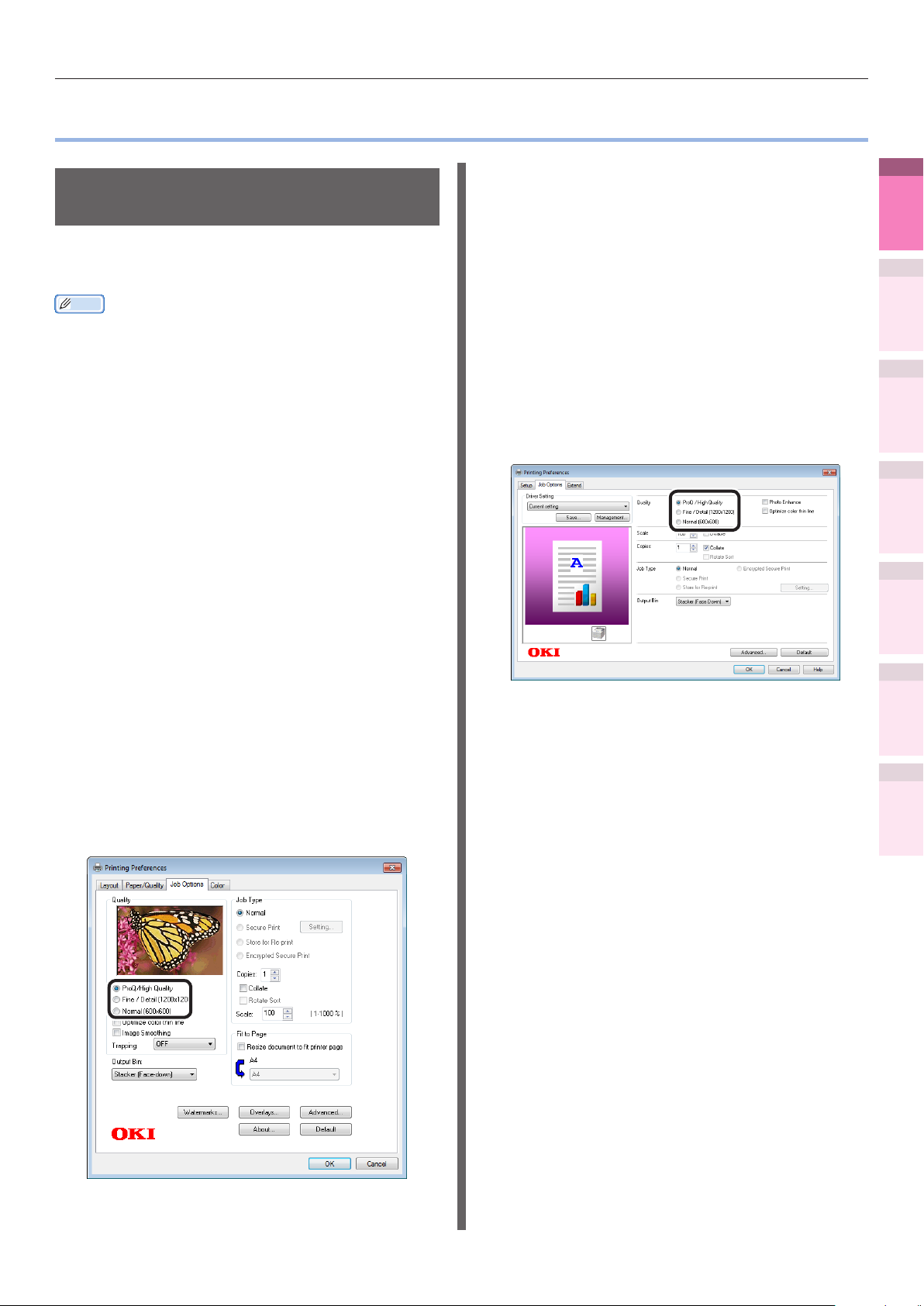
Impression propre
z
Modication de la qualité
d'impression (résolution)
Utilisation des pilotes PCL
d’imprimante Windows
Impression propre
1
d’impression
Fonctions
pratiques
Dénissez la [qualité] en alignant à
l'environnement utilisé.
Mémo
Si l'impression est incorrecte lors de l'utilisation du papier grand
z
format à partir des pilotes PS d’imprimante, vous pouvez corriger
l'impression en réglant à [Normal] dans [Qualité].
Sélectionnez [ProQ/Haute qualité] pour imprimer avec
z
la meilleure qualité d'impression.
– Sélectionnez [Normal (600x600dpi)] pour imprimer
en basse résolution. Ce mode donne la priorité à la
vitesse d’impression.
– [Fin/Détail (1200x1200dpi)] est un mode intermédiaire
entre [ProQ/Haute qualité] et [Normal (600x600dpi)].
En sélectionnant [Optimiser les lignes nes de
z
couleur], les caractères et/ou lignes en couleur seront
imprimés de manière contrastée.
Utilisation des pilotes PS
d’imprimante Windows
Ouvrez le chier à imprimer.
1
Sélectionnez [Imprimer] dans le menu
2
[Fichier].
Ouvrez le chier à imprimer.
1
Sélectionnez [Imprimer] dans le menu
2
[Fichier].
Cliquez sur [Avancées] (ou [Propriétés]).
3
Modiez la [Qualité (Quality)] dans
4
l'onglet [Options de travail (Job
Options)].
L'impression sera exécutée.
5
2
Colorimétrie
3
Utilisation des
utilitaires
4
(Cong réseau)
Network Setup
5
des paramètres d’imprimante
Vérication et modication
à l’aide du panneau de
commande.
Annexe Index
Cliquez sur [Avancées] (ou [Propriétés]).
3
Modiez la [Qualité (Quality)] dans l'onglet
4
[Options de travail (Job Options)].
L'impression sera exécutée.
5
- 67 -
Page 68

Impression propre
1
d’impression
Fonctions
pratiques
1
2
2
Colorimétrie
3
4
3
Utilisation des
utilitaires
4
(Cong réseau)
Network Setup
Utilisation des pilotes
d'imprimante XPS Windows
Ouvrez le chier à imprimer.
Sélectionnez [Imprimer] dans le menu
[Fichier].
Cliquez sur [Avancées] (ou [Propriétés]).
Modiez la [Print Quality (Qualité)]
dans l'onglet [Job Options (Options de
travail)].
Utilisation des pilotes
d'imprimante Mac OS X
Ouvrez le chier à imprimer.
1
Sélectionnez [Imprimer] dans le menu
2
[Fichier].
Cliquez sur le bouton [Qualité 1 (Quality 1)]
3
dans le panneau [Conguration
d'impression (Print Options)], et modiez
la [Qualité (Quality)].
5
des paramètres d’imprimante
Vérication et modication
à l’aide du panneau de
commande.
Annexe Index
L'impression sera exécutée.
4
L'impression sera exécutée.
5
- 68 -
Page 69

Impression propre
Impression de photos plus nettes (mode photo)
Vous pouvez imprimer des images plus naturelles
et vives comme des photos, etc.
Remarque
N'est pas compatible avec les pilotes d'imprimante Mac OS
z
X, PS Windows, et XPS Windows.
Utilisation des pilotes PCL
d’imprimante Windows
Ouvrez le chier à imprimer.
1
Sélectionnez [Imprimer] dans le menu
2
[Fichier].
Cliquez sur [Avancées] (ou [Propriétés]).
3
Sélectionnez [Mode photo (Photo
4
Enhance)] dans [Qualité (Quality)]
de l'onglet [Options de travail (Job
Options)], puis cliquez sur [OK (OK)].
Impression nette du texte et des lignes
Impression nette du texte en couleur et des
lignes.
Mémo
Inapproprié pour l'impression photo.
z
Utilisation des pilotes PS
d’imprimante Windows
Ouvrez le chier à imprimer.
1
Sélectionnez [Imprimer] dans le menu
2
[Fichier].
Cliquez sur [Avancées] (ou [Propriétés]).
3
Sélectionnez [Optimiser la ligne de
4
couleur ne (Optimize color thin line)]
dans l'onglet [Options de travail (Job
Options)], puis cliquez sur [OK (OK)].
1
d’impression
Fonctions
pratiques
2
Colorimétrie
3
Utilisation des
utilitaires
4
(Cong réseau)
Network Setup
5
des paramètres d’imprimante
Vérication et modication
à l’aide du panneau de
commande.
L'impression sera exécutée.
5
Annexe Index
L'impression sera exécutée.
5
- 69 -
Page 70

Impression propre
1
d’impression
Fonctions
pratiques
1
2
2
Colorimétrie
3
4
3
Utilisation des
utilitaires
4
(Cong réseau)
Network Setup
Utilisation des pilotes PCL
d’imprimante Windows
Ouvrez le chier à imprimer.
Sélectionnez [Imprimer] dans le menu
[Fichier].
Cliquez sur [Avancées] (ou [Propriétés]).
Sélectionnez [Optimiser la ligne de
couleur ne (Optimize color thin line)]
dans l'onglet [Options de travail (Job
Options)], puis cliquez sur [OK (OK)].
Utilisation des pilotes
d'imprimante XPS Windows
Ouvrez le chier à imprimer.
1
Sélectionnez [Imprimer] dans le menu
2
[Fichier].
Cliquez sur [Avancées] (ou [Propriétés]).
3
Sélectionnez [Fine Color Thin Line
4
(Optimiser la ligne de couleur ne)]
dans l'onglet [Job Options (Options de
travail)], puis cliquez sur [OK (OK)].
5
des paramètres d’imprimante
Vérication et modication
à l’aide du panneau de
commande.
Annexe Index
L'impression sera exécutée.
5
L'impression sera exécutée.
5
- 70 -
Page 71

Utilisation des pilotes
d'imprimante sous Mac OS
Ouvrez le chier à imprimer.
1
Sélectionnez [Imprimer] dans le menu
2
[Fichier].
Cliquez sur [Qualité 1 (Quality 1)]
3
dans le panneau [Conguration de
l'impression (Print Options)], et
cochez la case [Optimiser ligne de
couleur ne (Optimize color thin line)].
Impression propre
Compensation des lignes nes
Vous pouvez empêcher l'impression des lignes mal
alignées lorsque des lignes ultranes sont dénies à partir
de l'application. Cette fonction est normalement activée.
Mémo
Selon l'application, le code barre et les autres intervalles
z
se réduiront. Dans ce cas, désactivez la fonction.
Remarque
Ne peut être utilisé avec les pilotes d'imprimante XPS Windows.
z
Utilisation des pilotes PS d’imprimante Windows
Ouvrez le chier à imprimer.
1
d’impression
Fonctions
pratiques
2
Colorimétrie
3
Utilisation des
utilitaires
1
Sélectionnez [Imprimer] dans le menu
2
[Fichier].
Cliquez sur [Avancées] (ou [Propriétés]).
4
(Cong réseau)
Network Setup
3
Cliquez sur [Avancées (Advanced)] dans
l'onglet [Options de travail (Job Options)].
4
L'impression sera exécutée.
4
Cochez la case [Ajuster les lignes
ultranes (Adjust ultra ne lines)] et
5
cliquez sur [OK (OK)].
5
des paramètres d’imprimante
Vérication et modication
à l’aide du panneau de
commande.
Annexe Index
- 71 -
L'impression sera exécutée.
6
Page 72

Impression propre
1
d’impression
Fonctions
pratiques
1
2
2
Colorimétrie
3
4
3
Utilisation des
utilitaires
4
(Cong réseau)
Network Setup
Utilisation des pilotes PCL
d’imprimante Windows
Ouvrez le chier à imprimer.
Sélectionnez [Imprimer] dans le menu
[Fichier].
Cliquez sur [Avancées] (ou [Propriétés]).
Cliquez sur [Avancées (Advanced)]
dans l'onglet [Options de travail (Job
Options)].
Utilisation des pilotes
d'imprimante Mac OS X
Ouvrez le chier à imprimer.
1
Sélectionnez [Imprimer] dans le menu
2
[Fichier].
Cliquez sur [Qualité 1 (Quality 1)]
3
dans le panneau [Conguration de
l'impression (Print Options)], et
cochez la case [Ajuster les lignes
ultranes (Adjust ultra ne lines)].
5
des paramètres d’imprimante
Vérication et modication
à l’aide du panneau de
commande.
Annexe Index
Sélectionnez [Ajuster les lignes
5
ultranes (Adjust ultra ne lines)],
puis sélectionnez [Activé (On)] dans
[Paramètres (Settings)], et cliquez sur
[OK (OK)].
L'impression sera exécutée.
6
L'impression sera exécutée.
4
- 72 -
Page 73

Utilisation des polices d'imprimante
Vous pouvez imprimer en remplaçant les polices
TrueType par les polices sauvegardées dans
l'appareil.
Utilisation des pilotes PS
d’imprimante Windows
Cliquez sur [Démarrer], et puis
1
sélectionnez [Périphériques et
imprimantes].
Impression propre
1
d’impression
Fonctions
pratiques
Remarque
La fonction de remplacement de police enregistre les
z
polices du document, mais les motifs de police ne peuvent
pas être reproduits. S'il est nécessaire d'imprimer des
motifs de police avec précision, désactivez la fonction de
remplacement de police.
Certaines applications qui utilisent des pilotes
z
d'imprimantes uniques ne peuvent pas utiliser la fonction
de remplacement de police facilement.
Si vous utilisez des pilotes PS d’imprimante Windows, des
z
privilèges d’administrateur PC sont requis.
N'est pas compatible avec les pilotes d'imprimante Mac OS
z
X et XPS Windows.
Cliquez-droit sur l'icône [OKI (nom
2
du produit) (PS)], puis sélectionnez
[Propriétés de l'imprimante].
Sélectionnez l’onglet [Options de
3
Périphérique].
Spéciez la police d'imprimante à
4
utiliser à la place des polices TrueType
dans [Table de substitution des
polices].
Pour spécier une police, cliquez sur la
police TrueType, puis sélectionnez la police
d'imprimante de remplacement dans la liste
déroulante.
2
Colorimétrie
3
Utilisation des
utilitaires
4
(Cong réseau)
Network Setup
5
des paramètres d’imprimante
Vérication et modication
à l’aide du panneau de
commande.
Annexe Index
- 73 -
Cliquez sur [OK (OK)].
5
Sélectionnez [Imprimer] à partir du
6
menu [Fichier].
Cliquez sur [Avancées] (ou
7
[Propriétés]).
Cliquez sur [Avancées] dans l'onglet
8
[Mise en page].
Sélectionnez [Remplacer la police
9
du périphérique] dans [Police
TrueType].
L'impression sera exécutée.
10
Page 74

Impression propre
1
d’impression
Fonctions
pratiques
1
2
2
Colorimétrie
3
4
3
Utilisation des
utilitaires
5
4
(Cong réseau)
Network Setup
Utilisation des pilotes PCL
d’imprimante Windows
Ouvrez le chier à imprimer.
Sélectionnez [Imprimer] dans le menu
[Fichier].
Cliquez sur [Avancées] (ou [Propriétés]).
Cliquez sur [Polices (Fonts)] dans
l'onglet [Conguration avancée
(Extend)].
Cochez la case [Remplacer avec
police d'imprimante (Font
Substitution)] sur l'écran [Police
(Font)].
5
des paramètres d’imprimante
Vérication et modication
à l’aide du panneau de
commande.
Annexe Index
Spéciez la police d'imprimante
6
à utiliser pour remplacer la police
TrueType dans [Table de substitution
des polices (Font Substitution Table)].
L'impression sera exécutée.
7
- 74 -
Page 75

Utiliser des polices du PC
Vous pouvez afcher les polices TrueType à
l'écran telles quelles.
Remarque
Le temps d'impression peut être plus long.
z
N'est pas compatible avec les pilotes d'imprimante Mac OS
z
X et XPS Windows.
Utilisation des pilotes PS
d’imprimante Windows
Ouvrez le chier à imprimer.
1
Sélectionnez [Imprimer] dans le menu
2
[Fichier].
Cliquez sur [Avancées] (ou [Propriétés]).
3
Cliquez sur [Avancées] dans l'onglet
4
[Mise en page].
Sélectionnez [Télécharger comme
5
police logicielle (Download as
Softfont)] dans [Polices TrueType
(TrueType Font)].
Impression propre
Utilisation des pilotes PCL
d’imprimante Windows
Ouvrez le chier à imprimer.
1
Sélectionnez [Imprimer] dans le menu
2
[Fichier].
Cliquez sur [Avancées] (ou [Propriétés]).
3
Cliquez sur [Police] dans l'onglet
4
[Conguration avancée].
Décochez la case [Remplacer
5
avec police d'imprimante (Font
Substitution)] sur l'écran [Police
(Font)].
Télécharger en tant que police vectorielle
z
Crée des images de police à l'aide de
l'imprimante.
Télécharger en tant que police matricielle
z
Crée des images de police à l'aide des
pilotes d'imprimante.
1
d’impression
Fonctions
pratiques
2
Colorimétrie
3
Utilisation des
utilitaires
4
(Cong réseau)
Network Setup
5
des paramètres d’imprimante
Vérication et modication
à l’aide du panneau de
commande.
Annexe Index
L'impression sera exécutée.
6
L'impression sera exécutée.
6
- 75 -
Page 76

Impression des résultats d'impression pour que le public apprécie
Impression des résultats d'impression pour que
z
1
d’impression
Fonctions
pratiques
2
Colorimétrie
Vous pouvez enregistrer les travaux d'impression
sur le disque dur du périphérique, puis entrez
un mot de passe dans le panneau de commande
pour imprimer.
3
Pour utiliser cette fonction, il est nécessaire de
Utilisation des
utilitaires
monter le disque dur (en option) sur l'appareil.
z
4
(Cong réseau)
Network Setup
z
5
des paramètres d’imprimante
Vérication et modication
à l’aide du panneau de
commande.
1
le public apprécie
Saisie de mots de passe pour imprimer (impression sécurisée)
Remarque
Si l'espace est insufsant pour stocker les travaux
d'impression sur le disque dur intégré en option, le
message « Système de chier plein » s'afchera, et
l'impression sera désactivée.
N'est pas compatible avec les pilotes d'imprimante Mac OS
X et XPS Windows.
Ouvrez le chier à imprimer et
sélectionnez [Impression sécurisée].
Si vous utilisez des pilotes PS
(4)
d’imprimante, sélectionnez
[Impression sécurisée (Secure
Print)] dans [Type de travail (Job
Type)] dans l'onglet [Options de
travail (Job Options)].
Si vous utilisez des pilotes PCL
d’imprimante, sélectionnez
[Impression sécurisée (Secure
Print)] dans [Type de travail (Job
Type)] de l'onglet [Options de
travail (Job Options)].
Annexe Index
Ouvrez le chier à imprimer.
(1)
Sélectionnez [Imprimer] dans le
(2)
menu [Fichier].
Cliquez sur [Avancées] (ou
(3)
[Propriétés]).
(Écran du pilote d’imprimante PS Windows 7)
(Écran du pilote d’imprimante PCL Windows 7)
- 76 -
Page 77

Impression des résultats d'impression pour que le public apprécie
Saisissez le « Nom du travail
(5)
(Job Name) » et « Numéro
d'identication personnel (Job
Password) » sur l'écran « Code PIN
du travail (JOB PIN) » et cliquez sur
[OK (OK)].
Entrez le nom du travail lors de
z
l'impression.
Lors une impression est en cours,
l'écran pour entrer le nom du travail
sera afché.
Numéros d'identication personnels
z
Réglez à l'aide des nombres à 4
chiffres.
Nom du travail
z
Réglez en utilisant jusqu'à 16
caractères alphanumériques d'un
octet.
Entrez le mot de passe à partir du
2
panneau de commande pour imprimer.
Appuyez sur le bouton de
(1)
délement
Sélectionnez [Imprim. travail
(2)
ou .
sécurisé (Print Secure Job)], et
appuyez sur le bouton [OK (OK)].
1
d’impression
Fonctions
pratiques
2
Colorimétrie
3
Utilisation des
utilitaires
4
(Cong réseau)
Network Setup
L'impression sera exécutée.
(6)
Si [Demander un nom pour chaque
travail d’impression (Request Job
Name for each print job)] est activé,
entrez dans « Nom du travail (Job
Name) » sur l'écran « Code PIN du
travail (Job PIN) », puis cliquez sur
[OK (OK)].
Remarque
Si l'utilisateur qui a démarré le travail d'impression
z
sécurisée a oublié que le travail existe, ou a oublié le
mot de passe, le travail restera stocké sur le disque
dur de l'appareil. Utilisez l'outil de conguration
pour supprimer des travaux d'impression sécurisée
qui ont été laissés sur le disque dur. Pour plus
d'informations, voir « Suppression des travaux
inutiles du disque dur » (P.186).
Sélectionnez [Travail mémorisé
(3)
(Stored Job)], et appuyez sur le
bouton [OK (OK)].
Utilisez le clavier à 10 touches pour
(4)
saisir le mot de passe à 4 chiffres
an de pouvoir lancer la recherche
du travail à imprimer.
5
des paramètres d’imprimante
Vérication et modication
à l’aide du panneau de
commande.
Annexe Index
- 77 -
Mémo
Si le mot de passe est entré correctement, appuyez
z
sur la touche [BACK (RETOUR)] et réinitialisez.
Appuyez sur le bouton [CANCEL (ANNULER)]
z
pour annuler la recherche.
Page 78

Impression des résultats d'impression pour que le public apprécie
1
d’impression
Fonctions
pratiques
2
Colorimétrie
3
Utilisation des
utilitaires
4
(Cong réseau)
Network Setup
z
5
des paramètres d’imprimante
Vérication et modication
à l’aide du panneau de
commande.
Annexe Index
Sélectionnez [Imprimer (Print)],
(5)
et appuyez sur le bouton [OK
(OK)].
Mémo
Sélectionnez [Supprimer], et appuyez sur le
z
bouton [OK (OK)] pour supprimer un travail.
Utilisez le clavier à 10 touches ou
(6)
les boutons de délement
ou
pour saisir le nombre de copies,
puis appuyez sur le bouton [OK
(OK)].
Référence
Vous pouvez utiliser l'outil de conguration pour supprimer
le travail d'impression sécurisée. Pour plus d'informations,
voir « Suppression des travaux inutiles du disque dur »
(P.186).
Impression de texte secret (impression sécurisée chiffrée)
Le travail d'impression est chiffré avant d'être
envoyé au périphérique. Par conséquent, les
fuites concernant les détails d'impression
peuvent encore être évitées même si les
données d'impression sont volées dans le disque
dur ou à partir du processus de communication
avec le périphérique. En outre, pour renforcer
la sécurité encore plus, les travaux d'impression
en le d'attente sur le disque dur sont imprimés
ou supprimés après qu'une période de temps
déterminée s'est écoulée.
Pour imprimer, il est nécessaire d'entrer le mot
de passe à l'aide du panneau de commande,
pour pouvoir également évité le vol de l'imprimé.
Pour utiliser cette fonction, il est nécessaire de
monter le disque dur (en option) sur l'appareil.
Remarque
N'est pas compatible avec les pilotes d'imprimante Mac OS
z
X et XPS Windows.
Si vous utilisez des pilotes PCL d’imprimante Windows
z
pour créer un serveur d'impression sur un réseau partagé,
et que l'impression utilise l'impression sécurisée chiffrée
à partir du client, l'impression de posters et de brochures
sera désactivée.
Si l'espace est insufsant pour stocker les travaux
z
d'impression sur le disque dur intégré, le message
« Système de chier plein » s'afchera, et l'impression
sera désactivée.
Si vous utilisez Impression sécurisée chiffrée, désactivez
z
« File d’attente des travaux ». Pour plus d'informations,
voir « Utilisation de la mémoire tampon de l’imprimante »
(P.106).
L'option [Imprimer uniquement les travaux
z
d'impression sécurisée et chiffrée] dans l'onglet
[Paramètres du périphérique] de Windows 8.1/
Windows 8/Windows 7/Windows Vista/Windows Server
2012 R2/Windows Server 2012/Windows Server 2008 R2/
Windows Server 2008 avec les pilotes PS d’imprimante
Windows seront désactivés.
- 78 -
Page 79

Impression des résultats d'impression pour que le public apprécie
Ouvrez le chier à imprimer et
1
sélectionnez [Impression sécurisée
chiffrée (Encrypted Secure Print)].
Ouvrez le chier à imprimer.
(1)
Sélectionnez [Imprimer] dans le
(2)
menu [Fichier].
Cliquez sur [Avancées] (ou
(3)
[Propriétés]).
Si vous utilisez des pilotes PS
(4)
d’imprimante, sélectionnez
[Impression sécurisée chiffrée
(Encrypted Secure Print)] dans [Type
de travail (Job Type)] dans l'onglet
[Options de travail (Job Options)].
Si vous utilisez des pilotes PCL
d’imprimante, sélectionnez
[Impression sécurisée chiffrée
(Encrypted Secure Print)] dans [Type
de travail (Job Type)] de l'onglet
[Options de travail (Job Options)].
Saisissez le « Mot de passe (Password) » sur
(5)
l'écran [N° d’identication du travail (Secure
Print Setting)] et cliquez sur [OK (OK)].
(Écran du pilote d’imprimante PS Windows 7)
Mot de passe
z
Congurez à l'aide de 4 à 12
caractères alphanumériques.
Saisie de mots de passe lors de l'impression
z
Lors une impression est en cours, l'écran
pour entrer le mot de passe sera afché.
Remarque
Cette case est décochée dans Windows 8.1/Windows
z
8/Windows 7/Windows Vista/Windows Server 2012
R2/Windows Server 2012/Windows Server 2008 R2/
Windows Server 2008. Entrez le mot de passe sur l'écran
« N° d'identication du travail » afché lorsque vous
cliquez sur [N° d'identication du travail].
1
d’impression
Fonctions
pratiques
2
Colorimétrie
3
Utilisation des
utilitaires
4
(Cong réseau)
Network Setup
5
des paramètres d’imprimante
Vérication et modication
à l’aide du panneau de
commande.
Annexe Index
(Écran du pilote d’imprimante PS Windows 7)
(Écran du pilote d’imprimante PCL Windows 7)
- 79 -
Période de stockage du travail d'impression
z
Réglez la période pendant laquelle le travail
d'impression est enregistré sur le disque
dur du périphérique de 5 minutes, à 23
heures 59 minutes. Les travaux d'impression
qui dépassent la période de stockage sont
automatiquement supprimés du disque dur.
Méthode de suppression du travail d'impression
z
Spéciez la méthode lors de la suppression
des travaux d'impression sur le disque dur.
– Méthode facile : Supprimez le travail d'impression
du système de chiers. Avec cette méthode de
suppression, il ya un risque que la tâche d'impression
soit restaurée depuis le disque dur. Toutefois, elle la
supprimera dans les plus brefs délais.
– Écraser à l'aide de 0x00 : Après avoir écrasé une fois les
données spéciées, le travail d'impression est supprimé.
Cette méthode est plus sûre par rapport à la suppression
facile, mais il ya un risque que les travaux d'impression
soient récupérés en utilisant des méthodes spéciales.
– Écraser 3 fois : Écrase les données du travail
d'impression 3 fois avant de les supprimer. Cette
méthode de suppression est la plus sûre, mais la
suppression met du temps.
L'impression sera exécutée.
(6)
Si [Entrez le mot de passe lors de
l'impression] est activé, entrez le « Mot
de passe » sur l'écran « N° d'identication
du travail », puis cliquez sur [OK].
Page 80

Impression des résultats d'impression pour que le public apprécie
2
1
d’impression
Fonctions
pratiques
2
Colorimétrie
3
Utilisation des
utilitaires
4
(Cong réseau)
Network Setup
5
des paramètres d’imprimante
Vérication et modication
à l’aide du panneau de
commande.
Annexe Index
Entrez le mot de passe à partir du
panneau de commande pour imprimer.
Appuyez sur le bouton de
(1)
délement
Sélectionnez [Imprim. travail
(2)
ou .
sécurisé (Print Secure Job)], et
appuyez sur le bouton [OK (OK)].
Sélectionnez [Travail encrypté
(3)
(Encrypted Job)], et appuyez sur le
bouton [OK (OK)].
Sélectionnez [Imprimer (Print)], et
(5)
appuyez sur le bouton [OK (OK)].
Mémo
Sélectionnez [Supprimer], et appuyez sur le
z
bouton [OK (OK)] pour supprimer un travail.
Tous les travaux qui correspondent au mot de
z
passe seront imprimés dans l'ordre reçu par le
périphérique.
Mémo
Après avoir exécuté l'impression sécurisée chiffrée, les
z
chiers utilisés pour l'impression sont supprimés en
utilisant la méthode de suppression spéciée. Même si un
chier est supprimé, le message « Données d'impression
sécurisée chiffrée en cours de suppression » sera afché.
Si les données sont perdues pendant le transfert ou si
z
une falsication des données est détectée, le message
[Des données d'impression sécurisée non valides
ont été reçues, supprimez les données/réimprimez/
appuyez sur le bouton OK pour fermer ce message]
sera afché.
Entrez le mot de passe du travail
(4)
d'impression utilisant le clavier à
10 touches ou l'écran de saisie et
cliquez sur le bouton [OK (OK)]
pour lancer la recherche.
Mémo
Si le mot de passe est entré correctement,
z
appuyez sur la touche [BACK (RETOUR)] et
réinitialisez.
Appuyez sur le bouton [CANCEL (ANNULER)]
z
pour annuler la recherche.
- 80 -
Page 81

Correction de la position d'impression sur le papier à partir du panneau de commande
Correction de la position d'impression sur le
z
papier à partir du panneau de commande
Correction de la position de démarrage de l'impression
Vous pouvez corriger la position de démarrage
de l'impression verticalement et horizontalement
sur le papier pour chaque bac.
Se référer à la procédure suivante.
Direction
d'alimentation du
papier
Appuyez sur le numéro de fonction du
2
bac à corriger, puis appuyez sur [
].
(OK)
Mémo
Les numéros de fonction correspondants pour chaque bac
z
sont répertoriés ci-dessous.
Bac de la cible
Bac MF 220
Bac1 221
Bac2 222
Bac3 223
Bac4 224
Bac5 225
Numéro de la
fonction
OK
1
d’impression
Fonctions
pratiques
2
Colorimétrie
3
Utilisation des
utilitaires
4
(Cong réseau)
Network Setup
5
des paramètres d’imprimante
Vérication et modication
à l’aide du panneau de
commande.
Annexe Index
Direction
d'alimentation du
papier
Appuyez sur [Fn].
1
L'écran de saisie de valeurs s'afche.
Appuyez sur le bouton déroulant ou
3
pour sélectionner l'élément à corriger.
Mémo
Seul C941/ES9541/Pro9541 s'afche pour [Surimprimer
z
le réglage X (Overprint X Adjust)] et [Surimprimer le
réglage Y (Overprint Y Adjust)].
Appuyez sur le bouton [
OK (OK)
].
4
- 81 -
Page 82

Correction de la position d'impression sur le papier à partir du panneau de commande
5
1
d’impression
Fonctions
pratiques
2
Colorimétrie
3
Utilisation des
utilitaires
6
4
(Cong réseau)
Network Setup
z
z
5
des paramètres d’imprimante
Vérication et modication
à l’aide du panneau de
commande.
z
z
Annexe Index
Appuyez sur le bouton de délement
ou pour sélectionner le niveau de
réglage, et appuyez sur le bouton [OK
(OK)]. Vériez que
s'afche à gauche
de la valeur sélectionnée.
Appuyez sur le bouton [ON LINE
(Bouton ON LINE)] pour revenir à
l'écran de veille.
Remarque
Y désigne la direction du remplissage de papier et X
désigne sa position orthogonale.
Corrigez avec [+] pour élargir l'espace vide dans la
direction X, et [+] pour élargir l'espace vide dans la
direction Y.
Le réglage peut s'avérer nécessaire en fonction des
conditions d'utilisation (température et humidité/type de
support).
Cette fonction corrige la position et n'améliore pas la
position de démarrage de l'impression (±2mm).
- 82 -
Page 83

Réglage de l'étirement de l'image (Longueur d'impression) à partir du panneau de commande
Réglage de l'étirement de l'image (Longueur
z
d'impression) à partir du panneau de commande
Réglage de l'étirement des résultats d'impression
Vous pouvez régler l'étirement des résultats
d'impression sur la direction du remplissage de
papier.
Se référer à la procédure suivante.
Direction
d'alimentation du
papier
Appuyez sur le numéro de fonction
2
du bac à régler, puis appuyez sur [OK
(OK)].
Mémo
Les numéros de fonction correspondants pour chaque bac
z
sont répertoriés ci-dessous.
Bac de la cible
Bac MF 220
Bac1 221
Bac2 222
Bac3 223
Bac4 224
Bac5 225
Numéro de la
fonction
1
d’impression
Fonctions
pratiques
2
Colorimétrie
3
Utilisation des
utilitaires
4
(Cong réseau)
Network Setup
5
des paramètres d’imprimante
Vérication et modication
à l’aide du panneau de
commande.
Annexe Index
Direction
d'alimentation du
papier
Appuyez sur [Fn].
1
L'écran de saisie de valeurs s'afche.
Appuyez sur le bouton déroulant
3
pour sélectionner [Y Scaling (Y
ou
Scaling)].
Appuyez sur le bouton [OK (OK)].
4
- 83 -
Page 84

Réglage de l'étirement de l'image (Longueur d'impression) à partir du panneau de commande
5
1
d’impression
Fonctions
pratiques
2
Colorimétrie
3
Utilisation des
utilitaires
6
4
(Cong réseau)
Network Setup
z
5
z
des paramètres d’imprimante
Vérication et modication
à l’aide du panneau de
commande.
z
Annexe Index
z
z
Appuyez sur le bouton de délement
ou pour sélectionner le niveau de
réglage, et appuyez sur le bouton [OK
(OK)]. Vériez que
s'afche à gauche
de la valeur sélectionnée.
Appuyez sur le bouton [ON LINE
(Bouton ON LINE)] pour revenir à
l'écran de veille.
Remarque
Réglez avec [+] pour agrandir le résultat d'impression
sur la direction de remplissage du papier et sur [-] pour
réduire.
Se référer à « Correction de la position de démarrage
de l'impression » (P.81) pour corriger la position de
démarrage de l'impression de l'extrémité du papier.
Le réglage peut s'avérer nécessaire en fonction des
conditions d'utilisation (température et humidité/type de
support).
Cette fonction règle l'échelle de l'image et n'améliore pas
la précision d'échelle de l'image (±1mm/100mm).
En agrandissant excessivement les résultats d'impression,
l'arrière du papier pourrait se tacher.
- 84 -
Page 85

Fonctions d'impression avancées
z
Conguration de l'ordre
des pages
Impression de document dans l'ordre inverse
Fonctions d'impression avancées
1
d’impression
Fonctions
pratiques
Extrait dans l'ordre des pages lors de
l'impression des documents de plusieurs pages.
Il existe deux méthodes.
Impression de document dans l'ordre des pages
Les documents imprimés sortent face dessous.
Ouvrez le document à imprimer.
1
Specify the face-down stacker as the
2
Output Bin to print.
Remarque
Pour les types de supports avec GSM 320 à 360g/m
z
(poids de la rame 275 à 310 kg), le format du papier
personnalisé avec une longueur inférieure à 147 mm,
les enveloppes, étiquettes et transparents, assurez-
vous d'ouvrir le récepteur face dessus et de sortir les
documents avec face dessus.
Empileuse face en dessous
2
Les documents imprimés sortent face dessus.
Remarque
N'est pas compatible avec les pilotes PCL d’imprimante
z
Windows et XPS Windows.
Ouvrez le récepteur face dessus à
1
l'arrière de la machine.
2
Colorimétrie
3
Utilisation des
utilitaires
4
(Cong réseau)
Network Setup
5
des paramètres d’imprimante
Vérication et modication
à l’aide du panneau de
commande.
Annexe Index
Empileuse face en dessus
Empileuse face en dessus
Ouvrez le soutien de papier.
2
- 85 -
Page 86

Fonctions d'impression avancées
3
1
d’impression
Fonctions
pratiques
2
Colorimétrie
3
Utilisation des
utilitaires
4
(Cong réseau)
Network Setup
Faites pivoter le soutien auxiliaire dans
la direction de la èche à la position de
verrouillage.
Support
supplémentaire
Utilisation des pilotes PS
d’imprimante Windows
Ouvrez le chier à imprimer.
1
Sélectionnez [Imprimer] dans le menu
2
[Fichier].
Cliquez sur [Avancées] (ou [Propriétés]).
3
Sélectionnez [Récepteur (face
4
dessus)] dans [Bac de sortie] de
l'onglet [Options de travail].
Sélectionnez [Inverse (Front to Back)]
5
dans [Ordre des pages (Page Order)]
de l'onglet [Mise en page (Layout)].
5
des paramètres d’imprimante
Vérication et modication
à l’aide du panneau de
commande.
Annexe Index
L'impression sera exécutée.
6
Remarque
Si l'élément [Ordre des pages] ne s'afche pas, cliquez-
z
droit sur le [OKI (nom de l'imprimante) (PS)] dans
le dossier [Périphériques et imprimantes] et activez
[Activer les fonctions d'impression avancées] dans
[Propriétés de l'imprimante]>onglet [Avancées].
- 86 -
Page 87
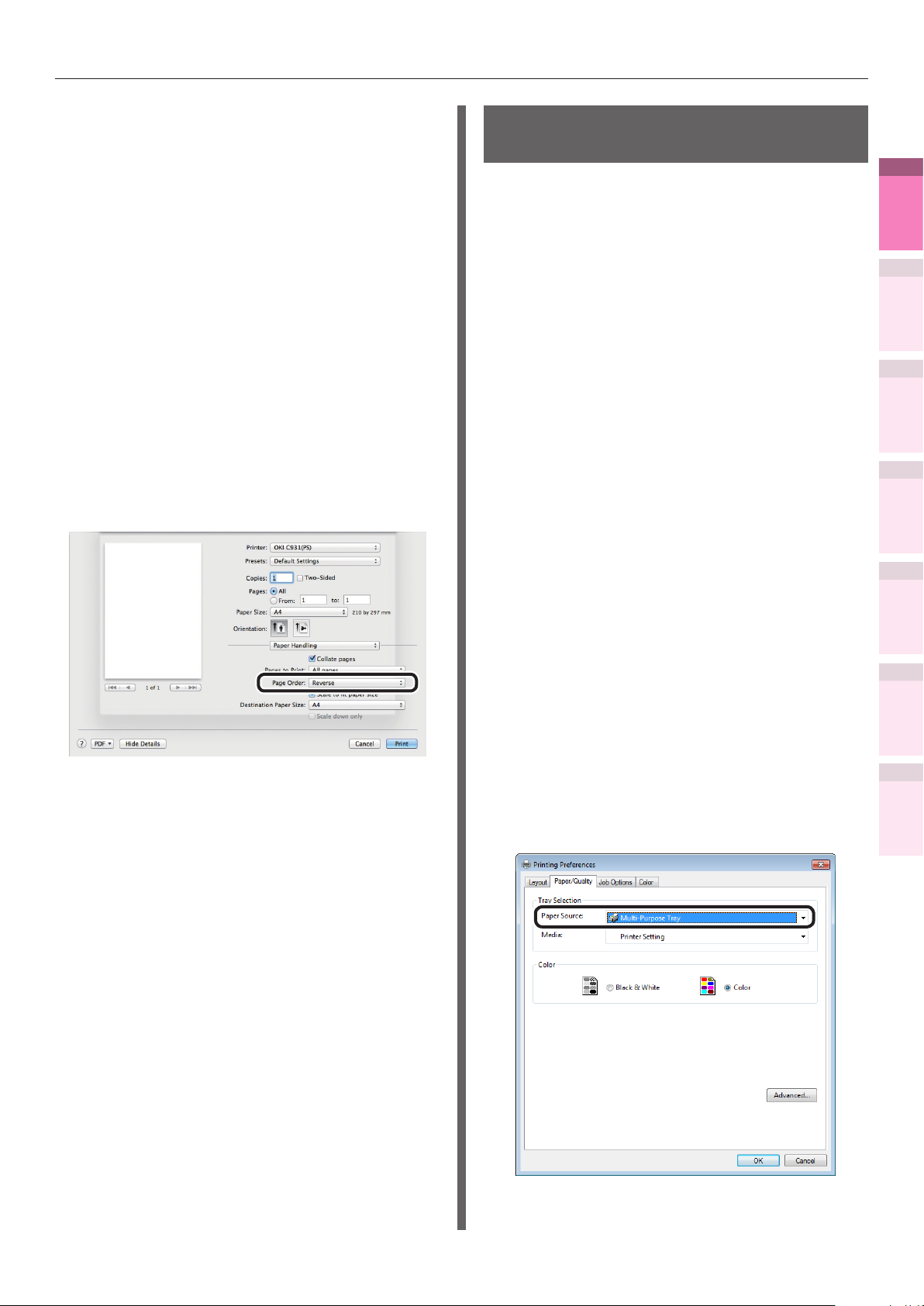
Utilisation des pilotes
d'imprimante Mac OS X
Ouvrez le chier à imprimer.
1
Sélectionnez [Imprimer] dans le menu
2
[Fichier].
Cliquez sur le bouton [Papier]
3
sur le panneau [Conguration
d'impression].
Sélectionnez [Récepteur (face
4
dessus)] dans [Bac de sortie].
Sélectionnez [Alimentation inverse
5
(Reverse)] dans [Ordre des pages
(Page Order)] du panneau [Traitement
du panneau (Paper Handling)].
Fonctions d'impression avancées
Impression manuelle des feuilles simples
Vous pouvez imprimer des pages simples
individuellement en mettant le papier dans le
bac multifonction. Un message pour mettre le
papier dans le bac multifonction sera afché sur
l'écran du panneau de commande pour chaque
page à imprimer. Pour continuer l'impression,
sélectionnez [Redémarrer l'impression].
Placez le papier dans le bac multifonction.
1
Ouvrez le chier à imprimer.
2
Réglez l'impression manuelle à l'aide
des pilotes d'imprimante et appuyez sur
3
le bouton [OK (OK)] sur le panneau de
commande pour imprimer.
Utilisation des pilotes PS
d’imprimante Windows
1
d’impression
Fonctions
pratiques
2
Colorimétrie
3
Utilisation des
utilitaires
4
(Cong réseau)
Network Setup
L'impression sera exécutée.
6
Ouvrez le chier à imprimer.
1
Sélectionnez [Imprimer] à partir du
menu [Fichier].
2
Cliquez sur [Avancées] (ou
[Propriétés]).
3
Sélectionnez l'onglet [Papier/Qualité
(Paper/Quality)].
4
Sélectionnez [Bac multifonction
(Multi-Purpose Tray)] dans [Source de
5
papier (Paper Source)].
5
des paramètres d’imprimante
Vérication et modication
à l’aide du panneau de
commande.
Annexe Index
- 87 -
Cliquez sur [Avancées (Advanced)].
6
Page 88

Fonctions d'impression avancées
7
1
d’impression
Fonctions
pratiques
2
Colorimétrie
3
Utilisation des
utilitaires
4
(Cong réseau)
Network Setup
8
9
5
des paramètres d’imprimante
Vérication et modication
à l’aide du panneau de
commande.
10
Annexe Index
Cliquez sur [Le bac multifonction
est en mode manuel (Multipurpose
tray is handled as manual feed)], puis
sélectionnez [Oui (Yes)] dans la liste
déroulante.
Cliquez sur [OK (OK)].
Effectuez les autres réglages
nécessaires à l'impression.
Quand un message indiquant de placer
le papier dans le bac multifonction est
afché sur le panneau de commande
LCD, mettez une seule feuille, et
appuyez sur le bouton [OK (OK)].
Utilisation des pilotes PCL
d’imprimante Windows
Ouvrez le chier à imprimer.
1
Sélectionnez [Imprimer] à partir du
menu [Fichier].
2
Cliquez sur [Avancées] (ou
[Propriétés]).
3
Sélectionnez [Bac multifonction
(Multipurpose Tray)] dans [Source (Source)]
4
de l'onglet [Conguration (Setup)].
Cliquez sur [Options d’alimentation du
papier (Paper Feed Options)].
5
Lors de l'impression des documents
de plusieurs pages, le même message
s'afche pour chaque page.
Activez [Manipuler comme manuel
(Use MP tray as manual feed)] dans
6
[Paramètres du bac multifonction
(Multi Purpose Tray Settings)], cliquez
sur [OK (OK)].
Effectuez les autres réglages
nécessaires à l'impression.
7
Quand un message indiquant de placer
le papier dans le bac multifonction est
8
afché sur le panneau de commande
LCD, mettez une seule feuille, et
appuyez sur le bouton [OK (OK)].
- 88 -
Lors de l'impression des documents
de plusieurs pages, le même message
s'afche pour chaque page.
Page 89

Fonctions d'impression avancées
Utilisation des pilotes
d'imprimante XPS Windows
Ouvrez le chier à imprimer.
1
Sélectionnez [Imprimer] dans le menu [Fichier].
2
Cliquez sur [Avancées] (ou [Propriétés]).
3
Sélectionnez [Multipurpose Tray (Bac multifonction)] dans
[Source (Source)] de l'onglet [Setup (Conguration)].
4
Utilisation des pilotes
d'imprimante Mac OS X
Ouvrez le chier à imprimer.
1
Sélectionnez [Imprimer] dans le menu
2
[Fichier].
Ouvrez le panneau [Alimentation Papier
3
(Paper Feed)], puis sélectionnez [Bac
multifonction (Multi-Purpose Tray)] dans
[Toutes les pages (All Pages From)].
1
d’impression
Fonctions
pratiques
2
Colorimétrie
3
Utilisation des
utilitaires
4
(Cong réseau)
Network Setup
Cliquez sur [Paper Feed Options
5
(Options d’alimentation du papier)].
Activez [Use MP tray as manual feed (Manipuler
comme manuel)] dans [Multipurpose Tray Settings
6
(Paramètres du bac multifonction)], cliquez sur [OK (OK)].
Cliquez sur le bouton [Alimentation papier
4
(Feed)] sur le panneau [Conguration de
l'impression (Print Options)], et activez
[Le bac multifonction est en mode
manuel (Multipurpose tray is handled as
manual feed)].
Effectuez les autres réglages
5
nécessaires à l'impression.
5
des paramètres d’imprimante
Vérication et modication
à l’aide du panneau de
commande.
Annexe Index
Effectuez les autres réglages nécessaires à l'impression.
7
Quand un message indiquant de placer le papier
dans le bac multifonction est afché sur le panneau
8
de commande LCD, mettez une seule feuille, et
appuyez sur le bouton [OK (OK)].
Lors de l'impression des documents de plusieurs
pages, le même message s'afche pour chaque page.
- 89 -
Quand un message indiquant de placer
le papier dans le bac multifonction est
6
afché sur le panneau de commande
LCD, mettez une seule feuille, et
appuyez sur le bouton [OK (OK)].
Lors de l'impression des documents
de plusieurs pages, le même message
s'afche pour chaque page.
Page 90

Fonctions d'impression avancées
1
d’impression
Fonctions
pratiques
Le bac correspondant au format du papier déni
à l'aide des pilotes d'imprimante (bac 1, (en
option) bacs 2 à 5, ou bac multifonction) sera
automatiquement sélectionné pour l'impression.
2
Colorimétrie
z
3
Utilisation des
utilitaires
Sélection automatique des bacs
Remarque
Dénissez le format et le type de papier pour le bac 1,
(en option) bacs 2 à 5, et le bac multifonction à l'aide du
panneau de commande. Pour des informations détaillées,
consultez la section « Conguration du papier » dans
« Basique ».
Utilisation des pilotes PS
d’imprimante Windows
Utilisation des pilotes PCL
d’imprimante Windows
Ouvrez le chier à imprimer.
1
Sélectionnez [Imprimer] dans le menu
2
[Fichier].
Cliquez sur [Avancées] (ou [Propriétés]).
3
Sélectionnez [Auto (Auto)] dans
4
[Source (Source)] de l'onglet
[Conguration (Setup)].
4
(Cong réseau)
Network Setup
1
2
5
des paramètres d’imprimante
Vérication et modication
à l’aide du panneau de
commande.
3
4
Annexe Index
Ouvrez le chier à imprimer.
Sélectionnez [Imprimer] dans le menu
[Fichier].
Cliquez sur [Avancées] (ou [Propriétés]).
Sélectionnez [Auto (Automatically
Select)] dans [Source de papier (Paper
Source)] de l'onglet [Papier/Qualité
(Paper/Quality)].
L'impression sera exécutée.
5
L'impression sera exécutée.
5
- 90 -
Page 91

Fonctions d'impression avancées
Utilisation des pilotes
d'imprimante XPS Windows
Ouvrez le chier à imprimer.
1
Sélectionnez [Imprimer] dans le menu
2
[Fichier].
Cliquez sur [Avancées] (ou [Propriétés]).
3
Sélectionnez [Auto (Auto)] dans
4
[Source (Source)] de l'onglet [Setup
(Conguration)].
Utilisation des pilotes
d'imprimante Mac OS X
Ouvrez le chier à imprimer.
1
Sélectionnez [Imprimer] dans le menu
2
[Fichier].
Sélectionnez [Auto (Auto Select)] dans
3
[Toutes les pages (All Pages From)]
sur le panneau [Alimentation Papier
(Paper Feed)].
1
d’impression
Fonctions
pratiques
2
Colorimétrie
3
Utilisation des
utilitaires
4
(Cong réseau)
Network Setup
L'impression sera exécutée.
5
L'impression sera exécutée.
4
5
des paramètres d’imprimante
Vérication et modication
à l’aide du panneau de
commande.
Annexe Index
- 91 -
Page 92

Fonctions d'impression avancées
Impression des couvertures
uniquement à partir d'un bac distinct
1
d’impression
(impression de la couverture)
Fonctions
pratiques
Lors de l'impression des documents de plusieurs
pages, vous pouvez imprimer uniquement la 1ère
page depuis un bac distinct. Utilisez cette option
pour créer des couvertures en changeant la couleur
2
Colorimétrie
du papier et le type de support de la 1ère page.
z
3
Utilisation des
utilitaires
4
1
(Cong réseau)
Network Setup
2
Remarque
Ne peut être utilisé avec les pilotes PS d’imprimante Windows.
Utilisation des pilotes PCL
d’imprimante Windows
Ouvrez le chier à imprimer.
Sélectionnez [Imprimer] dans le menu
[Fichier].
Utilisation des pilotes
d'imprimante XPS Windows
Ouvrez le chier à imprimer.
1
Sélectionnez [Imprimer] dans le menu
2
[Fichier].
Cliquez sur [Avancées] (ou [Propriétés]).
3
Cliquez sur [Paper Feed Options
(Options d’alimentation du papier)]
4
dans l'onglet [Setup (Conguration)].
5
des paramètres d’imprimante
Vérication et modication
à l’aide du panneau de
commande.
Annexe Index
Cliquez sur [Avancées] (ou [Propriétés]).
3
Cliquez sur [Options d’alimentation du
papier (Paper Feed Options)] dans l'onglet
4
[Conguration (Setup)].
Activez [Spécier la méthode d'alimentation
1ère page (Use different source for rst
5
page)] dans [Impression de la couverture
(Cover Printing)], puis sélectionnez la méthode
d'alimentation papier pour la 1ère page dans
[Options d’alimentation du papier (Paper feed
options)]. Dénissez le type de papier et le type
de support nécessaire, puis cliquez sur [OK (OK)].
Activez [
(Spécier la méthode d’alimentation 1ère
5
page)
la couverture)
d'alimentation papier pour la 1ère page dans
Paper feed options (Options d’alimentation
[
du papier)
[Weight (Type de support)] nécessaires.
Use different source for rst page
] dans [
Cover Printing (Impression de
], puis sélectionnez la méthode
]. Dénissez le [Type (Type)] et le
L'impression sera exécutée.
6
L'impression sera exécutée.
6
- 92 -
Page 93

Utilisation des pilotes
d'imprimante Mac OS X
Ouvrez le chier à imprimer.
1
Sélectionnez [Imprimer] dans le menu
2
[Fichier].
Activez [Page d'en-tête uniquement
3
(First Page From)] sur le panneau
[Alimentation Papier (Paper Feed)],
et sélectionnez chaque méthode
d'alimentation papier à partir de
[Page d'en-tête uniquement (First
Page From)] et [Pages restantes
(Remaining From)].
Fonctions d'impression avancées
Timbrage et impression
(ligranes)
Les détails à imprimer à partir de l'application
peuvent être imprimés par superposition
indépendamment [Exemples], [Condentiel],
etc.
Exemples
Remarque
N'est pas compatible avec les pilotes d'imprimante de Mac
z
OS.
Les ligranes ne peuvent pas être imprimés correctement
z
lorsque vous utilisez l'impression dépliant.
1
d’impression
Fonctions
pratiques
2
Colorimétrie
3
Utilisation des
utilitaires
4
(Cong réseau)
Network Setup
L'impression sera exécutée.
4
Utilisation des pilotes
d'imprimante de Windows
Remarque
Avec les pilotes PS d’imprimante, les paramètres par
z
défaut imprime en superposant des ligranes sur le texte
et les schémas dans le document. Pour imprimer des
ligranes sous le texte et les schémas, cochez la case
[Arrière-plan] dans la boîte de dialogue [Filigranes].
Cochez la case [Arrière-plan] pour ne pas imprimer
z
les ligranes en fonction de l'application. Dans ce cas,
décochez la case [Arrière-plan].
Ouvrez le chier à imprimer.
1
Sélectionnez [Imprimer] dans le menu
2
[Fichier].
Cliquez sur [Avancées] (ou [Propriétés]).
3
5
des paramètres d’imprimante
Vérication et modication
à l’aide du panneau de
commande.
Annexe Index
- 93 -
Page 94

Fonctions d'impression avancées
4
1
d’impression
Fonctions
pratiques
2
Colorimétrie
3
Utilisation des
utilitaires
4
(Cong réseau)
Network Setup
Si vous utilisez les pilotes PS d’imprimante ou
XPS, cliquez sur [Filigranes (Watermarks)] dans
l'onglet [Options de travail (Job Options)].
Si vous utilisez les pilotes PCL d’imprimante,
sélectionnez [Filigranes (Watermarks)] dans
l'onglet [Conguration avancée (Extend)].
Cliquez sur [Nouveau (New)].
5
(Écran du pilote d’imprimante PS Windows 7)
Entrez [Filigranes (Text)] sur l'écran
6
« Filigranes (Watermarks) » et
dénissez un autre [Format (Size)].
5
des paramètres d’imprimante
Vérication et modication
à l’aide du panneau de
commande.
Annexe Index
(Écran du pilote d’imprimante PS Windows 7)
(Écran du pilote d’imprimante PS Windows 7)
(Écran du pilote d’imprimante PCL Windows 7)
Cliquez sur [OK (OK)].
7
L'impression sera exécutée.
8
(Écran du pilote d’imprimante XPS Windows 7)
- 94 -
Page 95

Fonctions d'impression avancées
Assembler (tri à l'impression)
Vous pouvez stocker des travaux d'impression
dans la mémoire du périphérique et assembler
l'impression.
Impression en précisant par lots
x2
3
2
1
Impression sans préciser par lots
x2
3
2
1
Remarque
Non utilisable avec certaines applications.
z
Utilisation des pilotes
d'imprimante de Windows
3
2
1
2
2
1
1
2
1
3
3
Si vous utilisez les pilotes PS d’imprimante ou XPS,
saisissez la quantité à imprimer dans [Exemplaires
4
(Copies)] dans l'onglet [Options de travail (Job
Options)], et cochez la case [Assembler (Collate)].
Si vous utilisez les pilotes PCL d’imprimante,
1
d’impression
Fonctions
pratiques
saisissez la quantité à imprimer dans [Exemplaires
(Copies)] dans l'onglet [Options de travail (Job
Options)], et cochez la case [Assembler (Collate)].
2
Colorimétrie
3
3
Utilisation des
utilitaires
4
(Cong réseau)
Network Setup
5
des paramètres d’imprimante
(Écran du pilote d’imprimante PS Windows 7)
Vérication et modication
à l’aide du panneau de
commande.
Remarque
Si vous utilisez les pilotes PS d’imprimante, désactivez la
z
fonction d'impression par lots dans l'application.
Ouvrez le chier à imprimer.
1
Sélectionnez [Imprimer] dans le menu
2
[Fichier].
Cliquez sur [Avancées] (ou [Propriétés]).
3
Annexe Index
(Écran du pilote d’imprimante PCL Windows 7)
- 95 -
(Écran du pilote d’imprimante XPS Windows 7)
L'impression sera exécutée.
5
Page 96

Fonctions d'impression avancées
1
d’impression
Fonctions
pratiques
1
2
2
Colorimétrie
3
3
Utilisation des
utilitaires
4
(Cong réseau)
Network Setup
Utilisation des pilotes
d'imprimante Mac OS X
Ouvrez le chier à imprimer.
Sélectionnez [Imprimer] dans le menu
[Fichier].
Désactivez [Tri (Collate pages)] sur
le panneau [Traitement du papier
(Paper Handling)] ou dans la boîte de
dialogue d'impression, puis entrez la
quantité à imprimer dans [Exemplaires
(Copies)].
5
des paramètres d’imprimante
Vérication et modication
à l’aide du panneau de
commande.
Annexe Index
Cliquez sur le bouton [Papier (Paper)]
4
dans le panneau [Conguration de
l'impression (Print Options)], puis
cochez al case [Assembler (Collate)].
Mémo
Si [Tri] est activé sur le panneau [Traitement du
z
papier], n'utilisez pas la mémoire de l'appareil lors de
l'impression.
L'impression sera exécutée.
5
- 96 -
Page 97

Fonctions d'impression avancées
Imprimer alternativement en portrait et en paysage avec l'impression par lots
A la sortie de chaque lot, vous pouvez orienter alternativement les pages en portrait et en paysage.
Vu que vous pouvez imprimer alternativement en portrait et en paysage, il est facile d'organiser les
travaux d'impression de plusieurs pages.
1
d’impression
Fonctions
pratiques
2
Colorimétrie
3
1 2 3
Mémo
Pour utiliser cette fonction d'impression en portrait et en paysage, il est nécessaire de monter le disque dur (en option) sur l'appareil.
z
Préparez à l'avance le papier pour le portrait et le paysage dans le bac d’introduction du papier.
z
Les formats de papier utilisables sont décrits ci-dessous.
z
– A4large, A4, A5, B5, lettre, 16K (184 x 260mm), 16K (195 x 270mm), 16K (197 x 273mm)
Remarque
N'est pas compatible avec les pilotes d’imprimante Mac OS X 10.4.11 ou version antérieure.
z
Utilisation des pilotes PS
d’imprimante Windows
Ouvrez le chier à imprimer.
1
Sélectionnez [Imprimer] dans le menu [Fichier].
2
Cliquez sur [Avancées] (ou [Propriétés]).
Utilisation des pilotes PCL
d’imprimante Windows
1
2
3
Entrez la quantité à imprimer dans
[Exemplaires (Copies)] de [Options de
4
travail (Job Options)], puis cochez la case
[Assembler (Collate)].
Cochez la case [Impression
5
multiple orientation (Rotate Sort)].
3
4
2
1
3er 2er 1er
Ouvrez le chier à imprimer.
Sélectionnez [Imprimer] dans le menu
[Fichier].
Cliquez sur [Avancées] (ou [Propriétés]).
Entrez la quantité à imprimer dans
[Exemplaires (Copies)] de [Options
de travail (Job Options)], puis cochez
la case [Assembler (Collate)].
3
2
1
3
2
1
3
Utilisation des
utilitaires
4
(Cong réseau)
Network Setup
5
des paramètres d’imprimante
Vérication et modication
à l’aide du panneau de
commande.
Annexe Index
L'impression sera exécutée.
6
- 97 -
Cochez la case [Impression multiple
5
orientation (Rotate Sort)].
L'impression sera exécutée.
6
Page 98

Fonctions d'impression avancées
1
d’impression
Fonctions
pratiques
1
2
2
Colorimétrie
3
4
3
Utilisation des
utilitaires
5
4
(Cong réseau)
Network Setup
Utilisation des pilotes
d'imprimante XPS Windows
Ouvrez le chier à imprimer.
Sélectionnez [Imprimer] dans le menu
[Fichier].
Cliquez sur [Avancées] (ou [Propriétés]).
Entrez la quantité à imprimer dans
[Copies (Exemplaires)] de [Job
Options (Options de travail)], puis
cochez la case [Collate (Assembler)].
Cochez la case [Rotate Sort
(Impression multiple orientation)].
Utilisation des pilotes
d'imprimante Mac OS X
Ouvrez le chier à imprimer.
1
Sélectionnez [Imprimer] dans le menu
2
[Fichier].
Entrez la quantité à imprimer dans
3
la quantité d'impression, puis cliquez
sur le bouton [Papier (Paper)] dans
le panneau [Conguration de
l'impression (Print Options)], et
cochez les cases [Assembler (Collate)]
et [Impression multiple orientation
(Rotate Sort)].
5
des paramètres d’imprimante
Vérication et modication
à l’aide du panneau de
commande.
Annexe Index
L'impression sera exécutée.
4
L'impression sera exécutée.
6
- 98 -
Page 99

Sauvegarde des données pour l'impression répétée
Vous pouvez enregistrer les travaux d'impression
sur le disque dur du périphérique, puis entrez
un mot de passe dans le panneau de commande
pour répéter l'impression plusieurs fois.
Remarque
Si l'espace est insufsant pour stocker les travaux
z
d'impression sur le disque dur intégré, le message
« Système de chier plein » s'afchera, et l'impression sera
désactivée.
N'est pas compatible avec les pilotes d'imprimante Mac OS
z
X et XPS Windows.
Enregistrez le travail dans l'imprimante.
1
Ouvrez le chier à imprimer.
(1)
Sélectionnez [Imprimer] dans le
(2)
menu [Fichier].
Fonctions d'impression avancées
Si vous utilisez des pilotes PS d’imprimante,
(4)
sélectionnez [Enregistrer dans Ré-imprimer (Store
for Re-print)] dans [Type de travail (Job Type)] de
l'onglet [Options de travail (Job Options)]. Si vous
utilisez des pilotes PCL d’imprimante, sélectionnez
[Enregistrer dans Ré-imprimer (Store for Re-
print)] dans [Type de travail (Job Type)] de l'onglet
[Options de travail (Job Options)].
1
d’impression
Fonctions
pratiques
2
Colorimétrie
3
Utilisation des
utilitaires
4
(Cong réseau)
Network Setup
Cliquez sur [Avancées] (ou
(3)
[Propriétés]).
(Écran du pilote d’imprimante PS Windows 7)
(Écran du pilote d’imprimante PCL Windows 7)
Saisissez le « Nom du travail » et « Numéro
(5)
d'identication personnel (PIN) » sur l'écran
« N° d’identication du travail » et cliquez
sur [OK (OK)].
Entrez le nom du travail lors de l'impression
z
Lorsque l'impression est en cours, un écran pour
entrer le nom du travail sera afché.
Numéro d'identication personnel
z
Congurez à l'aide de 4 chiffres.
Nom du travail
z
Réglez en utilisant jusqu'à 16 caractères
alphanumériques d'un octet.
5
des paramètres d’imprimante
Vérication et modication
à l’aide du panneau de
commande.
Annexe Index
- 99 -
Page 100

Fonctions d'impression avancées
1
d’impression
Fonctions
pratiques
2
Colorimétrie
2
3
Utilisation des
utilitaires
4
(Cong réseau)
Network Setup
5
des paramètres d’imprimante
Vérication et modication
à l’aide du panneau de
commande.
L'impression sera exécutée.
(6)
Si [Demander un nom pour chaque
travail d’impression (Request Job
Name for each print job)] est activé,
entrez dans « Nom du travail (Job
Name) » sur l'écran « Code PIN du
travail (Job PIN) », puis cliquez sur
[OK (OK)].
Entrez le mot de passe pour imprimer.
Appuyez sur le bouton de
(1)
délement
Sélectionnez [Imprim. travail
(2)
ou .
sécurisé (Print Secure Job)], et
appuyez sur le bouton [OK (OK)].
Utilisez le clavier à 10 touches pour
(4)
saisir le mot de passe à 4 chiffres
an de pouvoir lancer la recherche
du travail à imprimer.
Mémo
Si le mot de passe est entré correctement,
z
appuyez sur la touche [BACK (RETOUR)] et
réinitialisez.
Sélectionnez [Imprimer (Print)],
(5)
et appuyez sur le bouton [OK
(OK)].
Annexe Index
Sélectionnez [Travail mémorisé
(3)
(Stored Job)], et appuyez sur le
bouton [OK (OK)].
Mémo
Sélectionnez [Supprimer], et appuyez sur le
z
bouton [OK (OK)] pour supprimer un travail.
Utilisez le clavier à 10 touches ou
(6)
les boutons de délement
ou
pour saisir le nombre de copies,
puis appuyez sur le bouton [OK
(OK)].
Référence
Vous pouvez utiliser l'outil de conguration pour supprimer
z
le travail d'impression sécurisée. Pour plus d'informations,
voir « Suppression des travaux inutiles du disque dur »
(P.186).
- 100 -
